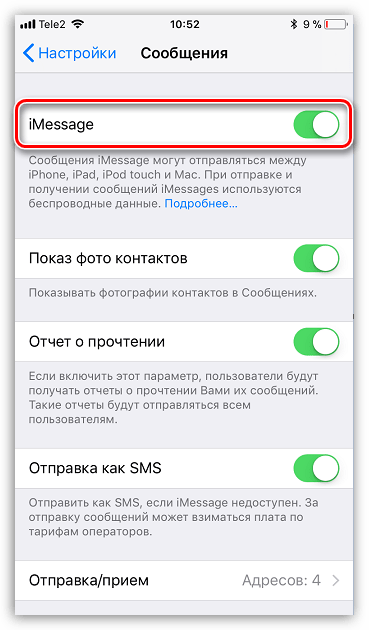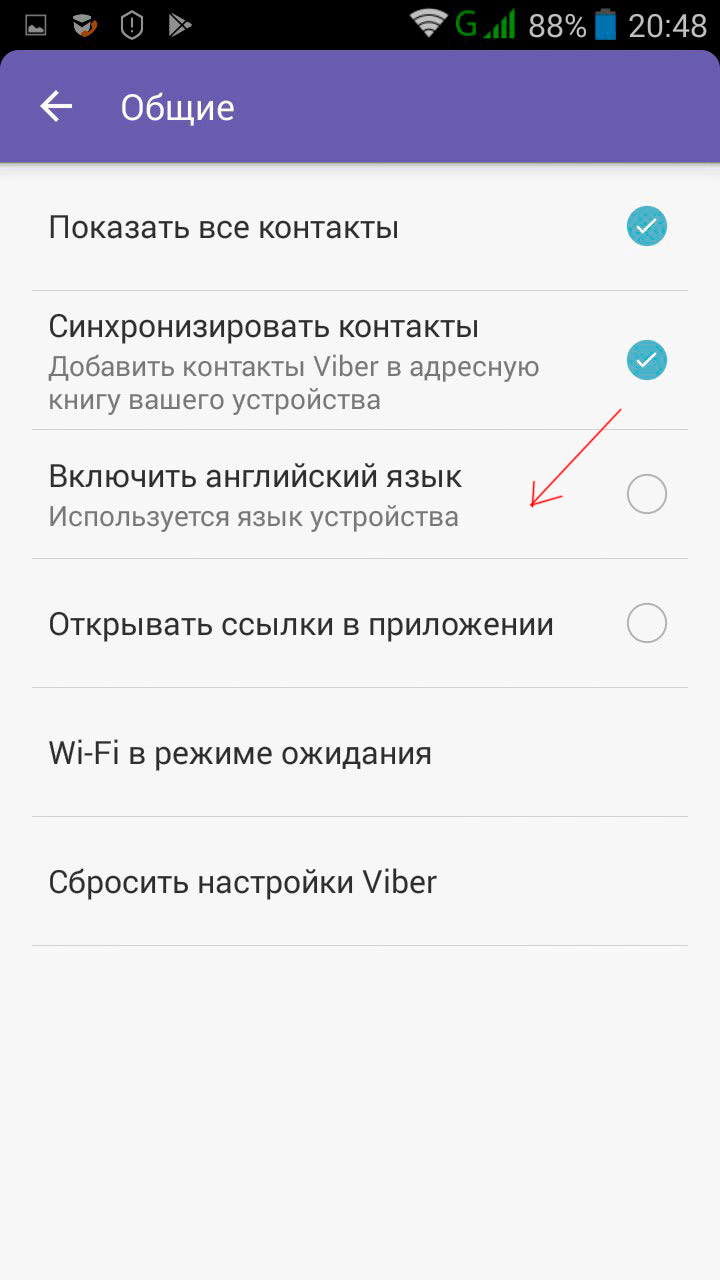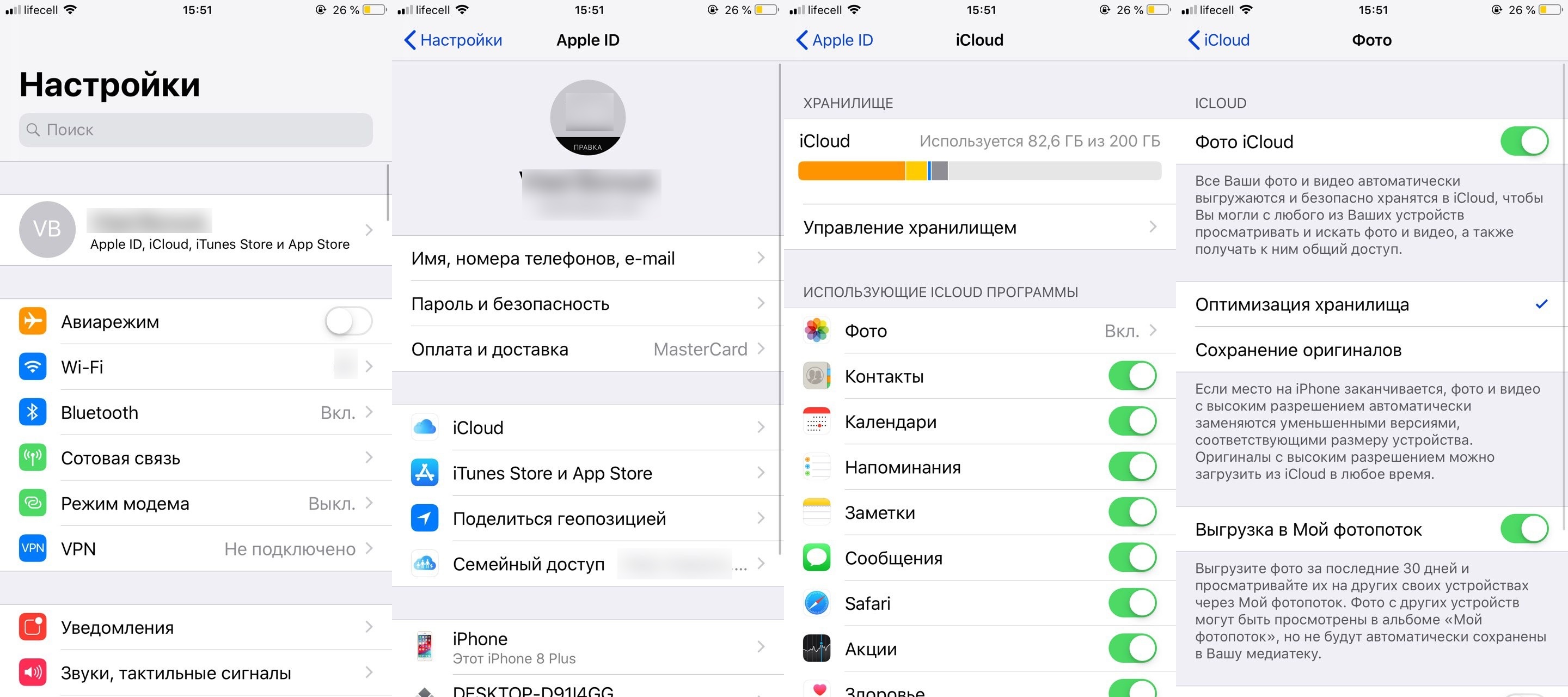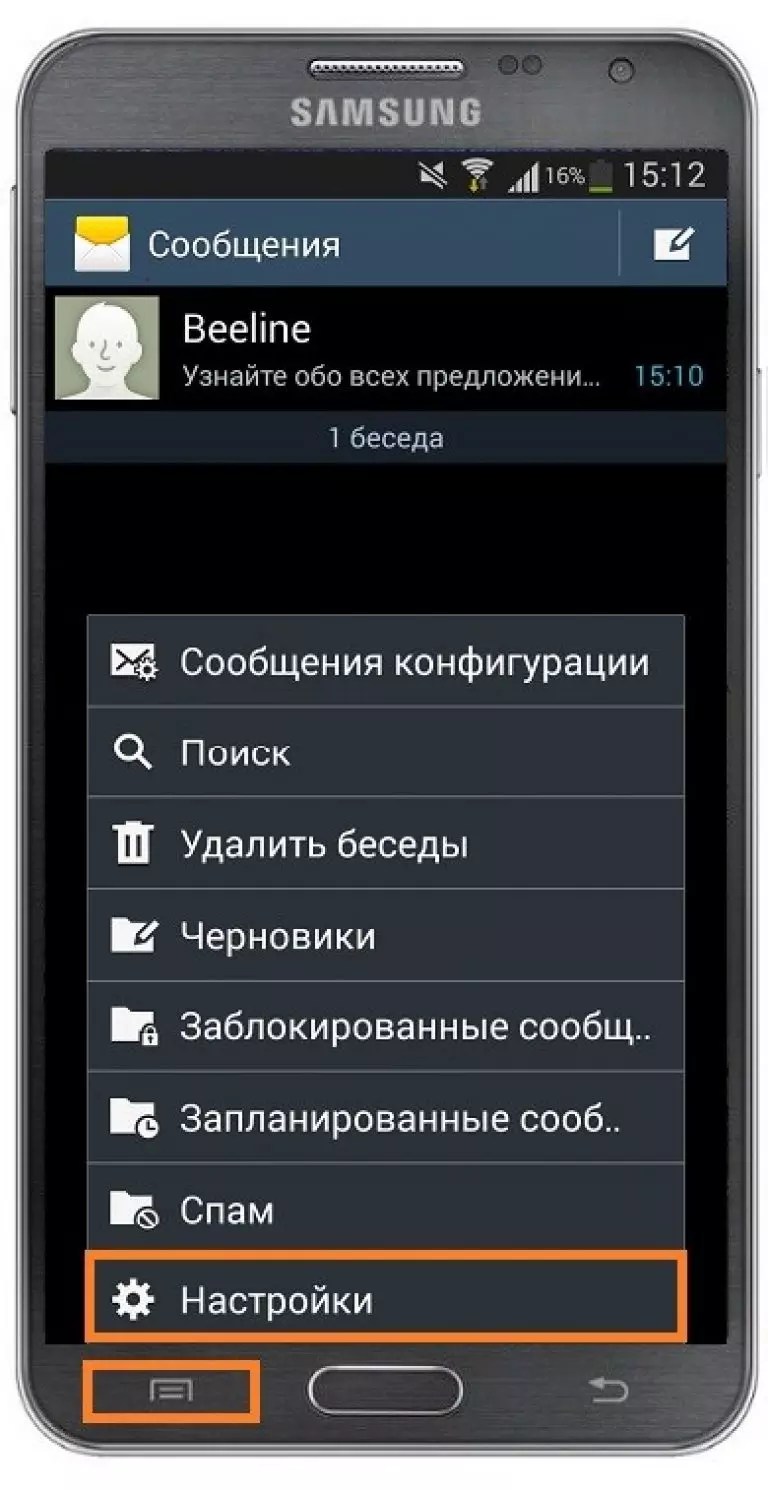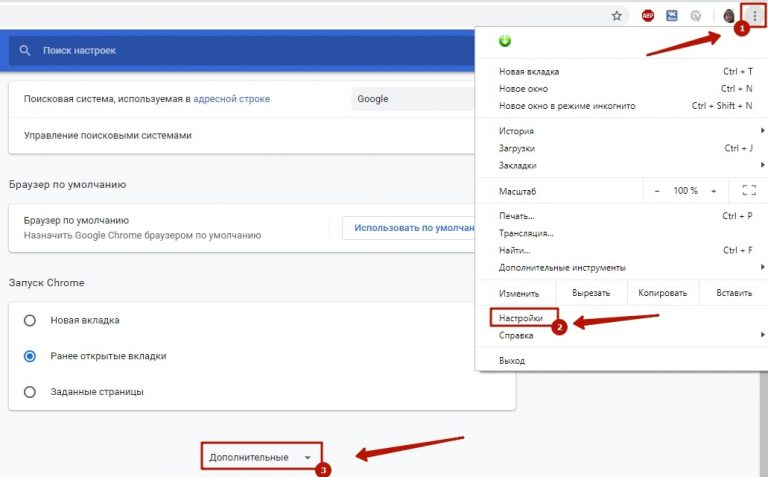Не открываются оповещения в одноклассниках на телефоне. Почему не открываются сообщения, оповещения, обсуждения в Одноклассниках и что делать
Случалось вам сталкиваться с такой проблемой, когда включаете компьютер, заглядываете в смартфон в надежде узнать кто с вами хочет подружиться, какие события произошли в приложениях и играх, но оповещения не открываются… Сегодня, мы расскажем, почему в «Одноклассниках» не открываются оповещения, и если вас настигла эта проблема — что делать.
Причины и методы решения возникшей проблемыКак ни странно, зачастую создатели и разработчики «Одноклассников» к проблеме не имеют отношения. Иногда на сайте ведутся технические работы, но обычно пользователи получают предупреждение. Может случиться, что перегружен сервер, но и это – редкость. Скорее всего, проблема, не дающая прочитать сообщение или посмотреть фото, кроется в персональном компьютере или гаджете.
Если не выходит прочитать сообщения, просмотреть оповещения, вследствие невозможности открыть профиль – страничка была взломана.
. Там подробно описаны действия, которые вам необходимо предпринять, чтобы восстановить страницу.
Давайте разберем причины, почему не работают «Одноклассники» на устройстве.
- Наиболее типичная проблема – низкая скорость интернета. Возможно, к вай-фаю подключено много устройств, или нехорошие соседи взломали пароль и воруют гигабайты трафика. Вполне допустимы проблемы с интернетом из-за провайдера. Поэтому не лишним будет произвести онлайн замер скорости соединения. При отклонении показателя в худшую сторону — обратитесь к поставщику услуг с жалобой.
- Еще одна из возможных причин – проблема с браузером. Обновите его до свежей версии.
- Память может быть перегружена большим объемом информации. Чтобы ее освободить – почистите кэш. Не помогло? Перезагрузите программу или попробуйте открыть «Одноклассники» в другом браузере.
Кэш – участок памяти компьютера, на котором хранится информация, наиболее часто используемая в работе.
Чтобы очистить кэш, освободить место на диске и немного облегчить работу устройства — одновременно нажмите клавиши: Ctrl+Shift+Delete. В открывшемся окне напротив слова «кэш» поставьте галочку левой клавишей мышки. Укажите период времени, за который необходимо почистить кэш. Лучше всего выбрать – «За всё время». Кроме того, существует вариант установки специальной программы, которая будет «вычищать» из памяти устройства ненужные файлы, мешающие его работе.
Корректной работе сайта иногда мешает антивирус. Проверьте, может «Одноклассники» не корректно загружаются из-за того, что антивирус считает сайт вредоносным? Добавьте сайт Ок.ru в список исключений.
Обновите Flash-плеер.
Решение проблемы в мобильной версии сайта
В «Одноклассников» тоже существует подобная проблема. Включаешь смартфон и не понимаешь: «Почему не могу просмотреть оповещения? Почему в приложении не открываются сообщения?» Причина такого поведения смартфона на Андроид кроется не только в перегруженности устройства, но и в банальном отключении уведомлений.
- Подключаем интернет.
- Запускаем мобильное приложение.
- В левом верхнем углу нажимаем на три полоски.
- В открывшемся окне касаемся слова «Настройки».
- Заходим в раздел «Нотификации. Способ оповещения».
- Проверяем, чтобы ползунок напротив слов «Не беспокоить» был отключен..
Несложная процедура не помогла? Обратитесь в любимого сайта.
Сегодня мы разбирались, почему в «Одноклассниках» не открываются оповещения. Чаще всего, причина на стороне пользователя. Ошибки в работе сайта встречаются намного реже и могут быть решены только при обращении в службу поддержки «Одноклассников».
Иногда многие пользователи «Одноклассников» сталкиваются с определенными проблемами, которые не всегда можно решить самостоятельно. Один из примеров, это когда на данном ресурсе перестают приходить оповещения о том, что вам пришло сообщение или заявки в друзья. Почему так происходит? Есть несколько вариантов для устранения этой проблемы.
Почему так происходит? Есть несколько вариантов для устранения этой проблемы.
1. Отсутствие интернет соединения:
Если у вас возникли неполадки с интернет – связью, то не стоит во всем винить сам ресурс. Потому перед тем, начать пользоваться социальной сетью, проверьте , подключен ли интернет к компьютеру;
С этим читают Удалить логин в Одноклассниках при входе
2. Технические работы:
Регулярно администрация сайта «Ок» проводит различные технические работы или проверки для улучшения сайта. Поэтому многие функции этой социальной сети будут недоступны, и для того, чтобы устранить эту неполадку, надо всего лишь переждать, когда работы по улучшению сайта прекратятся;
3. Неполадки с браузером:
Для устранения неисправности в браузере нужно выполнить эти действия:
4. Как очистить cookie на Мозиле:
5. Как очистить cookie в Гугл Хром:
Не открываются оповещения на андроид, устраняем причины
Неполадки с уведомлениями возникают не только на компьютере, но и на телефоне и планшетах. Чтобы устранить эту неисправность на андроиде нужно проверить, не грузите ли вы какие-нибудь файлы на свой смартфон, так как иногда из-за этого перестают функционировать определенные функции на ресурсе. Если вы не знаете, что делать, то посмотрите, не отключили ли вы уведомления. Чтобы проверить это, нужно выполнить эти действия:
Чтобы устранить эту неисправность на андроиде нужно проверить, не грузите ли вы какие-нибудь файлы на свой смартфон, так как иногда из-за этого перестают функционировать определенные функции на ресурсе. Если вы не знаете, что делать, то посмотрите, не отключили ли вы уведомления. Чтобы проверить это, нужно выполнить эти действия:
В самом низу приложения нажмите на «Настройки»;
С этим читают Как правильно зарегистрироваться в Одноклассниках
Ответов на вопрос о том, почему в «Одноклассниках» не открываются сообщения, может быть несколько, т.к. причины данного явления достаточно разнообразны. Однако, как говорится, если предупреждён — вооружён, поэтому всё рассмотрим по порядку.
Низкая скорость Интернета
Начнем с того, что часть проблем с отправлением сообщений можно решить своими силами, но существуют и препятствия, которые практически невозможно устранить собственноручно, поскольку они от пользователя не зависят. Если в «Одноклассниках» не загружаются сообщения, возможно, это происходит из-за недостаточной скорости Интернет-соединения.
В таком случае страницы сайта попросту не догружаются, следовательно, переход к вкладке «Сообщения» невозможен. Данную проблему можно решить, обратившись к провайдеру и за дополнительную плату воспользовавшись более скоростным доступом к сети.
«Одноклассники»: почему не открываются сообщения. Неполадки или перегруженность на сайте
Чаще всего, во время временных перегрузок на сервисе при отправке письма на странице возникает ошибка. Следует прочесть сообщение с описанием проблемы и нажать на кнопку под названием «Пробовать снова» либо другую подобную (имя функции зависит от используемого браузера).
Как только сайт станет снова доступен, ваше сообщение будет отправлено, и страница с диалогом откроется. Если в скором времени этого не произошло, повторите действие и не закрывайте при этом страницу социальной сети.
На сайте периодически проводятся «несвоевременные» профилактические работы, в такие периоды сервис отсылки сообщений может оказаться недоступным.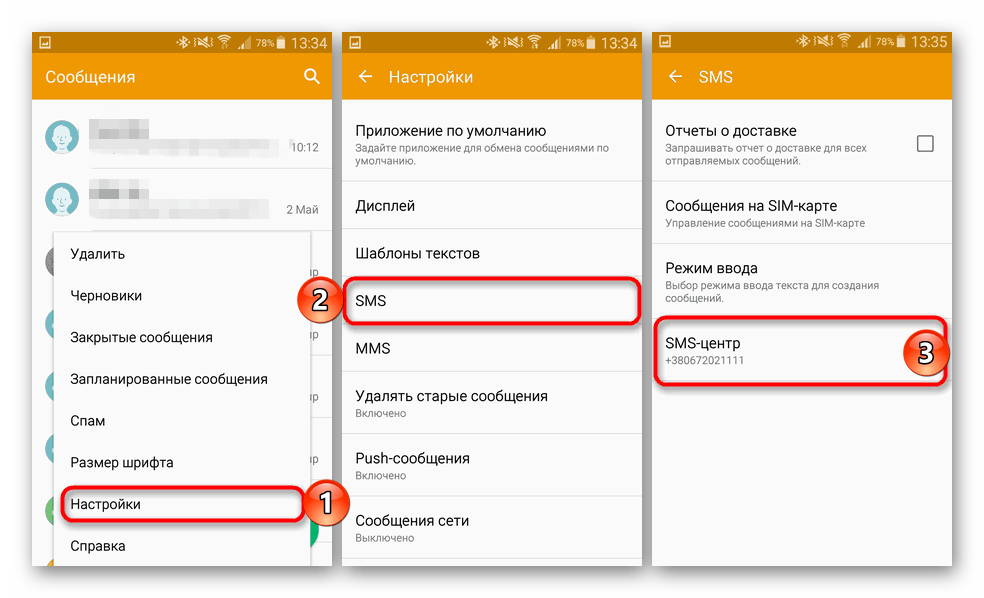 Вы можете попробовать исправить сложившееся положение, браузера или выбрав другое время для общения со своими друзьями. Кроме того, можно попробовать открыть блок сообщений внизу страницы, отправляя их с помощью клавиши Enter.
Вы можете попробовать исправить сложившееся положение, браузера или выбрав другое время для общения со своими друзьями. Кроме того, можно попробовать открыть блок сообщений внизу страницы, отправляя их с помощью клавиши Enter.
«Одноклассники»: не могу прочитать сообщения. Виноват антивирус
Среди прочего блокировать отсылку сообщений могут особые настройки файервола и антивируса. Однако отключать антивирусную программу ни при каких обстоятельствах нельзя. Для решения проблемы необходимо внести в список исключений антивируса сайт «Одноклассники». Сделать это можно в настройках программ, которые защищают ваш компьютер.
Заболел компьютер
Причиной того, что в «Одноклассниках» не пишет сообщения, может стать наличие вирусов и прочих вредоносных программ в операционной системе. Если подобное случилось, можно с большой долей вероятности предположить, что проблемы возникнут не только в работе социальной сети, но и с подключением к Интернету в целом.
Выход один — в срочном порядке лечить вашего «друга» и защищать его более качественным антивирусом.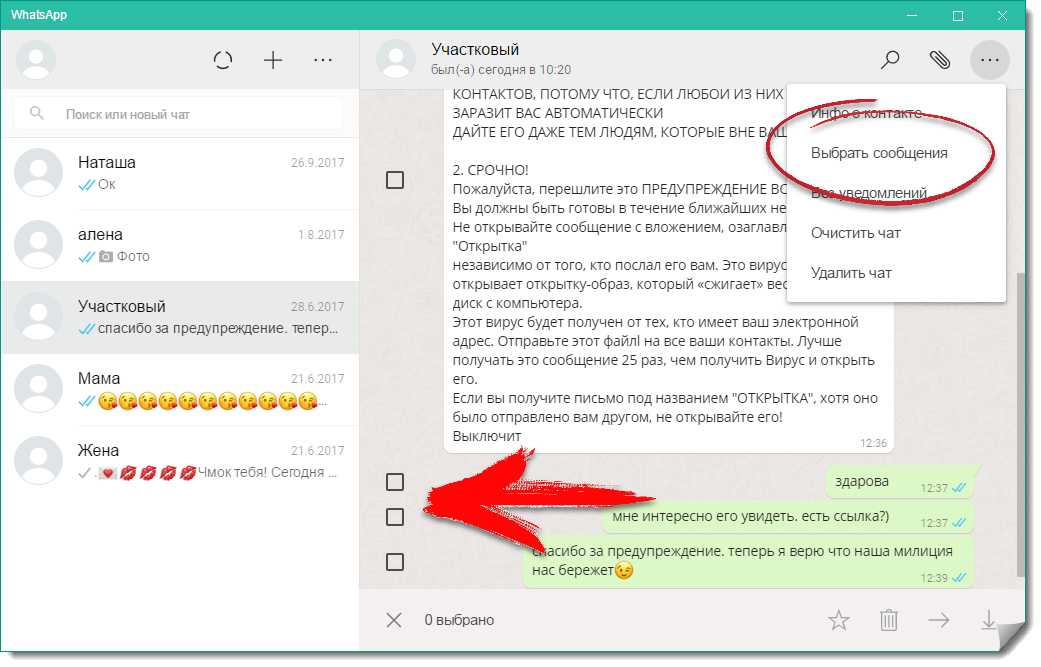 Если незамедлительно не отреагировать на проблему, положение может ухудшиться.
Если незамедлительно не отреагировать на проблему, положение может ухудшиться.
Что-то случилось с браузером
Еще одним вариантом ответа на вопрос о том, почему в «Одноклассниках» не открываются сообщения, может быть проблема браузера. Варианты следующие: некорректная работа самого приложения, переполненный кэш, устаревшая версия флеш-плейера. Если говорить об «Одноклассниках», чаще всего с ними отказывается «дружить» «Мозилла». Можно попробовать для данного сайта сменить браузер, к примеру, использовать обозреватель «Опера», который достаточно быстро загружает страницы. В данном браузере также легко очищать историю посещений, кэш и удалять cookie.
Для стабильной работы социальной сети рекомендуем периодически проводить указанные процедуры. С этой целью необходимо перейти к пункту «Инструменты» в меню и провести «Удаление личных данных». Следует также отметить, что все настройки браузера должны быть установлены по умолчанию.
В отдельных случаях в устранении конфликта могут помочь следующие действия: найдите в верхнем правом углу кнопку «Выход», покиньте учетную запись в социальной сети, перезагрузите браузер, откройте главную страницу портала, заново впишите логин с паролем и зайдите на личную страницу.
Вас взломали
Хитрые спамеры также могут поведать нам, почему в «Одноклассниках» не открываются сообщения, ведь именно они виновны во взломах учетных записей, после которых нельзя использовать свою страницу. Как правило, если аккаунт взломали, начинается активная рассылка рекламных сообщений от имени пользователя. В таких случаях необходимо почистить системный файл «hosts», сменить пароль и, в крайнем случае, удалить старую учетную запись и создать новую.
Какие возможности есть у сервиса сообщений?
Если работу сайта удалось наладить, рекомендуем ознакомиться с теми возможностями, которые предоставляет данная социальная сеть для работы с сообщениями. Чтобы написать новое сообщение определенному пользователю сайта, наводим курсор мышки на его фото, дожидаемся появления меню и выбираем функцию «написать сообщение».
Также мы можем перейти на страницу человека, которому необходимо написать, и воспользоваться аналогичной функцией в меню, которое расположено под основной фотографией друга. Если недавно уже проходило общение с указанным пользователем, можно продолжить разговор, открыв раздел сайта «Сообщения» и отыскав необходимый диалог.
Если недавно уже проходило общение с указанным пользователем, можно продолжить разговор, открыв раздел сайта «Сообщения» и отыскав необходимый диалог.
Чтобы удалить определенное сообщение, открываем одноименный раздел, выбираем «Диалог» и нажимаем «крестик» напротив письма, которое необходимо удалить. Помните, что восстановить удалённое ранее сообщение невозможно. Чтобы полностью удалить переписку с каким-либо пользователем, открываем раздел «Сообщения», выбираем «Диалог» и «Удаляем всю переписку» (такую ссылку вы найдете в границах зеленого фона).
К сожалению, автоматический инструмент для сохранения сообщений (экспорт) не предусмотрен в «Одноклассниках». Если необходимо сохранить переписку на жестком диске компьютера, придется вручную выделить нужный текст, скопировать его (можно использовать сочетание клавиш «Ctrl+C») и после этого вставить (быстрый способ — сочетание «Ctrl+V») в текстовый редактор, сохранив его. Вот мы и разобрались, почему в «Одноклассниках» не открываются сообщения.
Привет дорогой пользователь сети Одноклассников, если ты читаешь эту статью, то у тебя как раз перестали открываться сообщения и ты прочто не понимаешь, что с этим можно сделать.
Если это так, то я сейчас постараюсь тебе помочь в этом. Читай далее…
Раз у вас такая беда, то давайте разбираться по порядку. Сразу хочу вас предупредить, что причин несколько, и в принципе они все решаемы, тем более, если вы будете знать о них. И в самые кратчайшие сроки сможете решить вашу проблему. Начнем…
1-ая причина — недостаточная скорость соединения с Internet
Действительно, одной из причин может стать низкая скорость интернета. Ведь Одноклассники — это целый «механизм», в котором участвует множество различных скриптов и файлов. И если у вас низкая скорость сети, то некоторые файлы просто не успевают, а то и вовсе не загружаются.
Для начала проверьте, что ваш интернет канал более нигде не используется, например в соседней комнате на ноутбуке, или может быть даже телевизором. Если же это так, то попробуйте отключить остальные источники и проверить, если все стало открываться, то вам надо повысить скорость соединения с интернетом.
Если же это так, то попробуйте отключить остальные источники и проверить, если все стало открываться, то вам надо повысить скорость соединения с интернетом.
Если раньше все было нормально и все открывалось, то стоит перейти на сайт: http://speedtest.net и замерить вашу скорость, если она отличается от заявленной, то тогда можно звонить вашему провайдеру и спрашивать с них. Если же все ок, тогда следуем дальше, так как скорее дело не в скорости совсем.
2-ая причина, почему не открываются сообщения — это работы на сайте Одноклассники
Действительно — работы, которые иногда проводятся в качестве профилактики или обновления сайта — могут стать причиной не открывания ваших сообщений. Ведь вы только представьте, чтоб обновить Одноклассники — это сколько надо проделать работы. Ведь Одноклассники находятся далеко не на одном сервере, и даже не в одной географической точке.
По этой причине такое возможно, но и возможны другие последствия, как например: пропадание ленты, невозможность поставить статус или загрузить фотографии. Или банально ваши сообщения, написанные вашим любимым друзьям — просто не отправляются. В таком случае следует немного подождать, и потом попробовать снова. Обычно работы не занимают более одного часа.
Или банально ваши сообщения, написанные вашим любимым друзьям — просто не отправляются. В таком случае следует немного подождать, и потом попробовать снова. Обычно работы не занимают более одного часа.
3-ая причина, по которой вы не можете прочитать ваши сообщения — это антивирус
Действительно, такое тоже встречается. Вы можете удивиться, ведь антивирус создан, чтоб нас защищать. Но иногда и они такие казусы могут выдавать. Отключать антивирус я бы вам лично не рекомендовал. Лучше вспомните, может быть вы недавно установили обновление для антивируса или он сам обновился, а может быть даже и вы просто установили его самого. Если это так, то надо поискать в настройках из-за чего это происходит. Или внести сайт Одноклассники в доверенные сайты, что делается в тех же настройках. Возможно это поможет вам открыть ваши сообщения.
Кстати не стоит забывать, что на компьютере, кроме антивирусника может еще стоять файервол. Если он имеется, то надо покопаться в настройках и у него.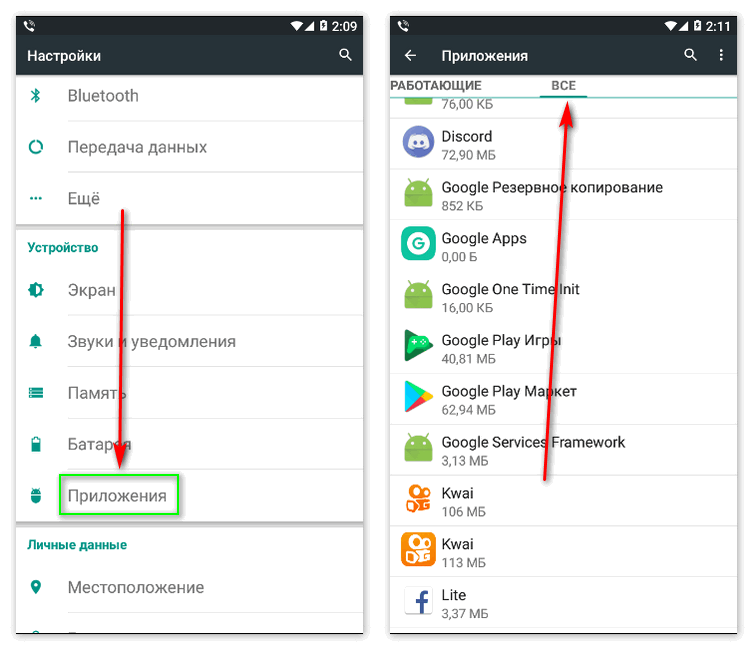
4-ая причина — ваш компьютер надо лечить
Иногда и эта банальная причина может стать камнем предкновения в открытии сообщений в Одноклассниках. Просто со временем ваш компьютер накапливает много мусора, становится много установленных программ или даже вирусов (которые ваш антивирус не заметил), и компьютер начинает просто напросто тормозить. И вы в этот момент заходите в Одноклассники, а браузер «кушает» очень много ресурсов и сам по себе + нагрузка сайт Одноклассники (а они тоже «кушают» не мало) и бедному компьютеру не хватает сил открыть те самые сообщения.
Что в таком случае делать? В первую очередь почистить компьютер, существует множество бесплатных программ, которые выполнят эту работу за вас. Далее вам надо удалить ненужные приложения. И наконец обновить антивирусник и проверить ваш компьютер на наличие зловредов. И если и после этого ваш компьютер еле-еле «шевелиться» — тогда выход один — переустановить вашу операционную систему.
5-ая причина — проблема у браузера
Очень кстати частое явление.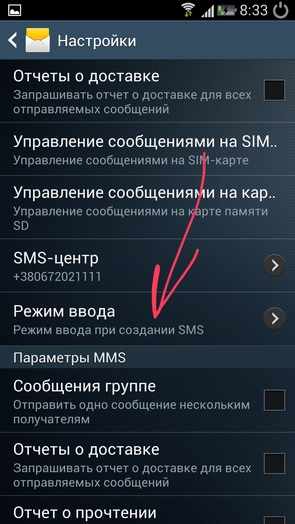 Современные браузеры — это «монстры», которые умеют практически все. И они имеют свойство сохранять многие файлы, всех посещенных вами страничек в сети. И со временем их становится очень и очень много. А хранятся эти странички в кеше. В первую очередь вам надо почистить кеш. Если это не помогло, то попробуйте закрыть браузер, подождать минутку и запустить браузер вновь. Если и это не помогло, то просто откройте Одноклассники в другом браузере. Часто, смена браузера помогает решить проблему, если у вас не открываются сообщения в Одноклассниках.
Современные браузеры — это «монстры», которые умеют практически все. И они имеют свойство сохранять многие файлы, всех посещенных вами страничек в сети. И со временем их становится очень и очень много. А хранятся эти странички в кеше. В первую очередь вам надо почистить кеш. Если это не помогло, то попробуйте закрыть браузер, подождать минутку и запустить браузер вновь. Если и это не помогло, то просто откройте Одноклассники в другом браузере. Часто, смена браузера помогает решить проблему, если у вас не открываются сообщения в Одноклассниках.
И к слову сказать, очищать кеш, про который я писал выше, рекомендуется очищать хотя бы один раз в месяц. Тем более в настройках саомго браузера, можно выставить лимит, по переполнении которого, кеш будет очищаться сам.
6-ая причина (последняя) — ваши Одноклассники взломали
В данном случае либо вы вообще не сможете войти на свою страничку, либо можете, но в ваших сообщениях будет множество отправленных сообщений и все они помечены как спам.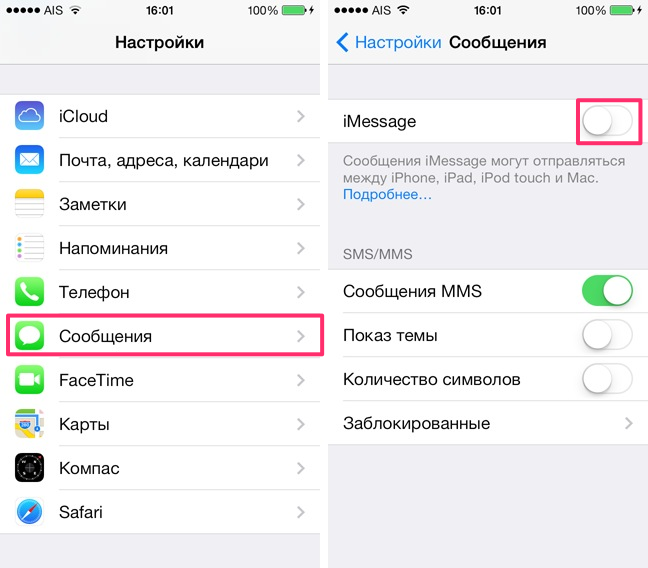 А это значит, что скорее всего вы помогли взломать себя сами. Либо вы выбрали легкий пароль, либо у вас изменили файл hosts и вы сами отдали злоумышленникам свои учетные данные. Для этого надо . А потом просто сменить пароль.
А это значит, что скорее всего вы помогли взломать себя сами. Либо вы выбрали легкий пароль, либо у вас изменили файл hosts и вы сами отдали злоумышленникам свои учетные данные. Для этого надо . А потом просто сменить пароль.
Итак, сегодня вы обсудим с вами тему: «В «Одноклассниках» не открываются сообщения и другие службы — что делать?». Это довольно распространенный вопрос, на который возможно наткнуться. Так что давайте поскорее попытаемся с вами разобраться, что к чему.
Работа администрации
Что ж, первый и довольно распространенный случай, когда в «Одноклассниках» не открываются сообщения и другие службы, — это банальное проведение технических работ администрацией сайта. Как бы странно это ни звучало, но данная проблема — это прирожденный лидер среди всех возможных причин отказа работы социальной сети.
Что же делать в данной ситуации? Если у вас в «Одноклассниках» не открываются сообщения по причине проведения технических работ или внедрения каких-нибудь обновлений, то просто подождите немного. Внимательно следите за новостями — когда все завершится, каждый пользователь вновь сможет пользоваться всеми службами сайта. Наберитесь терпения — иногда у кого-то «Одноклассники» в полную мощь начинают работать раньше, чем у вас.
Внимательно следите за новостями — когда все завершится, каждый пользователь вновь сможет пользоваться всеми службами сайта. Наберитесь терпения — иногда у кого-то «Одноклассники» в полную мощь начинают работать раньше, чем у вас.
Нет места
Что ж, существует и еще одна довольно интересная причина, по которой у вас могут «глючить» социальные сети. Это банальная нехватка места на жестком диске. В «Одноклассниках» не открываются сообщения, не просматриваются ролики и так далее? Тогда посмотрите, сколько пространства у вас осталось на системном диске.
Если его мало, то придется удалить временные файлы и очистить операционную систему от разнообразного «хлама». Только после этого вы получите возможность вновь пользоваться всеми службами сайта. В этом деле вам поможет программа CCleaner. В противном случае придется искать причину подобного поведения дальше.
Можете проверить загрузку фильмов на разного рода сайтах — если они при хорошем интернет-соединении не грузятся, то проблема именно в свободном месте на диске. Конечно же, все это только при условии, что раньше вы благополучно просматривали видео. Но что делать, если «Одноклассники» не открываются, сообщения/обсуждения тоже, но места на системном диске довольно много? Давайте попробуем разобраться.
Конечно же, все это только при условии, что раньше вы благополучно просматривали видео. Но что делать, если «Одноклассники» не открываются, сообщения/обсуждения тоже, но места на системном диске довольно много? Давайте попробуем разобраться.
Плагины и утилиты
Что ж, может быть и еще одна ситуация, которую довольно легко исправить. Особенно если у вас «чистая» «Виндовс», на которой еще толком никто не работал. «Одноклассники» не открываются? Сообщения, оповещения и другие службы тоже? Тогда проверьте, установлен ли у вас так называемый Flash Player.
Это плагин, который позволяет отображать графические элементы на страницах. При всем этом вы не сможете без него даже фильм посмотреть в интернете. Кроме всего прочего, данную утилиту необходимо регулярно обновлять, а то вы можете «напороться» на проблему с открытием страниц и видеороликов.
Если вы думаете, как исправить ситуацию, то просто скачайте последнюю версию Flash Player, а затем установите ее на компьютер.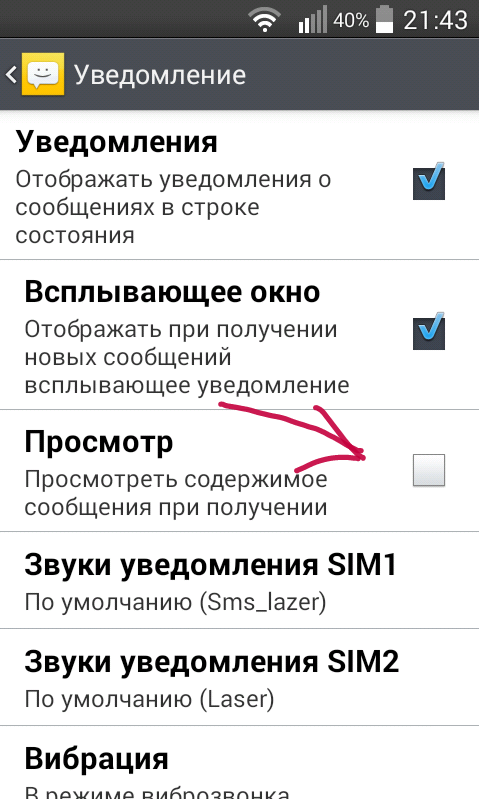 Теперь перезагрузите браузер. Все должно заработать. В противном случае придется искать проблему в другом месте. Причем результаты могут не особо обрадовать вас. Давайте посмотрим, что же еще может мешать вам полноценно использовать нашу сегодняшнюю социальную сеть.
Теперь перезагрузите браузер. Все должно заработать. В противном случае придется искать проблему в другом месте. Причем результаты могут не особо обрадовать вас. Давайте посмотрим, что же еще может мешать вам полноценно использовать нашу сегодняшнюю социальную сеть.
Вирус
Обсуждения, оповещения? Может быть, у вас на компьютере завелся вирус. Точнее, давайте остановимся на менее ужасающем и устрашающем варианте, речь пойдет об угонщике браузера.
Дело все в том, что подобные вредоносные программы довольно часто блокируют доступ к социальным страничкам или же попросту очень сильно замедляют работу компьютера. В связи с этим у человека не открываются необходимые ему службы. Что делать, если у вас обнаружилась данная зараза? Существует несколько вариантов, которые обязательно вам помогут.
Первый способ — это переустановить браузер. Помогает решить проблему через раз. Да и не всегда этот вариант удобен. Особенно если вы решили поставить себе другую программу для выхода во Всемирную паутину.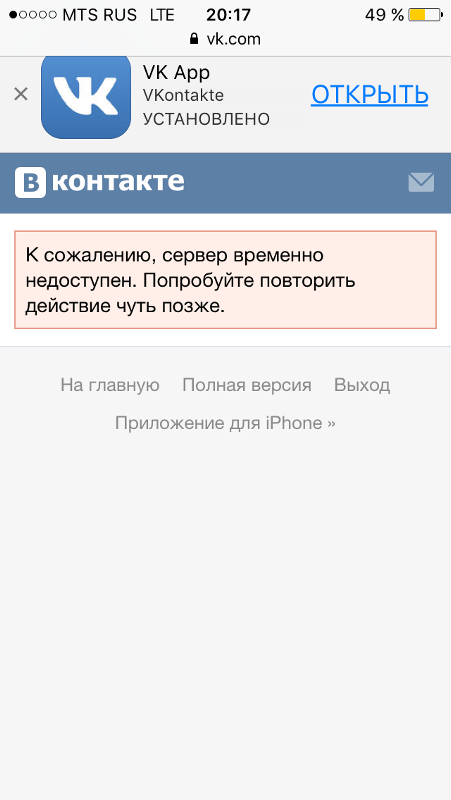
Второй метод — это очистка уже существующего браузера от незнакомых дополнений и расширений. Считается наиболее логичным, быстрым и удобным. Особенно если, кроме стандартного набора плагинов для работы в сети, вы ничего не устанавливали. После проведенных действий перезагрузите браузер — все должно заработать. Правда, бывают и другие причины того, что не открываются сообщения в «Одноклассниках». Что делать? Давайте попробуем разобраться.
Трояны
Итак, теперь давайте перейдем с вами к более серьезным проблемам. Например, если в «Одноклассниках» не открываются сообщения по причине наличия в операционной системе разнообразных троянских коней. Что делать в данной ситуации? Стоит тщательно продумать свои действия, чтобы потом не пожалеть о последствиях.
Первым делом просканируйте компьютер на наличие вирусов. Все, что только было найдено, придется вылечить. В противном случае — удалить. Кроме того, неплохо было бы проверить компьютер на наличие шпионских программ.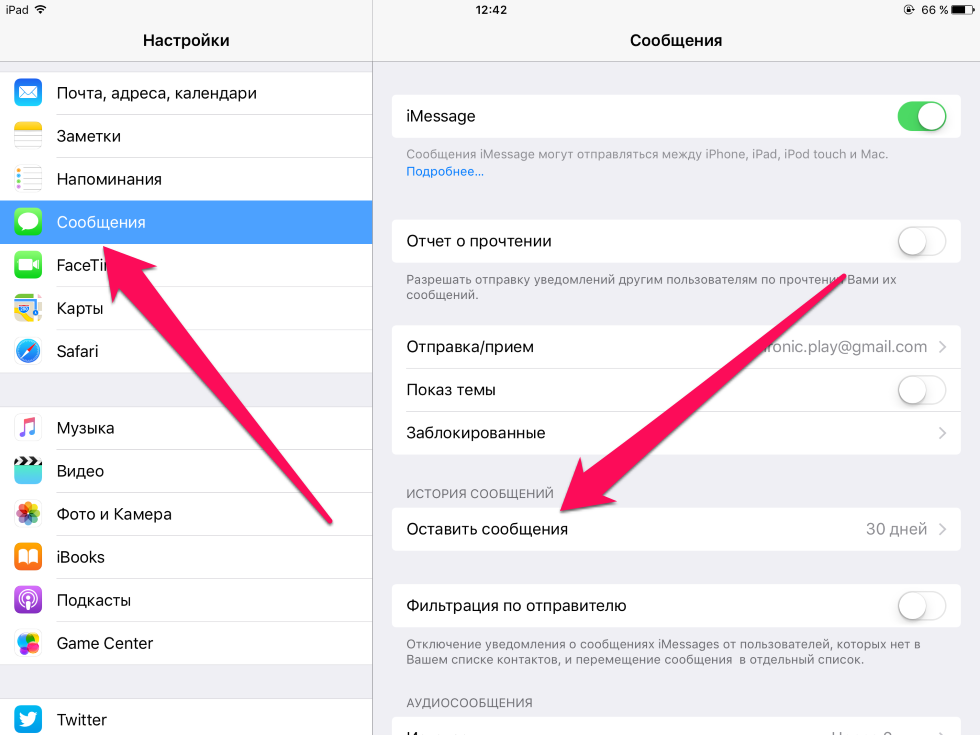 Их тоже следует убрать.
Их тоже следует убрать.
Теперь можно почистить реестр компьютера. Лучше всего воспользоваться Ccleaner. Нажмите на «сканирование», а потом «очистка». Вот и все. Но есть и еще один вариант, почему в «Одноклассниках» не открываются сообщения. Давайте разберемся, какой именно.
Системные файлы
Иногда социальные сети подвергаются атакам разнообразных компьютерных шпионов, которые просто прописывают свой код в системные файлы. Это делает невозможным обнаружение и, как следствие, удаление. Тем не менее каждый современный пользователь должен знать, что же делать, если у него начала «глючить» социальная сеть.
Дело все в том, что на компьютере имеется файл host. Именно в него постоянно прописываются шпионы. Значит, если у вас в «Одноклассниках» не открываются сообщения (или вообще не работает сайт), то можно обратиться именно к данному файлику, чтобы исправить ситуацию. Он находится в папке Windows. Оттуда перейдите в «System32» и «drivers». Теперь откройте «etc» — там и будет наш документ. Его необходимо «прочесть» блокнотом. Сотрите все, что в нем было написано, после чего сохраните изменения. Перезагрузите компьютер. Теперь все будет работать.
Его необходимо «прочесть» блокнотом. Сотрите все, что в нем было написано, после чего сохраните изменения. Перезагрузите компьютер. Теперь все будет работать.
Не открывается сообщение в одноклассниках как открыть. В одноклассниках не открываются сообщения
Случалось вам сталкиваться с такой проблемой, когда включаете компьютер, заглядываете в смартфон в надежде узнать кто с вами хочет подружиться, какие события произошли в приложениях и играх, но оповещения не открываются… Сегодня, мы расскажем, почему в «Одноклассниках» не открываются оповещения, и если вас настигла эта проблема — что делать.
Причины и методы решения возникшей проблемыКак ни странно, зачастую создатели и разработчики «Одноклассников» к проблеме не имеют отношения. Иногда на сайте ведутся технические работы, но обычно пользователи получают предупреждение. Может случиться, что перегружен сервер, но и это – редкость. Скорее всего, проблема, не дающая прочитать сообщение или посмотреть фото, кроется в персональном компьютере или гаджете.
Если не выходит прочитать сообщения, просмотреть оповещения, вследствие невозможности открыть профиль – страничка была взломана. Можете даже не дочитывать эту инструкцию, а перейти к статье
. Там подробно описаны действия, которые вам необходимо предпринять, чтобы восстановить страницу.
Давайте разберем причины, почему не работают «Одноклассники» на устройстве.
- Наиболее типичная проблема – низкая скорость интернета. Возможно, к вай-фаю подключено много устройств, или нехорошие соседи взломали пароль и воруют гигабайты трафика. Вполне допустимы проблемы с интернетом из-за провайдера. Поэтому не лишним будет произвести онлайн замер скорости соединения. При отклонении показателя в худшую сторону — обратитесь к поставщику услуг с жалобой.
- Еще одна из возможных причин – проблема с браузером. Обновите его до свежей версии.
- Память может быть перегружена большим объемом информации. Чтобы ее освободить – почистите кэш. Не помогло? Перезагрузите программу или попробуйте открыть «Одноклассники» в другом браузере.

Кэш – участок памяти компьютера, на котором хранится информация, наиболее часто используемая в работе. Чтобы очистить кэш, освободить место на диске и немного облегчить работу устройства — одновременно нажмите клавиши: Ctrl+Shift+Delete. В открывшемся окне напротив слова «кэш» поставьте галочку левой клавишей мышки. Укажите период времени, за который необходимо почистить кэш. Лучше всего выбрать – «За всё время». Кроме того, существует вариант установки специальной программы, которая будет «вычищать» из памяти устройства ненужные файлы, мешающие его работе.
Корректной работе сайта иногда мешает антивирус. Проверьте, может «Одноклассники» не корректно загружаются из-за того, что антивирус считает сайт вредоносным? Добавьте сайт Ок.ru в список исключений.
Обновите Flash-плеер.
Решение проблемы в мобильной версии сайта
В «Одноклассников» тоже существует подобная проблема. Включаешь смартфон и не понимаешь: «Почему не могу просмотреть оповещения? Почему в приложении не открываются сообщения?» Причина такого поведения смартфона на Андроид кроется не только в перегруженности устройства, но и в банальном отключении уведомлений. Если оповещения не открываются — рекомендуем заглянуть в настройки «Одноклассников».
Если оповещения не открываются — рекомендуем заглянуть в настройки «Одноклассников».
- Подключаем интернет.
- Запускаем мобильное приложение.
- В левом верхнем углу нажимаем на три полоски.
- В открывшемся окне касаемся слова «Настройки».
- Заходим в раздел «Нотификации. Способ оповещения».
Пожалуй, с этой проблемой сейчас сталкивается большинство людей, у которых есть аккаунт на сайте Одноклассники.ру. Кроме того, зачастую не открываются не только сообщения, но и обсуждения, гости, оценки, обсуждения и так далее. Скажем сразу, что точного решения этой проблемы на данный момент не существует. Впрочем, далее мы опубликуем несколько вариантов исправления этой трудности. Надеемся, что они вам помогут.
Итак, первое . На очень часто проводятся работы. Так, например, разработчики могут тестировать какую-нибудь новую «фишку», из-за которой могут не открываться не только сообщения, но и ряд других функций.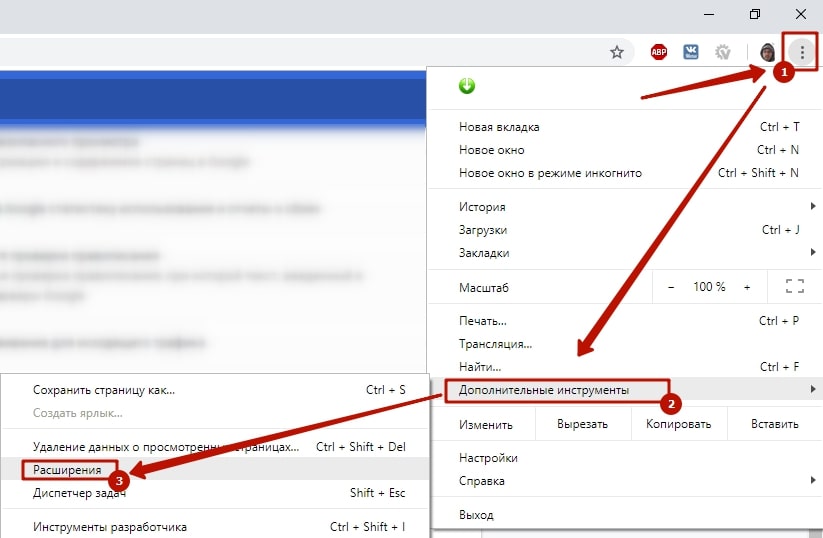 В таком случае необходимо всего лишь подождать, пока работы будут закончены. Правда, справедливости ради отметим, что чаще всего работы никак не затрагивают такие моменты, как загрузка сообщений в браузере.
В таком случае необходимо всего лишь подождать, пока работы будут закончены. Правда, справедливости ради отметим, что чаще всего работы никак не затрагивают такие моменты, как загрузка сообщений в браузере.
Второе . Есть хоть и небольшая, но все же вероятность того, что на вашем компьютере установлена какая-нибудь программа, из-за которой может происходить блокирование выполнения некоторых скриптов на сайте социальной сети. Если такие имеются, их на время нужно отключить. Что это могут быть за программы? Например, тот же антивирус по неизвестной причине блокирует скрипты, не давая загружаться сообщениям. Что нужно сделать? Попробуйте на время отключить антивирусное ПО и проверьте, заработали ли сообщения в социальной сети.
Третье . Попробуйте обновить флеш плеер до последней версии. Он тоже может сыграть свою роль в появлении такой проблемы, тем более, что в последний год Adobe Flash Player требует обновиться едва ли не каждые несколько недель. Напоминаем, что скачивать флеш плеер стоит только с официального сайта, что бы ненароком не загрузить вирусы на свой компьютер.
Напоминаем, что скачивать флеш плеер стоит только с официального сайта, что бы ненароком не загрузить вирусы на свой компьютер.
Четвертое . Воспользуйтесь антивирусом и просканируйте компьютер на наличие троянов и вирусов, которые могут блокировать ряд выполнения программ. Либо можете воспользоваться специальными бесплатными утилитами для поиска троянов, скачать которые можно с сайта Др. Веб или Касперский. Например, есть такая замечательная утилита, как Dr. Web Cureit. Она бесплатная и находит все вредоносные файлы.
Пятое . Очень часто бывает, что проблема кроется в самом браузере. Огромное количество пользователей Одноклассников пользуются Internet Explorer старой версии, чего делать нежелательно. Воспользуйтесь другим браузером: Google Chrome, Mozilla Firefox, Opera или, в конце концов, обновите IE до последней версии. Если у вас уже установлен один из этих веб-обозревателей, но вы все равно испытываете с проблемы с сообщениями, тогда почистите кэш в браузере самостоятельно или прибегните к помощи утилит (например, CCleaner). Кроме того, если у вас не загружаются сообщения, например, в Мозиле, тогда откройте свою страницу в другом браузере, например, Хроме, и посмотрите, будут ли они там загружаться. Скорее всего, будут.
Кроме того, если у вас не загружаются сообщения, например, в Мозиле, тогда откройте свою страницу в другом браузере, например, Хроме, и посмотрите, будут ли они там загружаться. Скорее всего, будут.
Вопросы вы можете задавать ниже.
Иногда многие пользователи «Одноклассников» сталкиваются с определенными проблемами, которые не всегда можно решить самостоятельно. Один из примеров, это когда на данном ресурсе перестают приходить оповещения о том, что вам пришло сообщение или заявки в друзья. Почему так происходит? Есть несколько вариантов для устранения этой проблемы.
1. Отсутствие интернет соединения:
Если у вас возникли неполадки с интернет – связью, то не стоит во всем винить сам ресурс. Потому перед тем, начать пользоваться социальной сетью, проверьте , подключен ли интернет к компьютеру;
С этим читают Как восстановить пароль в Одноклассниках
2. Технические работы:
Регулярно администрация сайта «Ок» проводит различные технические работы или проверки для улучшения сайта. Поэтому многие функции этой социальной сети будут недоступны, и для того, чтобы устранить эту неполадку, надо всего лишь переждать, когда работы по улучшению сайта прекратятся;
Поэтому многие функции этой социальной сети будут недоступны, и для того, чтобы устранить эту неполадку, надо всего лишь переждать, когда работы по улучшению сайта прекратятся;
3. Неполадки с браузером:
Для устранения неисправности в браузере нужно выполнить эти действия:
4. Как очистить cookie на Мозиле:
5. Как очистить cookie в Гугл Хром:
Не открываются оповещения на андроид, устраняем причины
Неполадки с уведомлениями возникают не только на компьютере, но и на телефоне и планшетах. Чтобы устранить эту неисправность на андроиде нужно проверить, не грузите ли вы какие-нибудь файлы на свой смартфон, так как иногда из-за этого перестают функционировать определенные функции на ресурсе. Если вы не знаете, что делать, то посмотрите, не отключили ли вы уведомления. Чтобы проверить это, нужно выполнить эти действия:
В самом низу приложения нажмите на «Настройки»;
С этим читают Настройка оповещений в аккаунте Одноклассники — инструкция
Не открываются сообщения в Одноклассниках. Первое. Попробуйте отключить антивирус. Писали, что переустанавливали антивирус Nod 32 и все решалось. Начинало нормально все открываться и загружаться на сайте социальной сети Одноклассники.
Первое. Попробуйте отключить антивирус. Писали, что переустанавливали антивирус Nod 32 и все решалось. Начинало нормально все открываться и загружаться на сайте социальной сети Одноклассники.
Если никаких изменений не произошло, то просто попробуйте выключить и включить роутер (устройство подключения к интернету) в квартире.
Если установлены разные приложения и плагины в браузере, попробуйте их отключить. Часто они мешают нормальной работе сайта.
Обновите (перезагрузите) страницу нажав клавишу F5 или ctrl+F5.
Если страничка грузится не полностью, не показывает сообщения, оповещения, обсуждения, то вы должны быть уверенными, что отображается страница, которая начинается с адреса: ok.ru/. Если начало загрузившегося адресочка какие-то цифры или что-то похожее на слово odnoklassniki, тогда проверяйте утилитой Kaspersky Removal Virus Tool.
Если начало адреса правильное, а сообщения и оповещения не открываются, то советуем очистить веб-обозревателя. Если включен Adblock (блокировщик рекламы), отключите для социальной сети и снова попробовать загрузить аккаунт. Также не открываются сообщения – выполните обновление до последней версии и adobe flash player .
Также не открываются сообщения – выполните обновление до последней версии и adobe flash player .
Если после проделывания вышеперечисленных действий ничего не помогло, сообщения и обсуждения не открываются, воспользуйтесь другим браузером. Если при использовании другого браузэра отлично показывает сообщения, обсуждения, но очень хочется пользоваться тем, который не корректно отображает профиль в Одноклассниках, рекомендую удалить любимый браузер и заново установить его.
По-прежнему трудность с открытием сообщения, тогда попробуйте на минутку отключить антивирус (только не забудьте его потом включить!) и заново загрузить страничку в Одноклассниках. Отлично заработало – обновите сам антивирус (не его базы, а саму программу) до последней версии.
Не смогли решить проблему, используя советы, при этом вы не проверяли компьютер на вирусы, как указано в первом пункте, то настоятельно рекомендуем это сделать утилитой kaspersky removal virus tool или любой программой от Касперского.
Все равно сообщения в Одноклассниках не открываются
Не дало результата, но вы хотите решить этот вопрос- напишите нам в проблему, указав, что именно вы уже проделали, мы быстро ответим индивидуально.
- Видео, не открываются сообщения
Часто в последнее время пользователи социальной сети «Одноклассники» отмечают проблему, из — за которой никто не мог открыть личные сообщения, оповещения или обсуждения. «Бесконечная загрузка» встречает любого, кто пытается зайти в эти вкладки на сайте. Давайте же разберемся в чем причина и как это исправить!
Причина:
Возможно, Вы неправильно настроили интернет на своем персональном компьютере. Однако, если причина в данной проблеме, то Вы не сможете открыть и стартовой страницы «Одноклассников». Проверяется просто — попробуйте открыть любой поисковик. Открылось — пропускайте этот пункт; нет — смотрите дальше!
Решение:
Осмотрите все места подключения интернет — кабелей. Проверьте их целостность. Также позвоните на горячую линию интернет — провайдера и выясните причины отсутствия выхода в сеть.
Также позвоните на горячую линию интернет — провайдера и выясните причины отсутствия выхода в сеть.
Технические работы на сайте «Одноклассников».
Причина:
Любой сайт требует постоянного обновления и проверки его работоспособности. Технические работы, замедляющие или полностью закрывающие доступ на сайт, могут стать причиной, по которой Вы не можете открыть сообщения, обсуждения или оповещения. Чаще всего предупреждение о них будет сопровождать страницу ввода пароля для входа на «Одноклассники» или непосредственно при загрузке страницы Вы увидите «окно» с предупреждением.
Решение:
Ждать. Больше ничего не остается. Всегда указывается срок технических работ. И не злитесь, ведь, если бы не было этих работ, то сайт бы «сломался» или некорректно работал!
Блокировка антивирусом.
Причина:
Часто бывает, что антивирус блокирует доступ к данным страницам. Почему? Он может неправильно определять опасные страницы. Также может сам быть не самым лучшим образцом отличной программы. Попробуйте открыть «Одноклассники» с выключенным антивирусом. Если работает — то дело в нем, если все так же не открывается страница — то пропускайте данный пункт и смотрите дальше.
Попробуйте открыть «Одноклассники» с выключенным антивирусом. Если работает — то дело в нем, если все так же не открывается страница — то пропускайте данный пункт и смотрите дальше.
Решение:
Удалите свой антивирус и установите новый, более «свежий». База такой программы будет больше, что и позволит Вам пользоваться «Одноклассниками» и от новейших угроз защитит.
Также можно внести сайт в список «исключения». Тогда антивирус не будет закрывать доступ к социальной сети.
Вирусы на персональном компьютере.
Причина:
Рано или поздно, бороздя просторы мировой паутины, мы «затащим» вирус на свой компьютер. Троян или червь — не сильно важно! Главное, что они могут стать причиной ограничения Вашего доступа в сообщения, обсуждения и так далее.
Решение:
Найдите в Вашем антивирусе вкладку «полная проверка» и запустите ее. Да, она будет длиться долгое время (от часа и больше), но Вы устраните все вирусные и шпионские программы, что откроет доступ на сайт «Одноклассники».
Проблемы с компьютером.
Причина:
Любой компьютер со временем заполняется различным мусором из интернета. ПК засоряется различными программами и не может открыть Вашу страницу из «Одноклассников» из — за загруженности.
Решение:
Почистите компьютер от различных ненужных программ, перезапустите и дайте ему «отдохнуть». Также рекомендуется проверить компьютер на вирусы.
Все эти советы помогут Вам исправить проблему, из — за которой не отрывается сайт «Одноклассники». Если же она все так же неактивна, то отвезите свой компьютер в ремонтный сервис, ведь дело, скорей всего, в поломке компонентов системного блока. Надеемся, что помогли Вам решить данный вопрос, и Вы снова можете общаться с самыми близкими!
Приложение одноклассники не открывает оповещения. Почему в одноклассниках не открываются сообщения и что делать
Привет дорогой пользователь сети Одноклассников, если ты читаешь эту статью, то у тебя как раз перестали открываться сообщения и ты прочто не понимаешь, что с этим можно сделать.
Если это так, то я сейчас постараюсь тебе помочь в этом. Читай далее…
Раз у вас такая беда, то давайте разбираться по порядку. Сразу хочу вас предупредить, что причин несколько, и в принципе они все решаемы, тем более, если вы будете знать о них. И в самые кратчайшие сроки сможете решить вашу проблему. Начнем…
1-ая причина — недостаточная скорость соединения с Internet
Действительно, одной из причин может стать низкая скорость интернета. Ведь Одноклассники — это целый «механизм», в котором участвует множество различных скриптов и файлов. И если у вас низкая скорость сети, то некоторые файлы просто не успевают, а то и вовсе не загружаются.
Для начала проверьте, что ваш интернет канал более нигде не используется, например в соседней комнате на ноутбуке, или может быть даже телевизором. Если же это так, то попробуйте отключить остальные источники и проверить, если все стало открываться, то вам надо повысить скорость соединения с интернетом.
Если раньше все было нормально и все открывалось, то стоит перейти на сайт: http://speedtest. net и замерить вашу скорость, если она отличается от заявленной, то тогда можно звонить вашему провайдеру и спрашивать с них. Если же все ок, тогда следуем дальше, так как скорее дело не в скорости совсем.
net и замерить вашу скорость, если она отличается от заявленной, то тогда можно звонить вашему провайдеру и спрашивать с них. Если же все ок, тогда следуем дальше, так как скорее дело не в скорости совсем.
2-ая причина, почему не открываются сообщения — это работы на сайте Одноклассники
Действительно — работы, которые иногда проводятся в качестве профилактики или обновления сайта — могут стать причиной не открывания ваших сообщений. Ведь вы только представьте, чтоб обновить Одноклассники — это сколько надо проделать работы. Ведь Одноклассники находятся далеко не на одном сервере, и даже не в одной географической точке.
По этой причине такое возможно, но и возможны другие последствия, как например: пропадание ленты, невозможность поставить статус или загрузить фотографии. Или банально ваши сообщения, написанные вашим любимым друзьям — просто не отправляются. В таком случае следует немного подождать, и потом попробовать снова. Обычно работы не занимают более одного часа.
3-ая причина, по которой вы не можете прочитать ваши сообщения — это антивирус
Действительно, такое тоже встречается. Вы можете удивиться, ведь антивирус создан, чтоб нас защищать. Но иногда и они такие казусы могут выдавать. Отключать антивирус я бы вам лично не рекомендовал. Лучше вспомните, может быть вы недавно установили обновление для антивируса или он сам обновился, а может быть даже и вы просто установили его самого. Если это так, то надо поискать в настройках из-за чего это происходит. Или внести сайт Одноклассники в доверенные сайты, что делается в тех же настройках. Возможно это поможет вам открыть ваши сообщения.
Кстати не стоит забывать, что на компьютере, кроме антивирусника может еще стоять файервол. Если он имеется, то надо покопаться в настройках и у него.
4-ая причина — ваш компьютер надо лечить
Иногда и эта банальная причина может стать камнем предкновения в открытии сообщений в Одноклассниках. Просто со временем ваш компьютер накапливает много мусора, становится много установленных программ или даже вирусов (которые ваш антивирус не заметил), и компьютер начинает просто напросто тормозить. И вы в этот момент заходите в Одноклассники, а браузер «кушает» очень много ресурсов и сам по себе + нагрузка сайт Одноклассники (а они тоже «кушают» не мало) и бедному компьютеру не хватает сил открыть те самые сообщения.
И вы в этот момент заходите в Одноклассники, а браузер «кушает» очень много ресурсов и сам по себе + нагрузка сайт Одноклассники (а они тоже «кушают» не мало) и бедному компьютеру не хватает сил открыть те самые сообщения.
Что в таком случае делать? В первую очередь почистить компьютер, существует множество бесплатных программ, которые выполнят эту работу за вас. Далее вам надо удалить ненужные приложения. И наконец обновить антивирусник и проверить ваш компьютер на наличие зловредов. И если и после этого ваш компьютер еле-еле «шевелиться» — тогда выход один — переустановить вашу операционную систему.
5-ая причина — проблема у браузера
Очень кстати частое явление. Современные браузеры — это «монстры», которые умеют практически все. И они имеют свойство сохранять многие файлы, всех посещенных вами страничек в сети. И со временем их становится очень и очень много. А хранятся эти странички в кеше. В первую очередь вам надо почистить кеш. Если это не помогло, то попробуйте закрыть браузер, подождать минутку и запустить браузер вновь.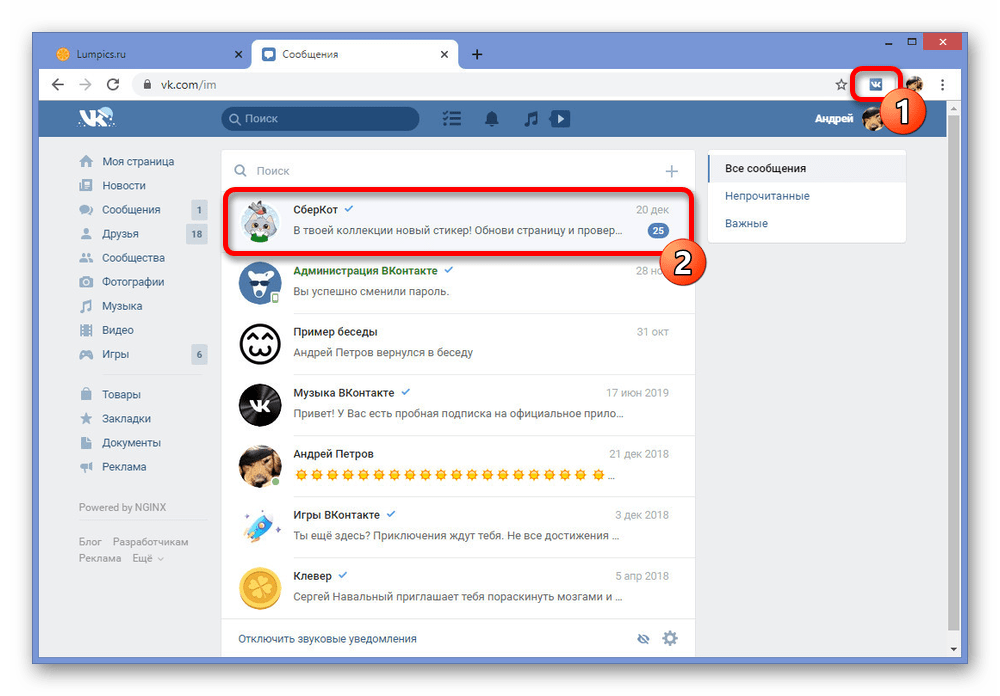 Если и это не помогло, то просто откройте Одноклассники в другом браузере. Часто, смена браузера помогает решить проблему, если у вас не открываются сообщения в Одноклассниках.
Если и это не помогло, то просто откройте Одноклассники в другом браузере. Часто, смена браузера помогает решить проблему, если у вас не открываются сообщения в Одноклассниках.
И к слову сказать, очищать кеш, про который я писал выше, рекомендуется очищать хотя бы один раз в месяц. Тем более в настройках саомго браузера, можно выставить лимит, по переполнении которого, кеш будет очищаться сам.
6-ая причина (последняя) — ваши Одноклассники взломали
В данном случае либо вы вообще не сможете войти на свою страничку, либо можете, но в ваших сообщениях будет множество отправленных сообщений и все они помечены как спам. А это значит, что скорее всего вы помогли взломать себя сами. Либо вы выбрали легкий пароль, либо у вас изменили файл hosts и вы сами отдали злоумышленникам свои учетные данные. Для этого надо . А потом просто сменить пароль.
Социальная сеть «Одноклассники» занимает второе место по популярности после «Контакта». Огромное количество пользователей по всей России каждодневно проверяют свою страничку на сайте.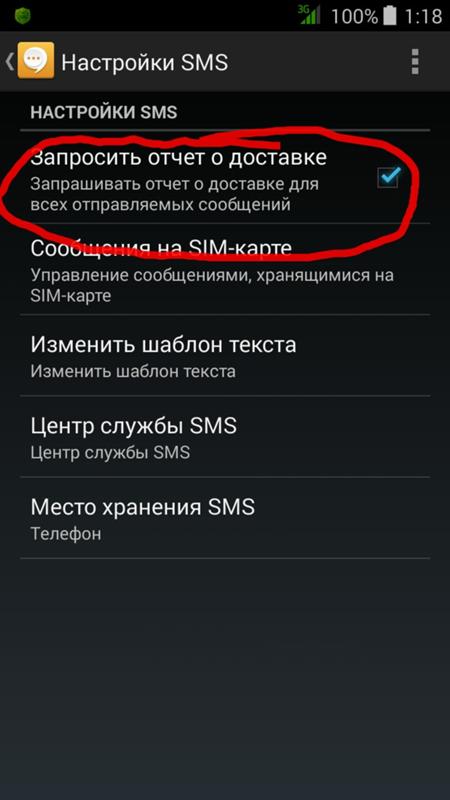 Но что делать, когда сообщения на Одноклассниках не работают? Давайте разберемся в причинах этих неполадок. Итак:
Но что делать, когда сообщения на Одноклассниках не работают? Давайте разберемся в причинах этих неполадок. Итак:
В Одноклассниках не открываются сообщения
- Частой причиной неправильной работы любого сайта является загруженность кэш-памяти вашего браузера. Нужно почистить кэш в вашем браузере и сообщения заработают вновь. Кэш можно почистить разными путями. Обычно, эта функция предусмотрена в настройках вашего браузера.
- Попробуйте перезагрузить вашу страничку. Выйдите из аккаунта и войдите вновь. После этих действий сообщения могут заработать корректно.
- Иногда причиной сбоя в работе различных сайтов может стать несогласованность между браузером и сайтом. Не секрет, что один и тот же сайт может по-разному работать в разных браузерах. Попробуйте открыть сообщения на Одноклассниках с помощью другого браузера.
- Проверьте настройки своей антивирусной программы. Дело в том, что многие антивирусы через чур фильтруют информацию, поступающую в компьютер из интернета.
 По каким-то причинам, ваш антивирус мог заподозрить ссылку на сервис с сообщениями в том, что она опасна. В результате он перекрывает доступ к источнику, то есть к сообщениям. Попробуйте как-то изменить параметры антивирусной системы и Firewall. Это может помочь и ответить на вопрос о том, почему на Одноклассниках не открываются сообщения.
По каким-то причинам, ваш антивирус мог заподозрить ссылку на сервис с сообщениями в том, что она опасна. В результате он перекрывает доступ к источнику, то есть к сообщениям. Попробуйте как-то изменить параметры антивирусной системы и Firewall. Это может помочь и ответить на вопрос о том, почему на Одноклассниках не открываются сообщения. - Существует программа, которая способна решить эту проблему. Она называется «ccleaner». Многие пользователи Одноклассников использовали эту программу для преодоления проблемы некорректной работы системы сайта. Для того, чтобы ее найти и скачать в интернете, достаточно просто ввести название программы. Ccleaner вычищает всю ненужную информацию, которая может помешать доступу на сайт. Она работает с вкладками.
- Не стоит исключать и то, что сам сайт или один из его сервисов находится на технической диагностике или ремонте. Хотя, обычно, разработчики сайта предупреждают пользователей об этом. Мало ли что могло произойти. Все может быть. Попробуйте отложить ваши занятия на сайте и пройти по ссылке сообщений чуть позже.
 Указанная только что причина, появляется, действительно, часто.
Указанная только что причина, появляется, действительно, часто.
Вот некоторые причины, почему тормозят Одноклассники . Главное, сильно не переживайте по поводу упущенных сообщений. Если у вас есть телефон человека, с которым вы хотели связаться, то лучше просто позвонить ему. При общении важно видеть, ну или хотя бы, слышать человека, с которым разговариваешь. Это нужно для крепких и хороших отношений. На Одноклассниках не открываются сообщения с оповещениями? Не беда!
Случалось вам сталкиваться с такой проблемой, когда включаете компьютер, заглядываете в смартфон в надежде узнать кто с вами хочет подружиться, какие события произошли в приложениях и играх, но оповещения не открываются… Сегодня, мы расскажем, почему в «Одноклассниках» не открываются оповещения, и если вас настигла эта проблема — что делать.
Причины и методы решения возникшей проблемыКак ни странно, зачастую создатели и разработчики «Одноклассников» к проблеме не имеют отношения. Иногда на сайте ведутся технические работы, но обычно пользователи получают предупреждение. Может случиться, что перегружен сервер, но и это – редкость. Скорее всего, проблема, не дающая прочитать сообщение или посмотреть фото, кроется в персональном компьютере или гаджете.
Иногда на сайте ведутся технические работы, но обычно пользователи получают предупреждение. Может случиться, что перегружен сервер, но и это – редкость. Скорее всего, проблема, не дающая прочитать сообщение или посмотреть фото, кроется в персональном компьютере или гаджете.
Если не выходит прочитать сообщения, просмотреть оповещения, вследствие невозможности открыть профиль – страничка была взломана. Можете даже не дочитывать эту инструкцию, а перейти к статье
. Там подробно описаны действия, которые вам необходимо предпринять, чтобы восстановить страницу.
Давайте разберем причины, почему не работают «Одноклассники» на устройстве.
- Наиболее типичная проблема – низкая скорость интернета. Возможно, к вай-фаю подключено много устройств, или нехорошие соседи взломали пароль и воруют гигабайты трафика. Вполне допустимы проблемы с интернетом из-за провайдера. Поэтому не лишним будет произвести онлайн замер скорости соединения. При отклонении показателя в худшую сторону — обратитесь к поставщику услуг с жалобой.

- Еще одна из возможных причин – проблема с браузером. Обновите его до свежей версии.
- Память может быть перегружена большим объемом информации. Чтобы ее освободить – почистите кэш. Не помогло? Перезагрузите программу или попробуйте открыть «Одноклассники» в другом браузере.
Кэш – участок памяти компьютера, на котором хранится информация, наиболее часто используемая в работе. Чтобы очистить кэш, освободить место на диске и немного облегчить работу устройства — одновременно нажмите клавиши: Ctrl+Shift+Delete. В открывшемся окне напротив слова «кэш» поставьте галочку левой клавишей мышки. Укажите период времени, за который необходимо почистить кэш. Лучше всего выбрать – «За всё время». Кроме того, существует вариант установки специальной программы, которая будет «вычищать» из памяти устройства ненужные файлы, мешающие его работе.
Корректной работе сайта иногда мешает антивирус. Проверьте, может «Одноклассники» не корректно загружаются из-за того, что антивирус считает сайт вредоносным? Добавьте сайт Ок. ru в список исключений.
ru в список исключений.
Обновите Flash-плеер.
Решение проблемы в мобильной версии сайта
В «Одноклассников» тоже существует подобная проблема. Включаешь смартфон и не понимаешь: «Почему не могу просмотреть оповещения? Почему в приложении не открываются сообщения?» Причина такого поведения смартфона на Андроид кроется не только в перегруженности устройства, но и в банальном отключении уведомлений. Если оповещения не открываются — рекомендуем заглянуть в настройки «Одноклассников».
- Подключаем интернет.
- Запускаем мобильное приложение.
- В левом верхнем углу нажимаем на три полоски.
- В открывшемся окне касаемся слова «Настройки».
- Заходим в раздел «Нотификации. Способ оповещения».
- Проверяем, чтобы ползунок напротив слов «Не беспокоить» был отключен..
Несложная процедура не помогла? Обратитесь в любимого сайта.
Сегодня мы разбирались, почему в «Одноклассниках» не открываются оповещения. Чаще всего, причина на стороне пользователя. Ошибки в работе сайта встречаются намного реже и могут быть решены только при обращении в службу поддержки «Одноклассников».
Чаще всего, причина на стороне пользователя. Ошибки в работе сайта встречаются намного реже и могут быть решены только при обращении в службу поддержки «Одноклассников».
Приветствую всех на страницах познавательного блога. Недавно получила на свой почтовый ящик сообщение с таким вопросом: «Что делать, если в одноклассниках не открываются сообщения?». Задумавшись над ответом, я решила создать обзор, в котором хочу раскрыть причины возникновения такой проблемы, следовательно, и пути их решения. Готовы узнать их? Тогда будьте внимательными, чтобы не упустить ничего важного.
Причины проблемы и пути ее решения
Вопросы накрутки в социальных сетях, уже были рассмотрены мной ранее, поэтому не вижу смысла повторяться, ведь вы можете самостоятельно ознакомиться с ними, совершив переход по предоставленным ссылкам. Почему я затронула этот вопрос? Все дело в том, что, как правило, в такие моменты и возникают проблемы, ведь ваш профиль начинает посещать большое количество интернет пользователей и поступать взаимовыгодные предложения.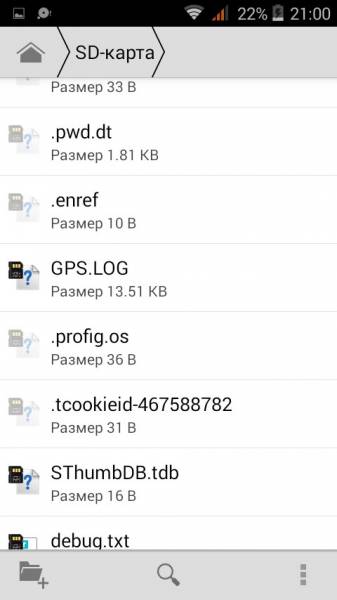 Согласны?
Согласны?
Вы ожидаете, важное оповещение на просторах социальных сетей и вдруг случилась незадача, невозможно просмотреть сообщения? Первый совет любому интернет пользователю: не паникуйте. В противном случае вы можете просто сломать свое устройство, хотя оно ни в чем не виновато. Успокоились? Тогда начните размышлять логически, ведь для того, чтобы найти пути решения поставленной задачи, нужно выяснить причину ее возникновения. Чаще всего это:
Пожалуй, это основные ответы на вопрос: «Почему не открываются сообщения в одноклассниках?». Хотите быть в курсе последних разработок и мастерски справляться с любыми задачами в социальных сетях? Тогда скорее проходите регистрацию на сайте Нетология, чтобы успеть получить доступ к полным собраниям полезной информации. Там вам будут предоставлены обзоры, тренинги, курсы, в которых подробно рассказано о той или иной возможности, неполадке и областях применения полученных данных.
Не забывайте делиться полученными знаниями со своими друзьями ваших любимых социальных сетях.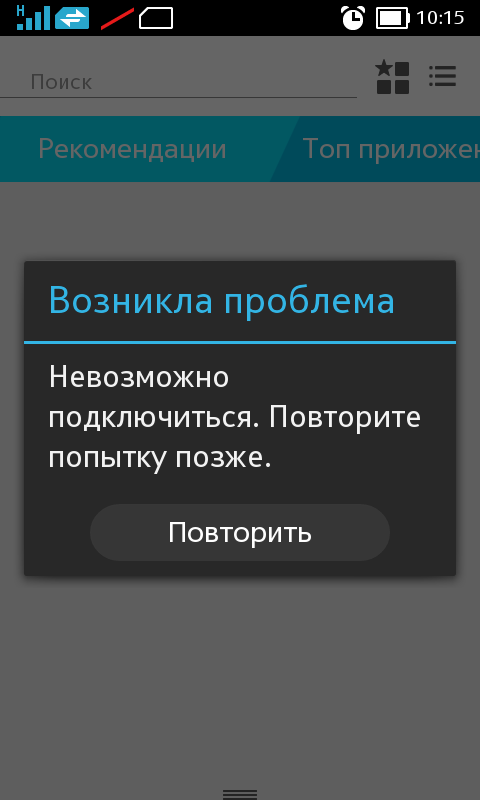 Помните, любое действие, как бумеранг (сегодня помогли, а быть может уже завтра помогут вам). Кликайте по специальным клавишам и творите добро, тем более что на это уходят считанные секунды, за которые вы получаете плюсики к своей карме.
Помните, любое действие, как бумеранг (сегодня помогли, а быть может уже завтра помогут вам). Кликайте по специальным клавишам и творите добро, тем более что на это уходят считанные секунды, за которые вы получаете плюсики к своей карме.
Ну а я прощаюсь с вами, надеюсь на дальнейшие встречи на просторах этого познавательного ресурса. Всем пока-пока.
С уважением, Елена Изотова.
Иногда многие пользователи «Одноклассников» сталкиваются с определенными проблемами, которые не всегда можно решить самостоятельно. Один из примеров, это когда на данном ресурсе перестают приходить оповещения о том, что вам пришло сообщение или заявки в друзья. Почему так происходит? Есть несколько вариантов для устранения этой проблемы.
1. Отсутствие интернет соединения:
Если у вас возникли неполадки с интернет – связью, то не стоит во всем винить сам ресурс. Потому перед тем, начать пользоваться социальной сетью, проверьте , подключен ли интернет к компьютеру;
С этим читают Удалить логин в Одноклассниках при входе
2.
 Технические работы:
Технические работы:Регулярно администрация сайта «Ок» проводит различные технические работы или проверки для улучшения сайта. Поэтому многие функции этой социальной сети будут недоступны, и для того, чтобы устранить эту неполадку, надо всего лишь переждать, когда работы по улучшению сайта прекратятся;
3. Неполадки с браузером:
Для устранения неисправности в браузере нужно выполнить эти действия:
4. Как очистить cookie на Мозиле:
5. Как очистить cookie в Гугл Хром:
Не открываются оповещения на андроид, устраняем причины
Неполадки с уведомлениями возникают не только на компьютере, но и на телефоне и планшетах. Чтобы устранить эту неисправность на андроиде нужно проверить, не грузите ли вы какие-нибудь файлы на свой смартфон, так как иногда из-за этого перестают функционировать определенные функции на ресурсе. Если вы не знаете, что делать, то посмотрите, не отключили ли вы уведомления.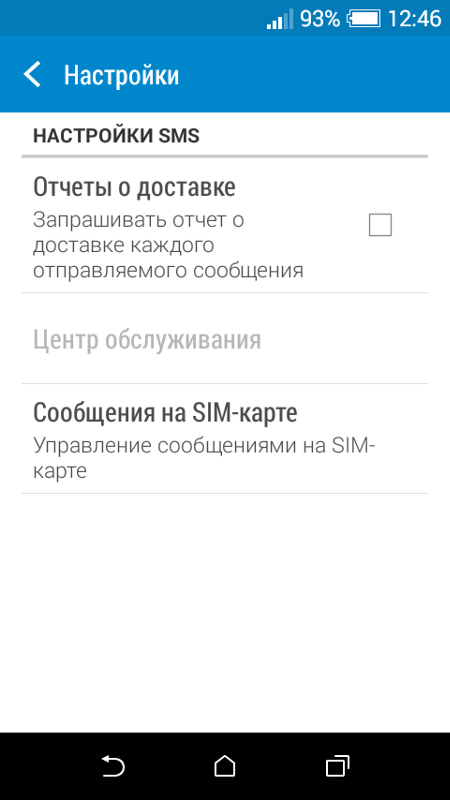 Чтобы проверить это, нужно выполнить эти действия:
Чтобы проверить это, нужно выполнить эти действия:
В самом низу приложения нажмите на «Настройки»;
С этим читают Как зарегистрироваться в Одноклассниках с телефона
Рекомендуем также
Не показывает сообщения в одноклассниках что делать. Почему в «Одноклассниках» не открываются сообщения? Не могу прочитать сообщение в «Одноклассниках», что делать? вариантов исправить ситуацию, если в Одноклассниках не открываются сообщения
Привет дорогой пользователь сети Одноклассников, если ты читаешь эту статью, то у тебя как раз перестали открываться сообщения и ты прочто не понимаешь, что с этим можно сделать.
Если это так, то я сейчас постараюсь тебе помочь в этом. Читай далее…
Раз у вас такая беда, то давайте разбираться по порядку. Сразу хочу вас предупредить, что причин несколько, и в принципе они все решаемы, тем более, если вы будете знать о них. И в самые кратчайшие сроки сможете решить вашу проблему. Начнем…
Начнем…
1-ая причина — недостаточная скорость соединения с Internet
Действительно, одной из причин может стать низкая скорость интернета. Ведь Одноклассники — это целый «механизм», в котором участвует множество различных скриптов и файлов. И если у вас низкая скорость сети, то некоторые файлы просто не успевают, а то и вовсе не загружаются.
Для начала проверьте, что ваш интернет канал более нигде не используется, например в соседней комнате на ноутбуке, или может быть даже телевизором. Если же это так, то попробуйте отключить остальные источники и проверить, если все стало открываться, то вам надо повысить скорость соединения с интернетом.
Если раньше все было нормально и все открывалось, то стоит перейти на сайт: http://speedtest.net и замерить вашу скорость, если она отличается от заявленной, то тогда можно звонить вашему провайдеру и спрашивать с них. Если же все ок, тогда следуем дальше, так как скорее дело не в скорости совсем.
2-ая причина, почему не открываются сообщения — это работы на сайте Одноклассники
Действительно — работы, которые иногда проводятся в качестве профилактики или обновления сайта — могут стать причиной не открывания ваших сообщений. Ведь вы только представьте, чтоб обновить Одноклассники — это сколько надо проделать работы. Ведь Одноклассники находятся далеко не на одном сервере, и даже не в одной географической точке.
Ведь вы только представьте, чтоб обновить Одноклассники — это сколько надо проделать работы. Ведь Одноклассники находятся далеко не на одном сервере, и даже не в одной географической точке.
По этой причине такое возможно, но и возможны другие последствия, как например: пропадание ленты, невозможность поставить статус или загрузить фотографии. Или банально ваши сообщения, написанные вашим любимым друзьям — просто не отправляются. В таком случае следует немного подождать, и потом попробовать снова. Обычно работы не занимают более одного часа.
3-ая причина, по которой вы не можете прочитать ваши сообщения — это антивирус
Действительно, такое тоже встречается. Вы можете удивиться, ведь антивирус создан, чтоб нас защищать. Но иногда и они такие казусы могут выдавать. Отключать антивирус я бы вам лично не рекомендовал. Лучше вспомните, может быть вы недавно установили обновление для антивируса или он сам обновился, а может быть даже и вы просто установили его самого. Если это так, то надо поискать в настройках из-за чего это происходит. Или внести сайт Одноклассники в доверенные сайты, что делается в тех же настройках. Возможно это поможет вам открыть ваши сообщения.
Или внести сайт Одноклассники в доверенные сайты, что делается в тех же настройках. Возможно это поможет вам открыть ваши сообщения.
Кстати не стоит забывать, что на компьютере, кроме антивирусника может еще стоять файервол. Если он имеется, то надо покопаться в настройках и у него.
4-ая причина — ваш компьютер надо лечить
Иногда и эта банальная причина может стать камнем предкновения в открытии сообщений в Одноклассниках. Просто со временем ваш компьютер накапливает много мусора, становится много установленных программ или даже вирусов (которые ваш антивирус не заметил), и компьютер начинает просто напросто тормозить. И вы в этот момент заходите в Одноклассники, а браузер «кушает» очень много ресурсов и сам по себе + нагрузка сайт Одноклассники (а они тоже «кушают» не мало) и бедному компьютеру не хватает сил открыть те самые сообщения.
Что в таком случае делать? В первую очередь почистить компьютер, существует множество бесплатных программ, которые выполнят эту работу за вас. Далее вам надо удалить ненужные приложения. И наконец обновить антивирусник и проверить ваш компьютер на наличие зловредов. И если и после этого ваш компьютер еле-еле «шевелиться» — тогда выход один — переустановить вашу операционную систему.
Далее вам надо удалить ненужные приложения. И наконец обновить антивирусник и проверить ваш компьютер на наличие зловредов. И если и после этого ваш компьютер еле-еле «шевелиться» — тогда выход один — переустановить вашу операционную систему.
5-ая причина — проблема у браузера
Очень кстати частое явление. Современные браузеры — это «монстры», которые умеют практически все. И они имеют свойство сохранять многие файлы, всех посещенных вами страничек в сети. И со временем их становится очень и очень много. А хранятся эти странички в кеше. В первую очередь вам надо почистить кеш. Если это не помогло, то попробуйте закрыть браузер, подождать минутку и запустить браузер вновь. Если и это не помогло, то просто откройте Одноклассники в другом браузере. Часто, смена браузера помогает решить проблему, если у вас не открываются сообщения в Одноклассниках.
И к слову сказать, очищать кеш, про который я писал выше, рекомендуется очищать хотя бы один раз в месяц. Тем более в настройках саомго браузера, можно выставить лимит, по переполнении которого, кеш будет очищаться сам.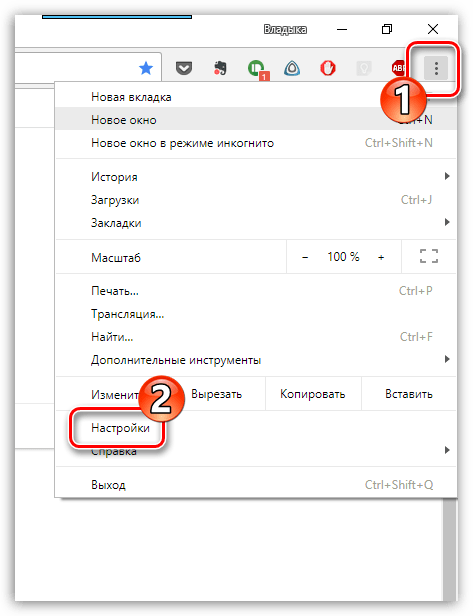
6-ая причина (последняя) — ваши Одноклассники взломали
В данном случае либо вы вообще не сможете войти на свою страничку, либо можете, но в ваших сообщениях будет множество отправленных сообщений и все они помечены как спам. А это значит, что скорее всего вы помогли взломать себя сами. Либо вы выбрали легкий пароль, либо у вас изменили файл hosts и вы сами отдали злоумышленникам свои учетные данные. Для этого надо . А потом просто сменить пароль.
Очень часто перед пользователями сайта ok.ru встает вопрос: «Почему в Одноклассниках не открываются сообщения и что делать?». Тут может быть несколько причин, которые в совокупности или по отдельности вызвали такую проблему. Мы рассмотрим все возможные варианты и попытаемся помочь вам в сложившейся ситуации.
Проблемы с интернетом
Очень часто причиной плохой работы сайта становится именно нестабильное подключение к сети. Ведь социальная сеть – это ни что иное, как огромное количество тесно взаимодействующих между собой файлов и процессов. Если скорости интернета для нормальной работы ОК не хватает, то такие функции как сообщения могут попросту не открываться. Но бывает так, что перестают работать и другие.
Если скорости интернета для нормальной работы ОК не хватает, то такие функции как сообщения могут попросту не открываться. Но бывает так, что перестают работать и другие.
Для того чтобы решить проблему, когда сообщения не отправляются, попробуйте проверить, не использует ли доступ в сеть какое-нибудь другое приложение. Например, торрент-клиент может загрузить канал на 100% и затруднить работу других сетевых программ, в том числе браузера.
Сделать это очень просто. Нам поможет диспетчер задач. Запустите его и перейдите на вкладку «Процессы». Затем кликаем по колонке «Сеть» ,чтобы отсортировать программы и процессы по скорости загрузки. Как видим, у нас весь канал загружен приложением uTorrent. Если и на вашем ПК происходит примерно то же самое, просто ограничьте скорость доступа и сообщения в Одноклассниках начнут работать.
Также попробуйте проверить скорость своего подключения к сети при помощи надежного сервиса speedtest.net .
Нормальной скоростью, достаточной для работы сайта ok.
ru, считается показатель примерно от 2 МБ/с.
Профилактика на сайте
Иногда, особенно раньше, Одноклассники производили обслуживание сайта, связанное, например, с обновлением его функционала. Из-за этого некоторые функции могли не работать или работать не в полную силу. Например, добавление голосового сообщения в переписку могло вызвать ее кратковременную дисфункцию. Происходит это обычно ночью, а в последнее время и вовсе никак не влияет на работоспособность сайта.
Если вы столкнулись с таким неудобством, единственным выходом будет подождать. Другими словами, зайдите на сайт позже, уже через несколько минут его работоспособность восстановится.
Нам мешает антивирус
Иногда открыть сообщения в Одноклассниках не получается из-за того, что антивирус блокирует полноценную работу браузера. Да-да, вместо того чтобы защищать нас от вредоносного ПО, он мешает нормальному общению в сети. Для того чтобы проверить так ли это, отключите ненадолго ваш защитник и проверьте как работает переписка без него.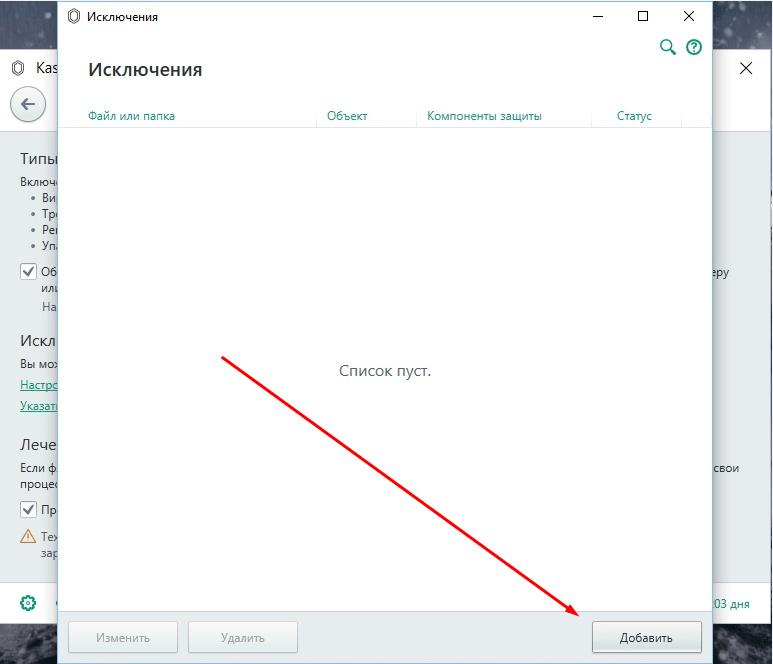
Если виноват именно антивирус, нужно занести наш браузер в его доверенный, белый список. Мы покажем, как это делается на примере Windows 10 и ее защитника. В других операционных системах и браузерах процесс происходит аналогично.
Итак, для того чтобы добавить наш обозреватель, а вместе с ним и сайт Одноклассники в «Белый список», делаем следующее:
- Открываем антивирус, кликнув по его иконке в системном трее, и переходим к настройкам.
- Далее идем в раздел (мы отметили его на картинке ниже).
- Затем кликаем по пункту .
- Жмем иконку плюсика и в выпадающем списке выбираем пункт «Файл» .
- Далее переходим к расположению исполняемого файла нашего браузера и выбираем его, нажав кнопку «Открыть» .
В результате Google Chrome будет занесен в доверенный список и антивирус больше не сможет на него влиять.
Проверяйте работу своих сообщений. Не помогло? Тогда идем дальше.
Проблемы с компьютером
Так уж устроена операционная система Windows, что по мере ее работы на диске и в системном реестре накапливается масса «мусора», который мешает нормальному функционированию самой ОС и программ, установленных на ней. В результате мы получаем неработающие сообщения в Одноклассниках, особенно не на самых мощных ПК.
Давайте рассмотрим пример очистки ПК или ноутбука при помощи утилиты CCleaner. Это одно из лучших решений для выполнения таких задач. Итак, скачайте программу и запустите ее. Далее следуйте нашей пошаговой инструкции:
- Установите CCleaner и откройте его. Когда окно появится, перейдите на вкладку и нажмите кнопку (отмечена цифрой «2» ).
- Идет сканирование ПК. Проще говоря – программа ищет ненужные, мусорные файлы.
- Как только поиск будет завершен, жмем кнопку с надписью .
- Первый раз у нас запросят подтверждение, чтобы в дальнейшем оно не появлялось, установите флажок на пункте, отмеченном цифрой «1»,
и жмите «ОК»
.

- Идет очистка нашего компьютера.
Как видим, на ПК было найдено более 13 ГБ «мусора», а это очень много. CCleaner отлично делает свою работу.
Не будем забывать и о системном реестре. Для его очистки при помощи этой же утилиты делаем следующее:
- Переходим во вкладку, отмеченную цифрой «1», и жмем кнопку с надписью «Поиск проблем» .
- Ждем завершения сканирования.
- Как только поиск подойдет к концу, кликаем по отмеченной на скриншоте кнопке.
- Далее жмем . Все неполадки реестра будут устранены разом
На этом все. В дальнейшем CCleaner будет следить за состоянием ПК и при необходимости поможет устранить проблемы.
Внимание! Перед тем как приступать к работе с программой, обязательно закройте все другие приложения и сохраните их данные.
Неполадки браузера
Очень часто виновником неработающих сообщений в Одноклассниках становится именно браузер, а точнее, его засоренный кеш. Его можно очистить. Как это делается – мы покажем ниже.
Его можно очистить. Как это делается – мы покажем ниже.
Для того чтобы удалить все временные файлы Google Chrome, Opera, Mozilla Firefox, Microsoft EDGE, Internet Explorer или Яндекс.Браузера мы будем использовать одно и то же сочетание горячих клавиш. Сам процесс очистки на разных обозревателях отличается, однако разобраться с ним не тяжело. Наш пример основан на Google Chrome. Итак, приступаем.
- Открываем наш браузер и жмем сочетание кнопок: Ctrl +Shift +Del .
- В зависимости от браузера откроется новая вкладка или окошко, в котором нам нужно будет настроить, что именно мы хотим очистить. Затем жмем кнопку, обозначенную цифрой «2» .
- Ждем окончания очистки, после которой браузер уже не сможет стать причиной неработающих сообщений в Одноклассниках.
Кеш следует очищать постоянно. Лучше всего это делать примерно раз в неделю. Только в таком случае можно гарантировать быструю и безошибочную работу обозревателя.
Решаем проблему на телефоне
Теперь рассмотрим варианты устранения проблемы с неработающими сообщениями ОК с телефона. Мы будем делать это при помощи очистки кеша приложения Одноклассники и временных файлов браузера.
Очистка кеша приложения
Мобильное приложение от Одноклассников используется повсеместно. Для того чтобы удалить его временные файлы, делаем следующее:
- Опускаем «шторку» смартфона и кликаем по шестеренке настроек (найти их можно и в меню Android).
- Ищем пункт «Приложения» и тапаем по нему.
- Выбираем нужное нам приложение – конечно же, это Одноклассники.
- Затем поочередно жмем кнопки, отмеченные цифрой «1» и «2» . Это удалит и кеш, и данные.
Пример удаления кеша показан на телефоне марки XIAOMI. В других устройствах все делается похожим образом.
Очистка временных файлов на примере Chrome
Теперь перед вами способ очистки временных файлов или кеша в браузере Google Chrome (используется при доступе к мобильной версии).
- Открываем меню обозревателя (может находиться в разных местах, у хрома – в верхнем правом углу).
- Выбираем пункт .
- И удаляем данные, которые накопились за длительное время использования браузера.
- Нас уведомят о том, что профили следующих сайтов будут отключены. Соглашаемся и жмем «Очистить» .
- Процесс очистки начался. Его длительность будет зависеть от объема «мусора» .
На этом все. Временные файлы нашего браузера удалены и работа сообщений в ОК должна наладиться.
Итоги и комментарии
На этой ноте мы будем заканчивать. Надеемся, наша статья помогла вам решить проблему и написать сообщение в Одноклассниках. Если же вопросы остались, пишите их в комментариях. Мы или кто-нибудь из пользователей обязательно даст дельный совет.
Видеоинструкция
Для полноты картины мы записали видео по очистке временных файлов в компьютерном и телефонном браузерах.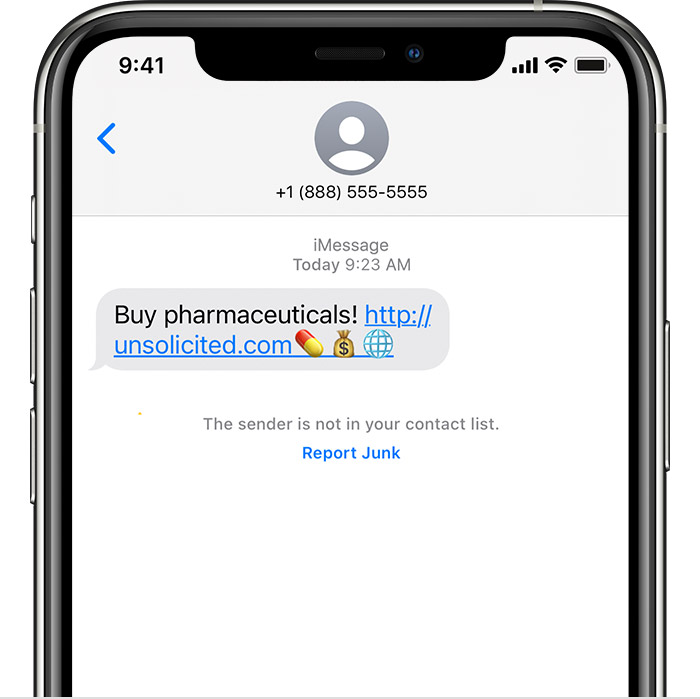
Еще раз повторимся, такое происходит очень редко.
Проблема с браузером
Возможно, что проблема связана с браузером, который вы используете. Например, он может конфликтовать с некоторыми решениями, которые используются на сайте, либо же все дело в банальном кэше (кэш — промежуточный буфер с быстрым доступом, содержащий информацию, которая может быть запрошена с наибольшей вероятностью).
В первом случае рекомендуем обновить браузер до последней версии или, если это невозможно, советуем зайти на страницу с другого браузера. Так, если вы используете Mozilla Firefox, зайдите на страницу через Google Chrome и посмотрите на результат. И наоборот, если вы используете Chrome.
Что касается кэша, то его нужно очистить. Нажмите Ctrl+Shift+Delete, после чего появится окно. В окне поставьте галочку рядом с пунктом «Кэш», а сверху выберите время, за которое надо удалить данные. Лучше выбирать «За все время».
Можно также удалить и куки, но это чревато деавторизацией на всех сайтах в браузере, поэтому если не помните пароль к сервисам, где залогинены, лучше этого не делать.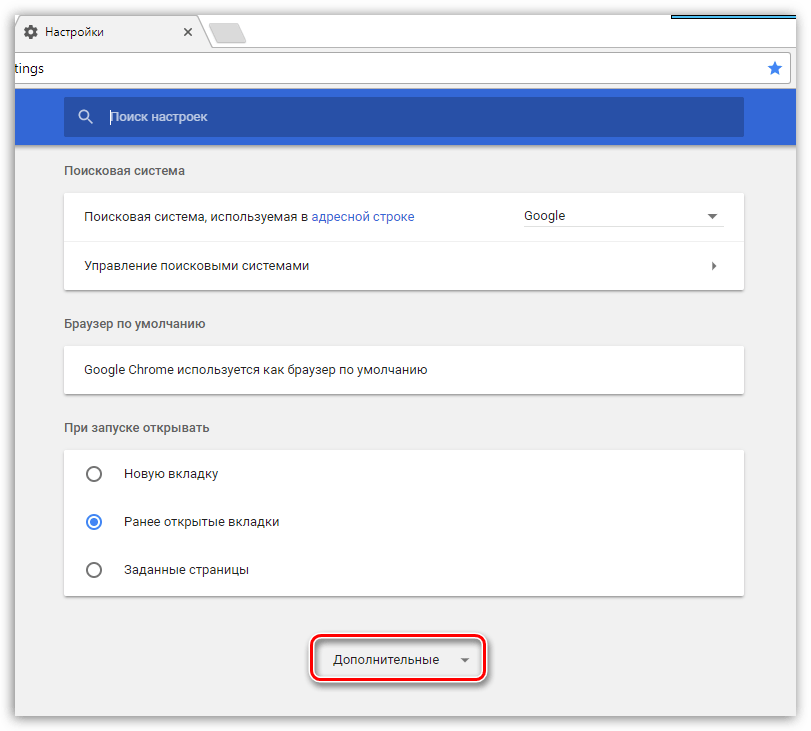
А еще проблема может быть в дополнениях (расширениях), который установлены в браузере. Доказано, что они могут конфликтовать с сайтами, нарушая их работу. Чтобы увидеть расширения, в Mozilla Firefox надо нажать Ctrl+Shift+A, в Google Chrome ввести в строку браузера chrome://extensions и нажать Enter. Ненужные дополнения стоит удалить.
Проблема в антивирусе или файерволе
У большинства пользователей на компьютере установлен антивирус. Часто вместе с ним устанавливается файервол. Антивирус или файервол только по одной им известной причине могут блокировать доступ к сайту или к определенным его разделам. Узнать, в чем именно проблема, подчас невозможно, поэтому стоит добавить сайт Одноклассников в раздел исключений.
Проблема в вирусе или трояне
Помимо антивируса, доступ к определенным разделам может блокировать вирус или троян. В этом случае нужно использовать антивирус или специальные утилиты. Среди них есть бесплатные, рекомендуем Dr. Web Cureit или Kaspersky Virus Removal Tool.
Проблема в скорости соединения
Маловероятно, но дело может быть в очень медленной скорости вашего интернет-соединения.
Если у вас есть иное решение вопроса, пожалуйста, сообщите о нем нам.
Ответов на вопрос о том, почему в «Одноклассниках» не открываются сообщения, может быть несколько, т.к. причины данного явления достаточно разнообразны. Однако, как говорится, если предупреждён — вооружён, поэтому всё рассмотрим по порядку.
Низкая скорость Интернета
Начнем с того, что часть проблем с отправлением сообщений можно решить своими силами, но существуют и препятствия, которые практически невозможно устранить собственноручно, поскольку они от пользователя не зависят. Если в «Одноклассниках» не загружаются сообщения, возможно, это происходит из-за недостаточной скорости Интернет-соединения.
В таком случае страницы сайта попросту не догружаются, следовательно, переход к вкладке «Сообщения» невозможен. Данную проблему можно решить, обратившись к провайдеру и за дополнительную плату воспользовавшись более скоростным доступом к сети.
«Одноклассники»: почему не открываются сообщения. Неполадки или перегруженность на сайте
Чаще всего, во время временных перегрузок на сервисе при отправке письма на странице возникает ошибка. Следует прочесть сообщение с описанием проблемы и нажать на кнопку под названием «Пробовать снова» либо другую подобную (имя функции зависит от используемого браузера).
Как только сайт станет снова доступен, ваше сообщение будет отправлено, и страница с диалогом откроется. Если в скором времени этого не произошло, повторите действие и не закрывайте при этом страницу социальной сети.
На сайте периодически проводятся «несвоевременные» профилактические работы, в такие периоды сервис отсылки сообщений может оказаться недоступным. Вы можете попробовать исправить сложившееся положение, браузера или выбрав другое время для общения со своими друзьями. Кроме того, можно попробовать открыть блок сообщений внизу страницы, отправляя их с помощью клавиши Enter.
«Одноклассники»: не могу прочитать сообщения.
 Виноват антивирус
Виноват антивирусСреди прочего блокировать отсылку сообщений могут особые настройки файервола и антивируса. Однако отключать антивирусную программу ни при каких обстоятельствах нельзя. Для решения проблемы необходимо внести в список исключений антивируса сайт «Одноклассники». Сделать это можно в настройках программ, которые защищают ваш компьютер.
Заболел компьютер
Причиной того, что в «Одноклассниках» не пишет сообщения, может стать наличие вирусов и прочих вредоносных программ в операционной системе. Если подобное случилось, можно с большой долей вероятности предположить, что проблемы возникнут не только в работе социальной сети, но и с подключением к Интернету в целом.
Выход один — в срочном порядке лечить вашего «друга» и защищать его более качественным антивирусом. Если незамедлительно не отреагировать на проблему, положение может ухудшиться.
Что-то случилось с браузером
Еще одним вариантом ответа на вопрос о том, почему в «Одноклассниках» не открываются сообщения, может быть проблема браузера. Варианты следующие: некорректная работа самого приложения, переполненный кэш, устаревшая версия флеш-плейера. Если говорить об «Одноклассниках», чаще всего с ними отказывается «дружить» «Мозилла». Можно попробовать для данного сайта сменить браузер, к примеру, использовать обозреватель «Опера», который достаточно быстро загружает страницы. В данном браузере также легко очищать историю посещений, кэш и удалять cookie.
Варианты следующие: некорректная работа самого приложения, переполненный кэш, устаревшая версия флеш-плейера. Если говорить об «Одноклассниках», чаще всего с ними отказывается «дружить» «Мозилла». Можно попробовать для данного сайта сменить браузер, к примеру, использовать обозреватель «Опера», который достаточно быстро загружает страницы. В данном браузере также легко очищать историю посещений, кэш и удалять cookie.
Для стабильной работы социальной сети рекомендуем периодически проводить указанные процедуры. С этой целью необходимо перейти к пункту «Инструменты» в меню и провести «Удаление личных данных». Следует также отметить, что все настройки браузера должны быть установлены по умолчанию.
В отдельных случаях в устранении конфликта могут помочь следующие действия: найдите в верхнем правом углу кнопку «Выход», покиньте учетную запись в социальной сети, перезагрузите браузер, откройте главную страницу портала, заново впишите логин с паролем и зайдите на личную страницу.
Вас взломали
Хитрые спамеры также могут поведать нам, почему в «Одноклассниках» не открываются сообщения, ведь именно они виновны во взломах учетных записей, после которых нельзя использовать свою страницу. Как правило, если аккаунт взломали, начинается активная рассылка рекламных сообщений от имени пользователя. В таких случаях необходимо почистить системный файл «hosts», сменить пароль и, в крайнем случае, удалить старую учетную запись и создать новую.
Какие возможности есть у сервиса сообщений?
Если работу сайта удалось наладить, рекомендуем ознакомиться с теми возможностями, которые предоставляет данная социальная сеть для работы с сообщениями. Чтобы написать новое сообщение определенному пользователю сайта, наводим курсор мышки на его фото, дожидаемся появления меню и выбираем функцию «написать сообщение».
Также мы можем перейти на страницу человека, которому необходимо написать, и воспользоваться аналогичной функцией в меню, которое расположено под основной фотографией друга. Если недавно уже проходило общение с указанным пользователем, можно продолжить разговор, открыв раздел сайта «Сообщения» и отыскав необходимый диалог.
Если недавно уже проходило общение с указанным пользователем, можно продолжить разговор, открыв раздел сайта «Сообщения» и отыскав необходимый диалог.
Чтобы удалить определенное сообщение, открываем одноименный раздел, выбираем «Диалог» и нажимаем «крестик» напротив письма, которое необходимо удалить. Помните, что восстановить удалённое ранее сообщение невозможно. Чтобы полностью удалить переписку с каким-либо пользователем, открываем раздел «Сообщения», выбираем «Диалог» и «Удаляем всю переписку» (такую ссылку вы найдете в границах зеленого фона).
К сожалению, автоматический инструмент для сохранения сообщений (экспорт) не предусмотрен в «Одноклассниках». Если необходимо сохранить переписку на жестком диске компьютера, придется вручную выделить нужный текст, скопировать его (можно использовать сочетание клавиш «Ctrl+C») и после этого вставить (быстрый способ — сочетание «Ctrl+V») в текстовый редактор, сохранив его. Вот мы и разобрались, почему в «Одноклассниках» не открываются сообщения.
Почему в Одноклассниках не открываются сообщения? Иногда с подобной проблемой сталкиваются пользователи. Но важно провести тщательное изучение возможных причин, чтобы предложить соответствующее решение.
- Просмотр видео.
- Обмен сообщениями.
- Прослушивание музыки.
- Предлагается запускать простые игры.
- Формировать списки друзей.
- Посещать сообщества.
- Следить за обновлениями друзей.
Но что делать, если невозможно получить доступ к сообщениям? Подобная ситуация крайне редко наблюдается у пользователей. Возможные причины:
- Скорость интернета слишком низкая.
- На сайте в данный момент ведутся работы или возникли неполадки.
- Блокировка антивирусными программами.
- Возникли проблемы с ПК.
- Произошел взлом.
- Нарушена работа браузера.
Следует подробно рассмотреть причины и предоставить пользователям рекомендации.
Не открывается сообщение в Одноклассниках: как открыть
В большинстве случаев проблема в скорости интернета.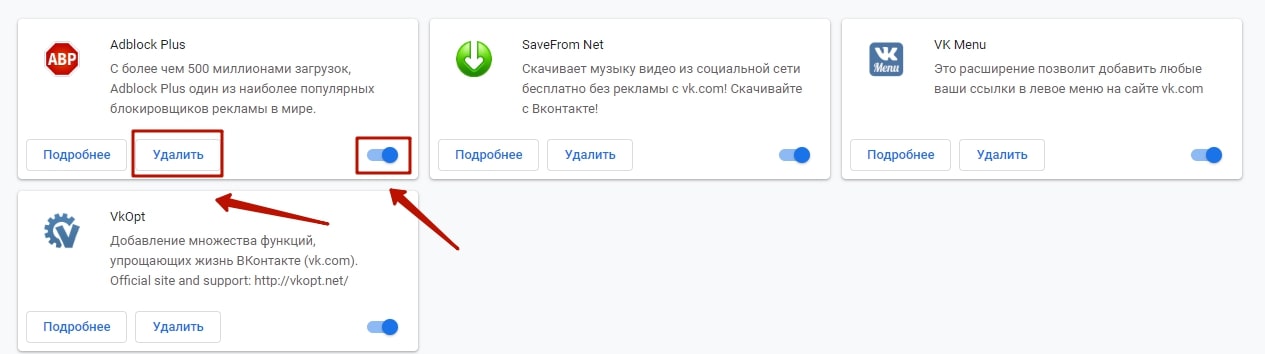 Если пропускная способность минимальная, то загрузка занимает много времени. Можно ожидать несколько минут, пока будет отображена вкладка.
Если пропускная способность минимальная, то загрузка занимает много времени. Можно ожидать несколько минут, пока будет отображена вкладка.
Проверьте подключение к интернету. Зайдите на любой другой сайт и дождитесь загрузки страницы. Если она была отображена, то доступ в сеть есть.
Второй этап – проверьте скорость. Необходимо зайти на портал speedtest.net. Что делать дальше:
- Нажать на кнопку проверки.
- Дождаться формирования результатов.
- Изучить представленные параметры.
Если скорость ниже показателей, которые были обещаны по тарифу, она является минимальной, то нужно звонить провайдеру. Расскажите о ситуации и попросите решить проблему. Ее устранение может занять время.
Как быть, если при проверке было обнаружено отсутствие доступа к интернету?
- Перезагрузите устройство и роутер, если пользуетесь беспроводными сетями.
- Попробуйте зайти на сайт еще раз.
- Нет доступа к сети? Звоните провайдеру, специалисты должны помочь клиенту.

Проблемы на сайте
Иногда причины непосредственно в сайте. Возможные проблемы:
- Технические работы.
- Неполадки на портале.
- Сбои серверного оборудования.
В данном случае можно не спрашивать, как открыть ОК. Придется ждать завершения работ и восстановления доступа. Обычно процесс занимает 1-3 часа. Пользователь может дополнительно написать в службу поддержки, чтобы получить разъяснения.
Блокировка антивирусом
Если не открываются сообщения в ОК, то стоит проверить функционирование антивирусного ПО. Алгоритмы отдельных программ могут сбиваться, в результате чего они блокируют обычные приложения и сайты.
Что делать?
- Зайдите в антивирус.
- Изучите настройки программы, возможно, сбились отдельные параметры.
- Если вы не нашли отклонений, то попробуйте отключить антивирус.
- Проверьте функционирование ОК.
- Если сообщения появились, то причиной является ПО. Удалите его полностью и найдите альтернативу.

- Проблема не решена? Тогда двигаемся дальше.
В отдельных приложениях в интернет-экране есть белый список сайтов. Вы можете внести ОК в данный перечень, чтобы антивирус не блокировал к нему доступ по ошибке. Поэтому перед удалением тщательно изучите настройки.
Проблемы с компьютером
Ограничение доступа к сообщениям могло произойти из-за неполадок ПК. Среди них:
- Заражение вирусами.
- Зависание программ.
- Нарушение соединения.
- Различные системные сбои.
Если компьютер заражен вирусами:
- Установите специализированное ПО.
- Запустите проверку при запуске. Подобный метод позволяет повысить точность и определить вероятные угрозы.
- Перезагрузите ПК.
- Дождитесь, пока программа проанализирует все файлы. Процедура может занять до 1-2 часов.
- При обнаружении вирусов вам будет предложено выбрать действия для них. Можно провести удаление или поместить в карантин.
- После загрузки системы проверьте работоспособность сайта.

Нередко происходит зависание программ из-за недостаточного количества оперативной памяти. Необходимо:
- Добавить плашки ОЗУ с такими же характеристиками, как и старые элементы. Определите совместимый тип планок.
- Можно установить более простой браузер, не нуждающийся в большом объеме оперативной памяти.
- Если ОЗУ мало для ОС, то использование легкого софта не сильно повлияет на ситуацию.
Когда произошел системный сбой:
- Можно вызвать специалиста, чтобы он провел диагностику.
- Как вариант – переустановить ОС.
Если виноват браузер
С некоторыми браузерами у пользователей возникают затруднения. Необходимо:
- Закрыть лишние вкладки. Например, Хром использует много оперативно памяти, в результате чего приложение может зависать.
- Очистить кэш и историю.
- Перезагрузить браузер.
- Попробуйте воспользоваться другой программой.
Если после установки иного приложения сообщения начали открываться, то сбой произошел в браузере. Когда ситуация не меняется, нужно продолжать искать причину.
Когда ситуация не меняется, нужно продолжать искать причину.
Произошел взлом
Не открываются сообщения в Одноклассниках? Возможно, учетная запись была взломана. Как действовать пользователю?
- Зайти в историю посещений.
- Посмотреть, из каких городов осуществляясь входы, сравнить IP со своим.
- Сменить пароль на более сложный.
- Проверить работоспособность сайта.
Мусор в системе
Windows быстро забивается мусором. Это файлы от различных программ, наполняющих систему. В результате возникают сложности при использовании ПК. У владельцев Мак ситуация лучше, но и для яблочных устройств рекомендуется проводить чистку.
Как удалить мусор с ПК?
- Установить для Виндовс Ccleaner и CleanMyMac для Мак.
- Запустить программу.
- Активировать проверку.
- Дать разрешение на удаление мусора.
- Присутствуют дополнительные функции для улучшения работы компьютера.
В телефоне в Одноклассниках не открываются сообщения
Но что делать, если сообщения не открываются в телефоне? Возможные причины:
- Нет доступа к интернету или скорость слишком мала.

- Сбой в работе ОК.
- Ошибка в коде приложения.
- Заполнена оперативная память.
- Вирусы.
- Система забита мусором.
- Произошел взлом аккаунта.
Первоначально следует проверить наличие подключения к интернету. Откройте любой сайт в браузере и дождитесь появления страницы. Скорость можно определить по загрузке, при включении отображения параметров в строке состояния или специальными программами.
Мог произойти сбой в ОК. Если упали сервера, возникли неполадки или ведутся технические работы, то пользователю остается ждать. Устранение может занять время.
Нельзя исключать возможность ошибки в приложении. Устранить ее самостоятельно нельзя, придется дождаться, пока разработчики обнаружат сбой и выпустят обновление программы.
Если заполнена оперативная память, то необходимо закрыть другие приложения. Можно выгрузить программы из фона, чтобы освободить ОЗУ. Существуют специальные утилиты, которые автоматически закрывают лишние приложения.
При проникновении вирусов придется скачать специализированное ПО. Выполните проверку с его помощью и обнаружьте вероятные угрозы. Удалите зараженные файлы или поместите их в карантин, можно осуществить лечение.
В системе скопилось много мусора? В официальном магазине приложений можно найти подходящую программу для очистки. Пользоваться ПО просто:
- Скачайте приложение.
- Запустите.
- Активируйте поиск.
- Подтвердите очистку.
- Рекомендуется проводить процедуру время от времени для профилактики.
При взломе необходимо срочно менять пароль. Придумайте сложный код, чтобы исключить повторное проникновение мошенников на вашу страницу.
Почему не открываются ММС сообщения на телефоне Андроид?. Почему не загружается ММС | MMS на Андроиде
Статья расскажет, почему на «Андроиде» не отправляются или не загружаются ММС сообщения.
Многие пользователи спрашивают, почему не открываются MMS на телефонах под управлением «Android»? Если это происходит, для начала необходимо зайти в настройки и проверить, правильно ли заданы параметры APN.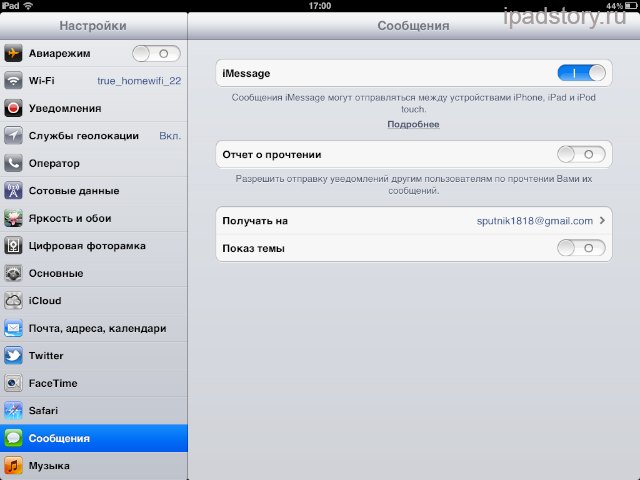 Как правило, эти параметры настраиваются при покупке СИМ-карты – мобильный оператор присылает вам соответствующие настройки в СМС.
Как правило, эти параметры настраиваются при покупке СИМ-карты – мобильный оператор присылает вам соответствующие настройки в СМС.
Но, если вы смените СИМ-карту, старые настройки могут слететь, а новые вы не получили. Поговорим об этом подробнее.
Почему не загружаются, не отправляются, не принимаются MMS на телефонах «Android»?
Как уже отмечалось, основными проблемами с открытием или отправкой MMS являются неправильные настройки на телефоне «Android». То есть такие проблемы могут случиться и с теми, кто отправляет MMS, и с теми – кто их принимает.
Правда, следует отметить и прочие причины:
- Изображение, отправленное по MMS, имеет большие размеры, нежели имеющееся свободное место для хранения файлов на телефоне.
- Ваш телефон, возможно, не поддерживает формат изображения, которое отправлено вам по MMS
- Функция MMS попросту отключена на телефоне или не поддерживается вашим тарифным планом
Поэтому следует исследовать все перечисленные причины. Если все настройки у вас проставлены верно, а MMS не открывается, тогда позвоните своему мобильному оператору и опишите ему свою проблему.
Если все настройки у вас проставлены верно, а MMS не открывается, тогда позвоните своему мобильному оператору и опишите ему свою проблему.
Что делать, если MMS не открывается на телефоне «Android»?
Мобильные операторы связи, как правило, присылают клиентам, купившим новую СИМ-карту, сообщения с настройками MMS и Интернета. Но не все пользователи применяют их, считая такие СМС просто лишним спамом от оператора. Просто эти пользователи, вероятно, даже не подозревают, что таким образом можно настроить MMS.
Как следствие, отправка или принятие MMS сообщений становится невозможным, так как «Android» просто не понимает, что от него требуется в данном случае.
Теперь обсудим, как решить сложившуюся проблему. В нашем распоряжении имеются два способа: ручные и автоматические настройки MMS на телефоне «Android».
Автоматические настройки
Если при покупке СИМ-карты вы не получали никакого СМС или получили, но удалили его, тогда вам придется настроить MMS на телефоне «Android» по инструкции, которую мы приведем. Для каждого оператора сотовой связи существует свой порядок получения необходимых настроек:
Для каждого оператора сотовой связи существует свой порядок получения необходимых настроек:
- «Мегафон» — отправляем СМС с текстом «3» (без кавычек) на 5049 и ждем ответного сообщения с настройками.
- «Билайн» — звоним на 060432 и следуем голосовым инструкциям; либо набираем USSD-запрос *110*181#Вызов.
- «МТС» — отправляем СМС без текста на 1234 либо звоним на номер 0876
- «Теле2» — звоним на номер 679
Кстати, если вы зарегистрировались на официальном сайте какого-либо мобильного оператора, то настроить MMS можно будет в своем личном кабинете.
Ручные настройки
Вы также можете воспользоваться ручными настройками, если автоматические вам по тем или иным причинам не помогли. Для этого в телефоне «Android» нужно сделать следующее (наименования разделов/пунктов могут немного отличаться у разных моделей телефонов, но разобраться вы сможете):
- Заходим в «Настройки» и проходим в «Другие сети»
- Далее идем в «Мобильные сети»
- Затем жмем на пункт «Точки доступа»
- Теперь выбираем в списке MMS
Настраиваем MMS на «Android»
А далее нужно вручную вбить настройки. Для каждого оператора сотовой связи имеются свои определенные настройки:
Для каждого оператора сотовой связи имеются свои определенные настройки:
Настраиваем MMS на «Android»
Вот, например, настройки для «Теле2»:
Настраиваем MMS на «Android»
После того, как вы зададите все необходимые настройки, сохраните их и перезагрузите телефон.
Видео: Не отправляются и не принимаются MMS?
Не открываются сообщения в одноклассниках на андроид. Почему не открываются оповещения в одноклассниках
Иногда многие пользователи «Одноклассников» сталкиваются с определенными проблемами, которые не всегда можно решить самостоятельно. Один из примеров, это когда на данном ресурсе перестают приходить оповещения о том, что вам пришло сообщение или заявки в друзья. Почему так происходит? Есть несколько вариантов для устранения этой проблемы.
1. Отсутствие интернет соединения:
Если у вас возникли неполадки с интернет – связью, то не стоит во всем винить сам ресурс. Потому перед тем, начать пользоваться социальной сетью, проверьте , подключен ли интернет к компьютеру;
Потому перед тем, начать пользоваться социальной сетью, проверьте , подключен ли интернет к компьютеру;
С этим читают Удалить логин в Одноклассниках при входе
2. Технические работы:
Регулярно администрация сайта «Ок» проводит различные технические работы или проверки для улучшения сайта. Поэтому многие функции этой социальной сети будут недоступны, и для того, чтобы устранить эту неполадку, надо всего лишь переждать, когда работы по улучшению сайта прекратятся;
3. Неполадки с браузером:
Для устранения неисправности в браузере нужно выполнить эти действия:
4. Как очистить cookie на Мозиле:
5. Как очистить cookie в Гугл Хром:
Не открываются оповещения на андроид, устраняем причины
Неполадки с уведомлениями возникают не только на компьютере, но и на телефоне и планшетах. Чтобы устранить эту неисправность на андроиде нужно проверить, не грузите ли вы какие-нибудь файлы на свой смартфон, так как иногда из-за этого перестают функционировать определенные функции на ресурсе. Если вы не знаете, что делать, то посмотрите, не отключили ли вы уведомления. Чтобы проверить это, нужно выполнить эти действия:
Если вы не знаете, что делать, то посмотрите, не отключили ли вы уведомления. Чтобы проверить это, нужно выполнить эти действия:
В самом низу приложения нажмите на «Настройки»;
С этим читают Как зарегистрироваться в Одноклассниках с телефона
Очень часто перед пользователями сайта ok.ru встает вопрос: «Почему в Одноклассниках не открываются сообщения и что делать?». Тут может быть несколько причин, которые в совокупности или по отдельности вызвали такую проблему. Мы рассмотрим все возможные варианты и попытаемся помочь вам в сложившейся ситуации.
Проблемы с интернетом
Очень часто причиной плохой работы сайта становится именно нестабильное подключение к сети. Ведь социальная сеть – это ни что иное, как огромное количество тесно взаимодействующих между собой файлов и процессов. Если скорости интернета для нормальной работы ОК не хватает, то такие функции как сообщения могут попросту не открываться. Но бывает так, что перестают работать и другие.
Для того чтобы решить проблему, когда сообщения не отправляются, попробуйте проверить, не использует ли доступ в сеть какое-нибудь другое приложение. Например, торрент-клиент может загрузить канал на 100% и затруднить работу других сетевых программ, в том числе браузера.
Сделать это очень просто. Нам поможет диспетчер задач. Запустите его и перейдите на вкладку «Процессы». Затем кликаем по колонке «Сеть» ,чтобы отсортировать программы и процессы по скорости загрузки. Как видим, у нас весь канал загружен приложением uTorrent. Если и на вашем ПК происходит примерно то же самое, просто ограничьте скорость доступа и сообщения в Одноклассниках начнут работать.
Также попробуйте проверить скорость своего подключения к сети при помощи надежного сервиса speedtest.net .
Нормальной скоростью, достаточной для работы сайта ok.ru, считается показатель примерно от 2 МБ/с.
Профилактика на сайте
Иногда, особенно раньше, Одноклассники производили обслуживание сайта, связанное, например, с обновлением его функционала. Из-за этого некоторые функции могли не работать или работать не в полную силу. Например, добавление голосового сообщения в переписку могло вызвать ее кратковременную дисфункцию. Происходит это обычно ночью, а в последнее время и вовсе никак не влияет на работоспособность сайта.
Из-за этого некоторые функции могли не работать или работать не в полную силу. Например, добавление голосового сообщения в переписку могло вызвать ее кратковременную дисфункцию. Происходит это обычно ночью, а в последнее время и вовсе никак не влияет на работоспособность сайта.
Если вы столкнулись с таким неудобством, единственным выходом будет подождать. Другими словами, зайдите на сайт позже, уже через несколько минут его работоспособность восстановится.
Нам мешает антивирус
Иногда открыть сообщения в Одноклассниках не получается из-за того, что антивирус блокирует полноценную работу браузера. Да-да, вместо того чтобы защищать нас от вредоносного ПО, он мешает нормальному общению в сети. Для того чтобы проверить так ли это, отключите ненадолго ваш защитник и проверьте как работает переписка без него.
Если виноват именно антивирус, нужно занести наш браузер в его доверенный, белый список. Мы покажем, как это делается на примере Windows 10 и ее защитника. В других операционных системах и браузерах процесс происходит аналогично.
В других операционных системах и браузерах процесс происходит аналогично.
Итак, для того чтобы добавить наш обозреватель, а вместе с ним и сайт Одноклассники в «Белый список», делаем следующее:
- Открываем антивирус, кликнув по его иконке в системном трее, и переходим к настройкам.
- Далее идем в раздел (мы отметили его на картинке ниже).
- Затем кликаем по пункту .
- Жмем иконку плюсика и в выпадающем списке выбираем пункт «Файл» .
- Далее переходим к расположению исполняемого файла нашего браузера и выбираем его, нажав кнопку «Открыть» .
В результате Google Chrome будет занесен в доверенный список и антивирус больше не сможет на него влиять.
Проверяйте работу своих сообщений. Не помогло? Тогда идем дальше.
Проблемы с компьютером
Так уж устроена операционная система Windows, что по мере ее работы на диске и в системном реестре накапливается масса «мусора», который мешает нормальному функционированию самой ОС и программ, установленных на ней. В результате мы получаем неработающие сообщения в Одноклассниках, особенно не на самых мощных ПК.
В результате мы получаем неработающие сообщения в Одноклассниках, особенно не на самых мощных ПК.
Давайте рассмотрим пример очистки ПК или ноутбука при помощи утилиты CCleaner. Это одно из лучших решений для выполнения таких задач. Итак, скачайте программу и запустите ее. Далее следуйте нашей пошаговой инструкции:
- Установите CCleaner и откройте его. Когда окно появится, перейдите на вкладку и нажмите кнопку (отмечена цифрой «2» ).
- Идет сканирование ПК. Проще говоря – программа ищет ненужные, мусорные файлы.
- Как только поиск будет завершен, жмем кнопку с надписью .
- Первый раз у нас запросят подтверждение, чтобы в дальнейшем оно не появлялось, установите флажок на пункте, отмеченном цифрой «1», и жмите «ОК» .
- Идет очистка нашего компьютера.
Как видим, на ПК было найдено более 13 ГБ «мусора», а это очень много. CCleaner отлично делает свою работу.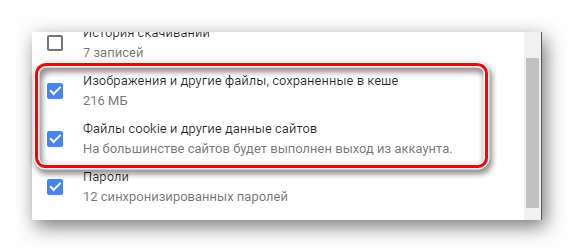
Не будем забывать и о системном реестре. Для его очистки при помощи этой же утилиты делаем следующее:
- Переходим во вкладку, отмеченную цифрой «1», и жмем кнопку с надписью «Поиск проблем» .
- Ждем завершения сканирования.
- Как только поиск подойдет к концу, кликаем по отмеченной на скриншоте кнопке.
- Далее жмем . Все неполадки реестра будут устранены разом
На этом все. В дальнейшем CCleaner будет следить за состоянием ПК и при необходимости поможет устранить проблемы.
Внимание! Перед тем как приступать к работе с программой, обязательно закройте все другие приложения и сохраните их данные.
Неполадки браузера
Очень часто виновником неработающих сообщений в Одноклассниках становится именно браузер, а точнее, его засоренный кеш. Его можно очистить. Как это делается – мы покажем ниже.
Для того чтобы удалить все временные файлы Google Chrome, Opera, Mozilla Firefox, Microsoft EDGE, Internet Explorer или Яндекс. Браузера мы будем использовать одно и то же сочетание горячих клавиш. Сам процесс очистки на разных обозревателях отличается, однако разобраться с ним не тяжело. Наш пример основан на Google Chrome. Итак, приступаем.
Браузера мы будем использовать одно и то же сочетание горячих клавиш. Сам процесс очистки на разных обозревателях отличается, однако разобраться с ним не тяжело. Наш пример основан на Google Chrome. Итак, приступаем.
- Открываем наш браузер и жмем сочетание кнопок: Ctrl +Shift +Del .
- В зависимости от браузера откроется новая вкладка или окошко, в котором нам нужно будет настроить, что именно мы хотим очистить. Затем жмем кнопку, обозначенную цифрой «2» .
- Ждем окончания очистки, после которой браузер уже не сможет стать причиной неработающих сообщений в Одноклассниках.
Кеш следует очищать постоянно. Лучше всего это делать примерно раз в неделю. Только в таком случае можно гарантировать быструю и безошибочную работу обозревателя.
Решаем проблему на телефоне
Теперь рассмотрим варианты устранения проблемы с неработающими сообщениями ОК с телефона. Мы будем делать это при помощи очистки кеша приложения Одноклассники и временных файлов браузера.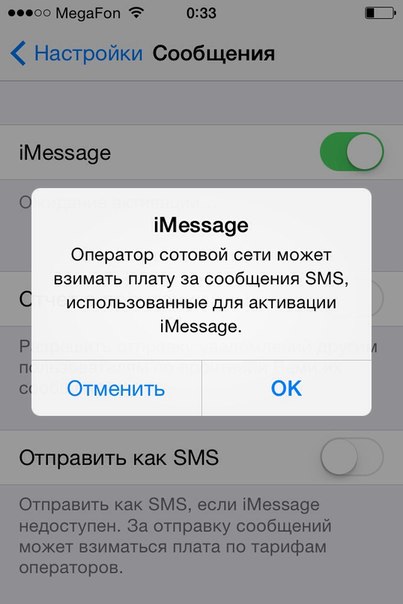
Очистка кеша приложения
Мобильное приложение от Одноклассников используется повсеместно. Для того чтобы удалить его временные файлы, делаем следующее:
- Опускаем «шторку» смартфона и кликаем по шестеренке настроек (найти их можно и в меню Android).
- Ищем пункт «Приложения» и тапаем по нему.
- Выбираем нужное нам приложение – конечно же, это Одноклассники.
- Затем поочередно жмем кнопки, отмеченные цифрой «1» и «2» . Это удалит и кеш, и данные.
Пример удаления кеша показан на телефоне марки XIAOMI. В других устройствах все делается похожим образом.
Очистка временных файлов на примере Chrome
Теперь перед вами способ очистки временных файлов или кеша в браузере Google Chrome (используется при доступе к мобильной версии).
- Открываем меню обозревателя (может находиться в разных местах, у хрома – в верхнем правом углу).
- Выбираем пункт .

- И удаляем данные, которые накопились за длительное время использования браузера.
- Нас уведомят о том, что профили следующих сайтов будут отключены. Соглашаемся и жмем «Очистить» .
- Процесс очистки начался. Его длительность будет зависеть от объема «мусора» .
На этом все. Временные файлы нашего браузера удалены и работа сообщений в ОК должна наладиться.
Итоги и комментарии
На этой ноте мы будем заканчивать. Надеемся, наша статья помогла вам решить проблему и написать сообщение в Одноклассниках. Если же вопросы остались, пишите их в комментариях. Мы или кто-нибудь из пользователей обязательно даст дельный совет.
Видеоинструкция
Для полноты картины мы записали видео по очистке временных файлов в компьютерном и телефонном браузерах.
Социальные сети были созданы с вполне определенными целями и задачами, а одной из их главных функций является виртуальная социализация.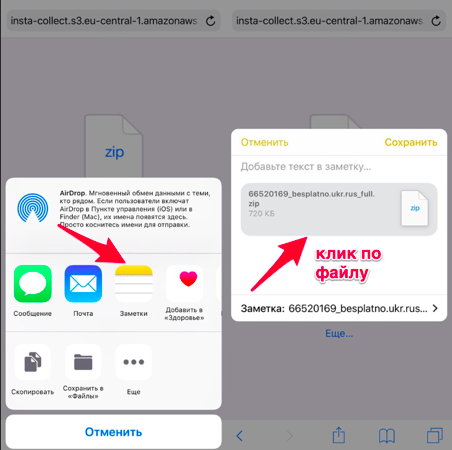 Иными словами, общение. Одноклассники — одна из крупнейших социальных сетей, стоящая у их истоков в русском сегменте интернета.
Иными словами, общение. Одноклассники — одна из крупнейших социальных сетей, стоящая у их истоков в русском сегменте интернета.
Но и этого мастодонта не обошли стороной периодически встречающиеся технические накладки. Ведь о какой полноценной связи с друзьями может идти речь, если приходится сталкиваться с возникшим вдруг вопросом «почему в Одноклассниках не открываются оповещения?».
А ведь оповещения — вещь незаменимая. Это и новые друзья, и комментарии под статусом, приглашения в , уведомления о том, как дела на Вашей ферме, кто и какую оценку поставил Вашей фотографии, все дни рождения друзей, которые просто так не упомнишь. Список можно продолжить дальше, но уже понятно, что чувствовать себя комфортно не получится.
ВАЖНО! Как показывает опыт, паника ни к чему. Часто, чтобы исправить неполадки в социальных сетях, потребуется буквально несколько кликов.
Если Вы столкнулись с проблемой доступа к оповещениям, не надо яростно строчить службе поддержки с призывами о помощи «как открыть оповещения?» или «почему не могу прочитать оповещения, что мне делать?». Вполне вероятно, вы справитесь с этим сами. Итак, список часто встречаемых причин, из-за которых оповещения» не хотят показываться нам на глаза.
Вполне вероятно, вы справитесь с этим сами. Итак, список часто встречаемых причин, из-за которых оповещения» не хотят показываться нам на глаза.
На сервере ведутся технические работы
ОБРАТИТЕ ВНИМАНИЕ! Если «оповещения» или любой другие сервисы не работают, а о проведении технических работ не было сообщено заранее – значит, произошел какой-то сбой, устранением которого сейчас занимаются квалифицированные специалисты.
Тут нельзя ничего сделать, кроме как – ждать. Если же виной тому, что вы не знаете, кому мстить за поставленную под фотографией низкую оценку – технические работы, тут тот же самый совет. К тому же, вероятнее всего, Вы были предупреждены, а администрация сервиса приносит глубочайшие извинения.
Переполненный кэш данных
Как показывает практика, виной многим вещам бывает наша собственная лень или забывчивость. Да, приложения иногда нужно очищать, иначе они захламляются и места для новых данных попросту не хватает.
В случае с любым используемым браузером на ПК необходимо зайти в его «Настройки» и найти там «Очистить историю», что и проделываем, галочки должны обязательно стоять напротив «кэша» и «куков». Так же неоценимым помощником, и не только в этом вопросе, станет универсальный «чистильщик» CCleaner, который легко найти в бесплатном доступе на официальном сайте приложения.
Еще одной причиной могут стать различные утилиты мешающие корректному отображению некоторого функционала сервиса. Например, Adblock или Adquard. И если первая утилита защищает и крайне полезна (в ее настройках прописываем игнорирование «одноклассников»), то вторая является чем-то сродни вирусному контенту.
В принцип действия схож с порядком действий при чистке браузера на ПК. Иногда ситуацию можно исправить, просто перелогинившись.
В приложении на Андроид тот же принцип: заходим в основные «Настройки», переходим во вкладку «Приложения», выбираем используемый браузер и нажимаем «Очистить кэш».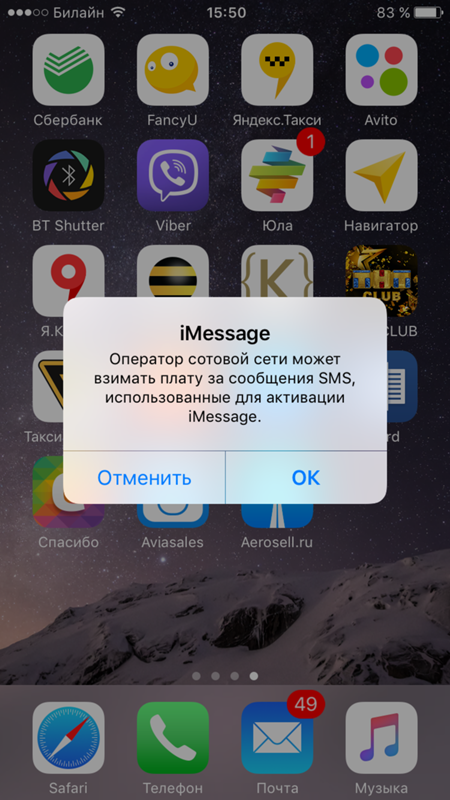
ОСТОРОЖНО! Не перепутайте кнопку «Очистить кэш» с кнопкой «Удалить данные». Это две кардинально различающихся опции.
В случае с Android, как показывает личный опыт, иногда помогает просто перезапустить приложение. И делается это не удалением из шторки открытых процессов, а таким же путем, что и очистка кэша. Только в опциях приложения необходимо будет выбрать «остановить процесс», после чего стандартным образом открыть приложение снова.
Проблема с антивирусным программным обеспечением
Часто бывает так, что антивирус преподносит не самые приятные «сюрпризы». Иногда очень непонятные – так, например, файервол может заблокировать сервис Одноклассники или один из его разделов. В таком случае, все, что нужно – это добавить сайт в список исключений.
Еще одна причина — это различного рода вредоносное ПО, которое также способно блокировать сам сайт или отдельные его разделы. Выход – дезинсекция. Установите любой профессиональный «антивирусник» и проверьте ПК на наличие вирусов. Тут можно обойтись даже пробным периодом лицензии.
Тут можно обойтись даже пробным периодом лицензии.
Неполадки с используемым интернет соединением
Тут объяснять ничего не стоит. Дождитесь появления нормального сигнала связи, а в случае постоянных неполадок – обратитесь к обслуживающему Вас интернет-провайдеру.
В случае, если ни одна из причин не является Вашим случаем, необходимо обратиться в службу поддержки сервиса.
Главное помнить – неразрешимых ситуаций не бывает, а сложные пути – не всегда самые верные.
Ответов на вопрос о том, почему в «Одноклассниках» не открываются сообщения, может быть несколько, т.к. причины данного явления достаточно разнообразны. Однако, как говорится, если предупреждён — вооружён, поэтому всё рассмотрим по порядку.
Низкая скорость Интернета
Начнем с того, что часть проблем с отправлением сообщений можно решить своими силами, но существуют и препятствия, которые практически невозможно устранить собственноручно, поскольку они от пользователя не зависят. Если в «Одноклассниках» не загружаются сообщения, возможно, это происходит из-за недостаточной скорости Интернет-соединения.
Если в «Одноклассниках» не загружаются сообщения, возможно, это происходит из-за недостаточной скорости Интернет-соединения.
В таком случае страницы сайта попросту не догружаются, следовательно, переход к вкладке «Сообщения» невозможен. Данную проблему можно решить, обратившись к провайдеру и за дополнительную плату воспользовавшись более скоростным доступом к сети.
«Одноклассники»: почему не открываются сообщения. Неполадки или перегруженность на сайте
Чаще всего, во время временных перегрузок на сервисе при отправке письма на странице возникает ошибка. Следует прочесть сообщение с описанием проблемы и нажать на кнопку под названием «Пробовать снова» либо другую подобную (имя функции зависит от используемого браузера).
Как только сайт станет снова доступен, ваше сообщение будет отправлено, и страница с диалогом откроется. Если в скором времени этого не произошло, повторите действие и не закрывайте при этом страницу социальной сети.
На сайте периодически проводятся «несвоевременные» профилактические работы, в такие периоды сервис отсылки сообщений может оказаться недоступным. Вы можете попробовать исправить сложившееся положение, браузера или выбрав другое время для общения со своими друзьями. Кроме того, можно попробовать открыть блок сообщений внизу страницы, отправляя их с помощью клавиши Enter.
Вы можете попробовать исправить сложившееся положение, браузера или выбрав другое время для общения со своими друзьями. Кроме того, можно попробовать открыть блок сообщений внизу страницы, отправляя их с помощью клавиши Enter.
«Одноклассники»: не могу прочитать сообщения. Виноват антивирус
Среди прочего блокировать отсылку сообщений могут особые настройки файервола и антивируса. Однако отключать антивирусную программу ни при каких обстоятельствах нельзя. Для решения проблемы необходимо внести в список исключений антивируса сайт «Одноклассники». Сделать это можно в настройках программ, которые защищают ваш компьютер.
Заболел компьютер
Причиной того, что в «Одноклассниках» не пишет сообщения, может стать наличие вирусов и прочих вредоносных программ в операционной системе. Если подобное случилось, можно с большой долей вероятности предположить, что проблемы возникнут не только в работе социальной сети, но и с подключением к Интернету в целом.
Выход один — в срочном порядке лечить вашего «друга» и защищать его более качественным антивирусом.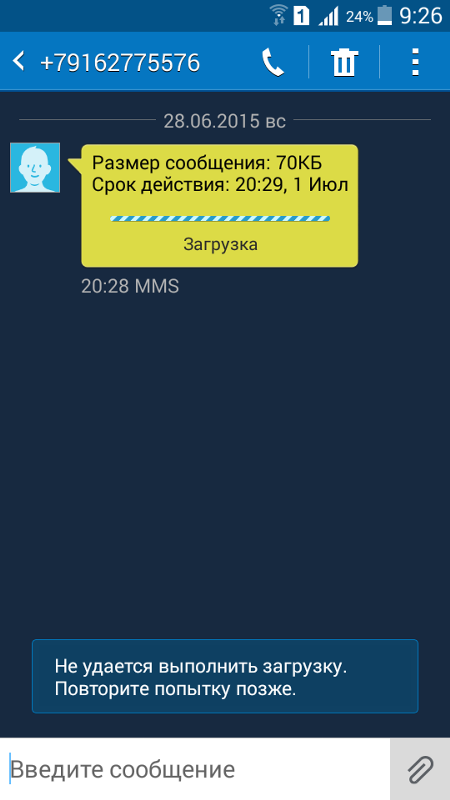 Если незамедлительно не отреагировать на проблему, положение может ухудшиться.
Если незамедлительно не отреагировать на проблему, положение может ухудшиться.
Что-то случилось с браузером
Еще одним вариантом ответа на вопрос о том, почему в «Одноклассниках» не открываются сообщения, может быть проблема браузера. Варианты следующие: некорректная работа самого приложения, переполненный кэш, устаревшая версия флеш-плейера. Если говорить об «Одноклассниках», чаще всего с ними отказывается «дружить» «Мозилла». Можно попробовать для данного сайта сменить браузер, к примеру, использовать обозреватель «Опера», который достаточно быстро загружает страницы. В данном браузере также легко очищать историю посещений, кэш и удалять cookie.
Для стабильной работы социальной сети рекомендуем периодически проводить указанные процедуры. С этой целью необходимо перейти к пункту «Инструменты» в меню и провести «Удаление личных данных». Следует также отметить, что все настройки браузера должны быть установлены по умолчанию.
В отдельных случаях в устранении конфликта могут помочь следующие действия: найдите в верхнем правом углу кнопку «Выход», покиньте учетную запись в социальной сети, перезагрузите браузер, откройте главную страницу портала, заново впишите логин с паролем и зайдите на личную страницу.
Вас взломали
Хитрые спамеры также могут поведать нам, почему в «Одноклассниках» не открываются сообщения, ведь именно они виновны во взломах учетных записей, после которых нельзя использовать свою страницу. Как правило, если аккаунт взломали, начинается активная рассылка рекламных сообщений от имени пользователя. В таких случаях необходимо почистить системный файл «hosts», сменить пароль и, в крайнем случае, удалить старую учетную запись и создать новую.
Какие возможности есть у сервиса сообщений?
Если работу сайта удалось наладить, рекомендуем ознакомиться с теми возможностями, которые предоставляет данная социальная сеть для работы с сообщениями. Чтобы написать новое сообщение определенному пользователю сайта, наводим курсор мышки на его фото, дожидаемся появления меню и выбираем функцию «написать сообщение».
Также мы можем перейти на страницу человека, которому необходимо написать, и воспользоваться аналогичной функцией в меню, которое расположено под основной фотографией друга.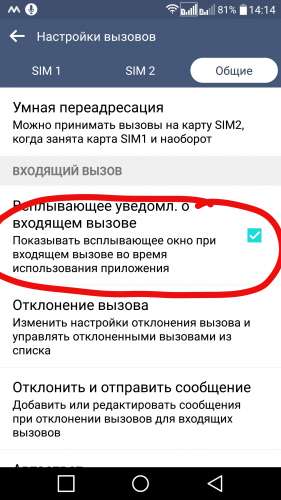 Если недавно уже проходило общение с указанным пользователем, можно продолжить разговор, открыв раздел сайта «Сообщения» и отыскав необходимый диалог.
Если недавно уже проходило общение с указанным пользователем, можно продолжить разговор, открыв раздел сайта «Сообщения» и отыскав необходимый диалог.
Чтобы удалить определенное сообщение, открываем одноименный раздел, выбираем «Диалог» и нажимаем «крестик» напротив письма, которое необходимо удалить. Помните, что восстановить удалённое ранее сообщение невозможно. Чтобы полностью удалить переписку с каким-либо пользователем, открываем раздел «Сообщения», выбираем «Диалог» и «Удаляем всю переписку» (такую ссылку вы найдете в границах зеленого фона).
К сожалению, автоматический инструмент для сохранения сообщений (экспорт) не предусмотрен в «Одноклассниках». Если необходимо сохранить переписку на жестком диске компьютера, придется вручную выделить нужный текст, скопировать его (можно использовать сочетание клавиш «Ctrl+C») и после этого вставить (быстрый способ — сочетание «Ctrl+V») в текстовый редактор, сохранив его. Вот мы и разобрались, почему в «Одноклассниках» не открываются сообщения.
Сегодня среди активных пользователей интернета наиболее популярными считаются две социальные сети: «ВКонтакте» и . И обе предоставляют пользователям возможность виртуального общения посредством текстовых сообщений. Для многих такое общение иногда становится единственно возможным (если, например, два пользователя живут в разных странах).
Но многие неопытные серферы стали задавать вопрос: «почему не открываются сообщения в одноклассниках и что делать». Чтобы вы не терялись при возникшей подобной проблеме, мы попробуем с этим разобраться.
Администрация сайта «Одноклассники» называет несколько причин подобного сбоя:
- Вероятность того, что доступ к вашей страничке в «Одноклассниках» получили посторонние лица. Чтобы закрыть им доступ, нужно запустить компьютер в безопасном режиме.
Для этого полностью выходим из системы и запускаем ее снова. - Когда монитор будет в режиме загрузки с мелькающими на нем цифрами и буквами, вам следует зажать клавишу «F8».
 Благодаря этой нехитрой операции вы увидите открывшееся окно загружающегося «Windows».
Благодаря этой нехитрой операции вы увидите открывшееся окно загружающегося «Windows». - В списке параметров вам нужно выбрать графу «Безопасный режим» и кликнуть по клавише «Enter». Когда система выведет на монитор окошко с сообщением, можете нажимать клавишу «Да». Теперь остается подождать пока компьютер произведет загрузку в безопасном режиме.
Вероятность того, что ваш компьютер посетил вирус
Для того чтобы проверить ПК на наличие вирусов и очистить машину от мусора, нужно совершить такие действия:
- Сначала проверьте при помощи любой антивирусной программы наличие самих вирусов.
- Далее вам нужно открыть файл «hosts», который находится на диске C, в папке Windows\system32\drivers\etc. Сделать это необходимо при помощи функции «блокнот».
- Открыв нужный файл, удалите из него все строки, которые содержат текст «одноклассники.ru», а также все пустые строки и пробелы, если таковые в файле имеются. После этих действий файл «hosts» закрываем, не забыв сохранить сделанные изменения.

Теперь нужно просто перезагрузить компьютер в обычном режиме
- Задаваясь вопросом «почему сообщения в одноклассниках не открываются и что делать», попробуйте просто очистить кэш вашего браузера.
- Чтобы это сделать, нужно зайти в настройки браузера и выбрать функцию «очистить кэш».
- Еще одной причиной, по которой не открываются сообщения в «Одноклассниках» может стать просто несоответствие браузера.
- В этом случае можно попробовать войти на свою страничку, воспользовавшись другим браузером.
Может случиться и так, что у вас дезактивировано приложение Jawa. - Для того чтобы снова сделать его активным, вам необходимо зайти в настройки вашего браузера и выбрать пункт меню «Инструменты».
- В ставших доступными настройках выбирайте закладку «Содержимое». Напротив появившейся строки «Использовать Jawa» ставьте галочку и смело жмите на «ОК».
И помните, после любой проделанной операции по реанимации ПК обязательно необходимо перезагружать компьютер.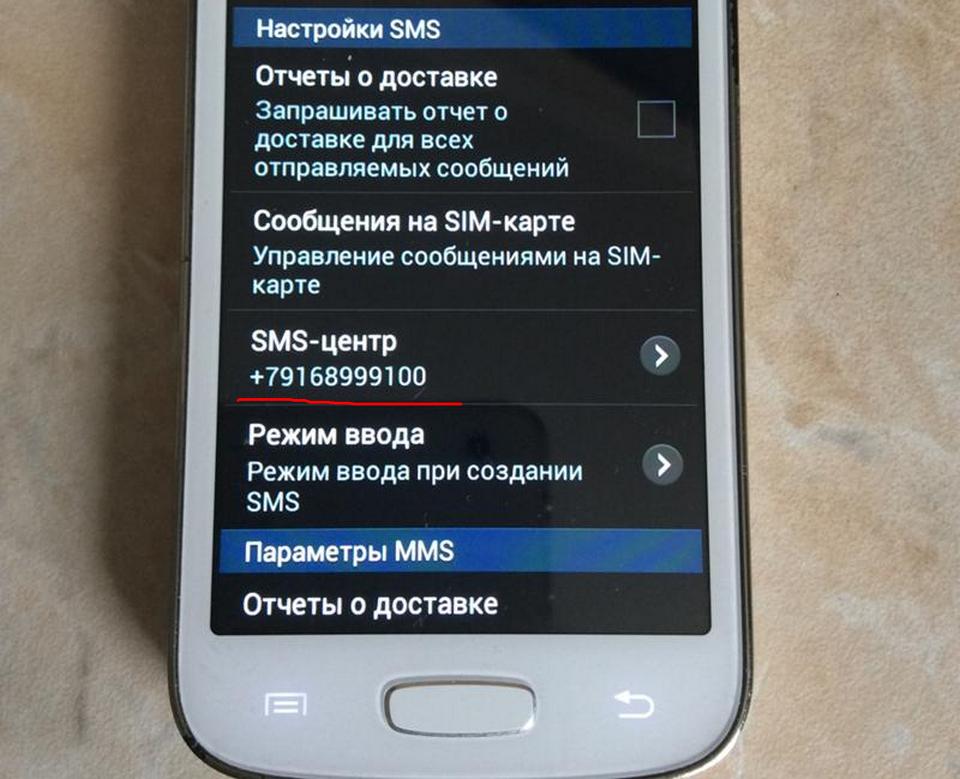 Удачи вам!
Удачи вам!
Почему не открывается Мессенджер в Фейсбуке, как исправить. Инструкция
Facebook Messenger — это сервис обмена сообщениями от разработчиков одноименной соцсети, имеющий огромное число пользователей по всему миру. Будучи весьма сложно организованным средством общения, мессенджер от Фейсбук часто дает те или иные сбои. На мобильных устройствах этому порой способствуют неполадки в операционной системе Андроид.
Все проблемы, связанные с работой мессенджера, условно можно объединить в две большие группы:
Первый тип неполадок относится к критическим, поскольку приложение перестает открываться и пользователь лишается возможности работать в нем. Это может быть вызвано следующими причинами:
мессенджер установлен неправильно;
ошибки в приложении или в операционной системе;
используется неактуальная версия Facebook Messenger;
в устройство попала вредоносная программа.

Что делать подобных случаях и как восстановить работу Facebook Messenger? Можно войти в приложение с другого устройства, а при работе с мессенджером на компьютере — с другого браузера. Кроме того, рекомендуется выполнить перезагрузку телефона, планшета или компьютера, а также самого приложения. Если все вышеперечисленное не помогло, существует несколько более радикальных способов.
1. Освобождение памяти телефона
При пользовании смартфоном его внутренняя память быстро заполняется. На что же расходуется ее ресурс?
Во-первых, это установленные пользователем приложения.
Во-вторых, это разнообразные изображения, фото, видео и музыка.
Данные приложений, накапливаемые по мере пользования ими.
Системный мусор.
Старые версии приложений и их резервные копии, создаваемые ОС Андроид.

Чтобы освободить память телефона, можно использовать системный «Проводник». Он показывает файлы и папки, доступные для просмотра и очистки. Можно почистить вручную некоторые папки, например «Download» («Загрузки»), где находятся файлы, скачанные из интернета, или «DCIM»,содержащая фото и видео.
Чтобы избавиться от системного мусора, производимого ОС Андроид, можно воспользоваться специальной надстройкой, имеющейся в устройствах некоторых производителей. Если же таковой не имеется, то можно бесплатно скачать и установить на устройство специальную программу для очистки системного мусора, например, CCleaner.
2. Обновление или переустановка мессенджера.
Приложение Facebook Messenger следует регулярно обновлять, поскольку устаревшие версии начинают плохо работать. Для этого нужно выполнить несколько простых действий:
Войти в Play Market.
Кликнуть на иконку в виде трех полосок в строке поиска.

В выпадающем меню найти пункт «Мои приложения и игры».
В появившемся перечне приложений найти Facebook-Messenger.
Нажать кнопку «Обновить» возле названия приложения.
Дождаться окончания процесса.
Как обновлять приложения на Андроид
Если устройство работает с ОС Windows и мессенджер загружен с официального сайта разработчика, то для его обновления необходимо:
Перейти на сайт разработчика.
Найти свежую версию программы и кликнуть «Скачать».
После загрузки запустить файл-установщик. Как правило, он обнаруживает установленный Фейсбук мессенджер и предлагает два варианта: обновить его или удалить. Необходимо выбрать «Обновить» и дождаться завершения процесса.
Бывают ситуации, когда приложение обновлено до последней версии, но тем не менее нормально не работает. В этом случае придется удалить его и установить заново.
В этом случае придется удалить его и установить заново.
3. Очистка КЭШа мессенджера.
КЭШ — это специальное хранилище, где накапливаются данные всех просмотренных страниц – тексты, файлы, картинки, чаты и пр. При открытии приложения происходит проверка содержимого страниц, и если все совпадает, данные подставляются автоматически. Это позволяет уменьшить время на загрузку и количество потребленного трафика, а также дает возможность пользоваться некоторыми ресурсами даже при отсутствии интернета.
Чтобы очистить КЭШ Facebook Messenger, необходимо:
Убедиться, что фоновый режим работы приложения отключен. В противном случае новый КЭШ будет добавляться.
Перейти в раздел «Настройки» и выбрать пункт «Диспетчер приложений».
В перечне приложений найти и открыть мессенджер Facebook. В открывшемся окне отобразится информация о программе, в том числе ее размер и объем хранящихся данных.

Используя полосу прокрутки, найти внизу кнопку «Очистить КЭШ» и кликнуть на нее.
КЭШ мессенджера будет очищен и приложение сможет загружать новые данные. Для того, чтобы довести процесс очистки КЭШа до автоматизма, можно установить на устройство одну из специальных утилит, которые будут регулярно выполнять эту функцию.
Как чистить кэш на Андроид
4. Очистка КЭШа браузера на компьютере.
Алгоритм действий различается в зависимости от используемого браузера. Рассмотрим самые распространенные из них.
Яндекс. Браузер
Чтобы очистить кэш Яндекс браузера, необходимо:
- Нажать на кнопку в виде трех полосок на верхней панели.
- В выпадающем меню выбрать пункт «Дополнительно».
- Кликнуть по строке «Очистить историю» и указать период, данные за который необходимо удалить.
- Подтвердить свое намерение, нажав «Очистить».

Internet Explorer
Инструкция по очистке КЭШа различна для разных версий этого браузера.
1. Для версий 10 и 11:
Войти в меню «Сервис» (кнопка в виде шестеренки справа вверху экрана).
Найти строку «Безопасность» и нажать на «Удалить журнал».
Отметить данные для удаления и подтвердить действие для завершения процесса.
2. Для версии 9:
Открыть меню «Сервис».
Войти в раздел «Свойства» и кликнуть «Удалить журнал».
Повторить шаг 3, описанный выше.
3. Для версии 8:
Войти в раздел «Безопасность».
Повторить шаги, описанные выше.
Google Chrome
- Запустить браузер.

- Открыть меню настроек (3 точки вверху окна справа).
- Кликнуть строку «Дополнительные инструменты».
- Указать подпункт «Удаление данных о просмотренных страницах».
- В появившемся окошке очистки истории открыть раздел «Дополнительные настройки».
- Отметить данные, которые нужно удалить, и подтвердить действие.
Для быстрой активации меню управления данными можно воспользоваться комбинацией Ctrl + Shift + Del.
Opera
- Вверху экрана слева имеется иконка в виде красной буквы «О». Необходимо кликнуть ее и выбрать пункт «Настройки».
- Найти раздел «Безопасность».
- Кликнуть на строку «Очистить историю посещений».
- Указать период для удаления информации, отметить конкретные данные и нажать «Удалить».
5. Включение режима Incognito в Chrome на ПК
Для того, чтобы информация с посещаемых страниц в Google Chrome не сохранялась, заполняя КЭШ, можно активировать режим инкогнито:
- Войти в браузер Chrome на ПК.

- Вверху справа кликнуть по иконке «Настройка и управление Google Chrome» , а затем выбрать «Новое окно в режиме инкогнито»
- В открывшемся окошке в верхнем углу можно будет увидеть значок .
Одновременно можно открывать окна как в обычном режиме, так и инкогнито, переключаясь между ними. Режим инкогнито будет активен лишь для веб-страниц, открытых в нем.
Ваше приложение для обмена сообщениями не работает? Вот как это исправить!
Несмотря на то, что существует так много современных альтернатив, приложения для обмена SMS-сообщениями по-прежнему являются распространенным инструментом. Вот почему мы понимаем, насколько может быть неприятно, когда у вас возникают проблемы с неработающим приложением для обмена сообщениями. К счастью, большинство проблем можно решить с помощью небольшого устранения неполадок, и мы здесь, чтобы помочь с этим.
Примечание редактора: Некоторые инструкции в этой статье были созданы с использованием Pixel 4a с 5G под управлением Android 12. Имейте в виду, что шаги могут немного отличаться в зависимости от используемого вами устройства.
Имейте в виду, что шаги могут немного отличаться в зависимости от используемого вами устройства.
Отключения и прием
Хотя это очень редко, но есть вероятность, что сеть вашего оператора выйдет из строя. Это может быть причиной того, что у вас проблемы с неработающим приложением для обмена сообщениями. У некоторых операторов могут быть страницы состояния, и они часто рассылают объявления, когда возникают какие-либо широко распространенные проблемы.
Другой способ проверки — использование онлайн-инструмента, такого как DownDetector.com. Просто зайдите на сайт и найдите имя своего оператора.Этот веб-сайт собирает пользовательские отчеты и сообщает вам о сбоях в работе. Вы даже можете проверить их карты в реальном времени, которые показывают, происходят ли какие-либо локальные сбои.
Также есть вероятность, что у вас нет сигнала. Это распространенная проблема, когда вы едете по сельской местности или оказались внутри бетонного здания без приема сигнала.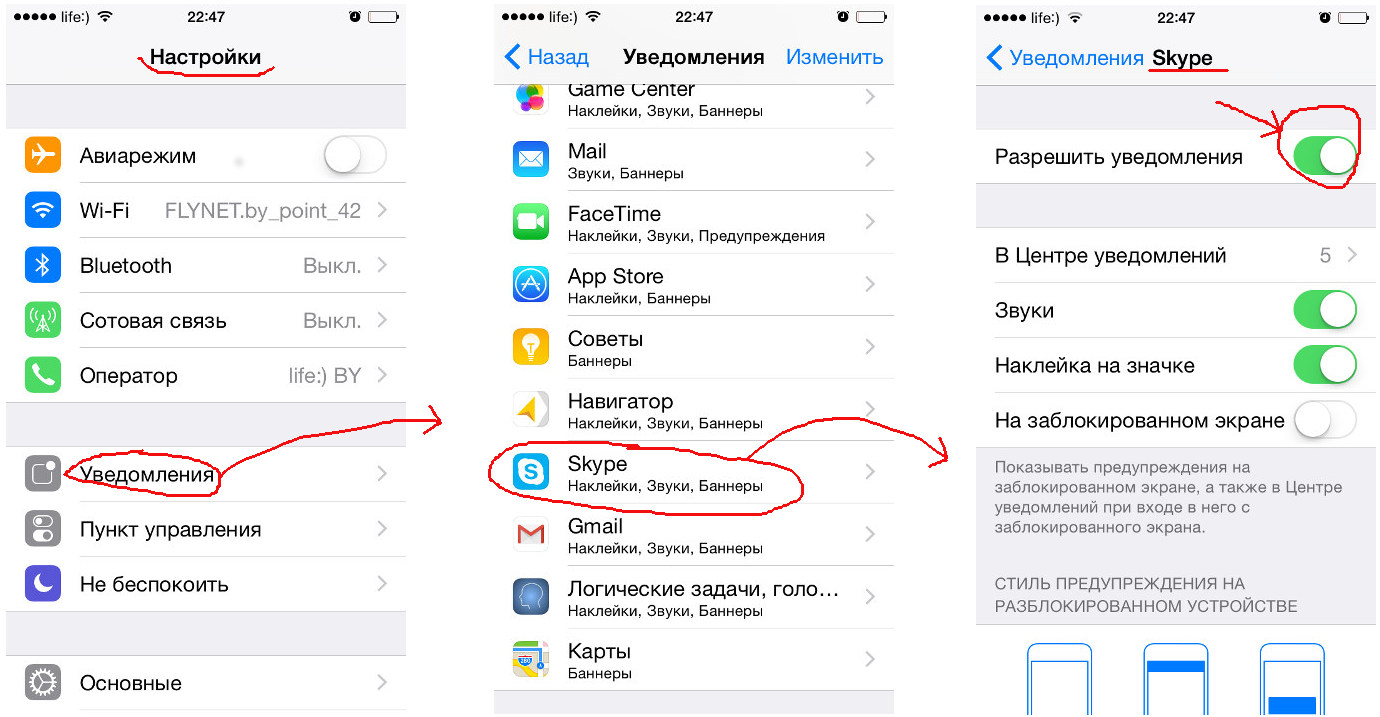
Подробнее: Распространенные проблемы с Android и способы их устранения
Перезагрузите телефон
Это очень распространенный совет по устранению неполадок.Хотя это может звучать немного глупо, но очень часто это работает! Мы не знаем, какое волшебство происходит, когда вы перезагружаете телефон, но попробовать стоит. Вы можете сделать это, нажав и удерживая кнопку питания . Затем нажмите опцию Перезапустить . Очевидно, вы также можете пройти весь путь и выключить телефон, а затем снова включить его.
Проверьте свой тарифный план
Эдгар Сервантес / Android Authority
Всегда есть вероятность, что вы забыли оплатить ежемесячный счет за мобильный телефон.Это случается с лучшими из нас. Кроме того, автоматические платежи иногда могут быть отклонены без видимой причины. Это могло случиться с вами. Если приведенные выше советы не сработали, не помешает зайти на веб-сайт вашего оператора связи и проверить, в порядке ли ваша учетная запись.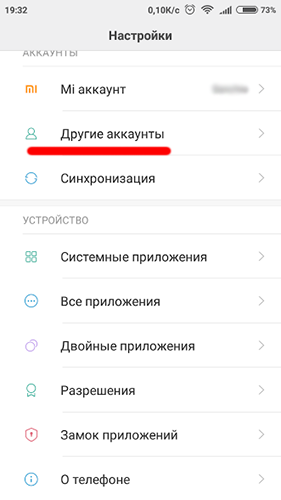
Читайте также: Лучшие тарифные планы для любого типа пользователей
Очистить кеш и данные
Кэш-данные хороши для обеспечения быстрой работы вашего устройства. Он хранится локально и готов к использованию, когда это необходимо, вместо того, чтобы загружать информацию каждый раз, когда к ней обращаются.Единственная проблема заключается в том, что кэшированные данные также могут быть повреждены, особенно если файлы старые. Время от времени полезно очищать весь кеш и данные. Это дает вашему приложению обмена сообщениями новый перезапуск. Единственный минус — придется заново настраивать.
Как очистить кэш и данные на Android:
- Откройте приложение Настройки .
- Перейдите в Приложения .
- Найдите приложение Сообщения под номером Просмотреть все приложения .
- Нажмите Хранилище и кэш .

- Нажатие Очистить кэш .
- Вы также можете выбрать Очистить хранилище для чистого запуска.
Связанный: Советы и рекомендации по ускорению Android
Осмотрите SIM-карту
Иногда контакты SIM-карты могут сбиться. Рекомендуется проверить SIM-карту и посмотреть, запустит ли она снова ваше приложение для обмена сообщениями. Вытащите его и снова вставьте. Может попробовать немного почистить? Не помешает попробовать!
Подробнее: Как снова заставить мобильные данные работать
Вы недавно устанавливали какие-либо новые приложения?
Хотите верьте, хотите нет, но иногда загрузка приложения может нарушить работу других приложений на вашем телефоне.Если вы недавно загрузили и установили новое приложение, но у вас по-прежнему возникают проблемы с неработающим приложением для обмена сообщениями, решением может быть удаление стороннего приложения.
Сброс настроек сети
Эдгар Сервантес / Android Authority
Иногда сброс настроек сети может решить любую проблему с неработающим приложением для обмена сообщениями. Это связано с тем, что обмен SMS-сообщениями осуществляется напрямую через сеть вашего оператора, а не с использованием мобильных данных. Сброс настроек сети вернет все настройки по умолчанию и устранит все несоответствия.
Это связано с тем, что обмен SMS-сообщениями осуществляется напрямую через сеть вашего оператора, а не с использованием мобильных данных. Сброс настроек сети вернет все настройки по умолчанию и устранит все несоответствия.
Как сбросить настройки сети:
- Откройте приложение Настройки .
- Выберите Система .
- Перейти к Сбросить параметры .
- Нажмите Сброс настроек Wi-Fi, мобильных устройств и Bluetooth .
- Нажмите Сбросить настройки .
Восстановление заводских настроек телефона
Это крайняя мера, но она устраняет большинство проблем и может вернуть ваше приложение для обмена сообщениями в рабочее состояние.Сброс к заводским настройкам очистит ваше устройство и вернет его к тому состоянию, в котором оно было при первом включении. Все ваши файлы и приложения будут удалены, поэтому обязательно сделайте резервную копию всех важных данных, прежде чем продолжить.
Здесь: Как сделать резервную копию телефона Android
Как восстановить заводские настройки телефона Android:
- Откройте приложение Настройки .
- Выберите Система .
- Перейти к Сбросить параметры .
- Нажмите Стереть все данные (сброс настроек) .
- Нажмите на Удалить все данные .
Если у вас по-прежнему возникают проблемы с неработающим приложением для обмена сообщениями, возможно, пришло время обратиться за помощью к профессионалу. Вы можете обратиться к своему оператору связи и обратиться за помощью. Производитель вашего телефона тоже может помочь. Есть и сторонние варианты. Вы можете связаться один на один с экспертом по электронике через JustAnswer, партнера Android Authority.
КомментарииИсправление: К сожалению, обмен сообщениями остановлен
Нет ничего хуже, чем потратить около 1000 долларов на новый флагман только для того, чтобы узнать, что вы не можете отправлять текстовые сообщения.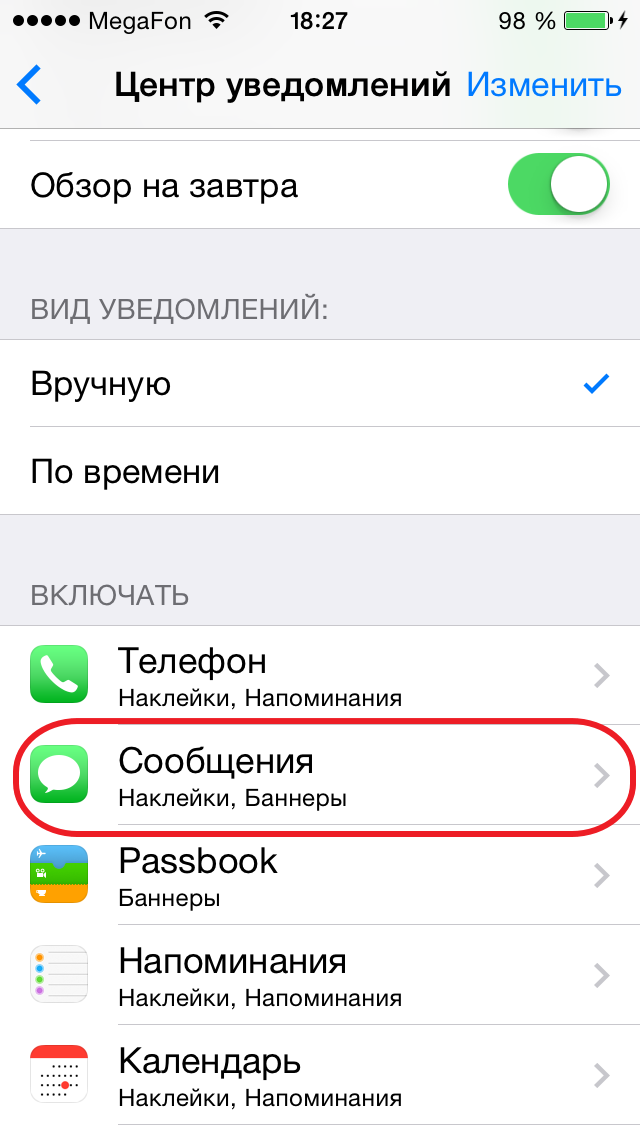 Ошибка «К сожалению, обмен сообщениями остановлен» не различает устройства. Вы можете увидеть это сообщение об ошибке на устройствах любого производителя, от Samsung до HTC и Huawei.
Ошибка «К сожалению, обмен сообщениями остановлен» не различает устройства. Вы можете увидеть это сообщение об ошибке на устройствах любого производителя, от Samsung до HTC и Huawei.
Проблема с этой ошибкой заключается в том, что точную причину сложно определить. Обычно пользователи получают эту ошибку при попытке отправить SMS или просмотреть входящий текст. Но некоторые владельцы Android сообщают, что это сообщение об ошибке появляется случайным образом, когда приложение для обмена сообщениями тихо работает в фоновом режиме.Также бывают случаи, когда приложение для обмена сообщениями просто закрывается без отображения сообщения об ошибке.
Прежде чем мы перейдем к исправлению, давайте рассмотрим наиболее распространенные причины, вызывающие эту ошибку:
- Накопление кеша приложения обмена сообщениями
- Конфликт программного обеспечения с другим приложением для управления SMS
- Сбой прошивки
- Плохо выполненное обновление ОС
Если вы столкнулись с этой проблемой, значит, вы обратились по адресу. Ниже у вас есть набор методов, которым удалось устранить ошибку «К сожалению, обмен сообщениями остановлен» для многих пользователей. Я предлагаю вам начать с первого метода и продвигаться вниз, пока не найдете исправление, которое работает для вас. Давайте начнем!
Ниже у вас есть набор методов, которым удалось устранить ошибку «К сожалению, обмен сообщениями остановлен» для многих пользователей. Я предлагаю вам начать с первого метода и продвигаться вниз, пока не найдете исправление, которое работает для вас. Давайте начнем!
Имитация извлечения батареи эквивалентна физическому извлечению батареи из телефона. Эта функция предназначена для телефонов с несъемным аккумулятором, но работает так же хорошо и на телефонах с традиционными батареями.Если вы можете снять аккумулятор, сделайте это, это то же самое.
Некоторые пользователи Samsung сообщают, что после имитации извлечения батареи сообщение «К сожалению, обмен сообщениями остановлен» перестало появляться. В зависимости от вашего производителя шаги могут отличаться. На большинстве телефонов можно вызвать имитацию извлечения аккумулятора, удерживая кнопку питания более 10 секунд (или пока экран не станет черным).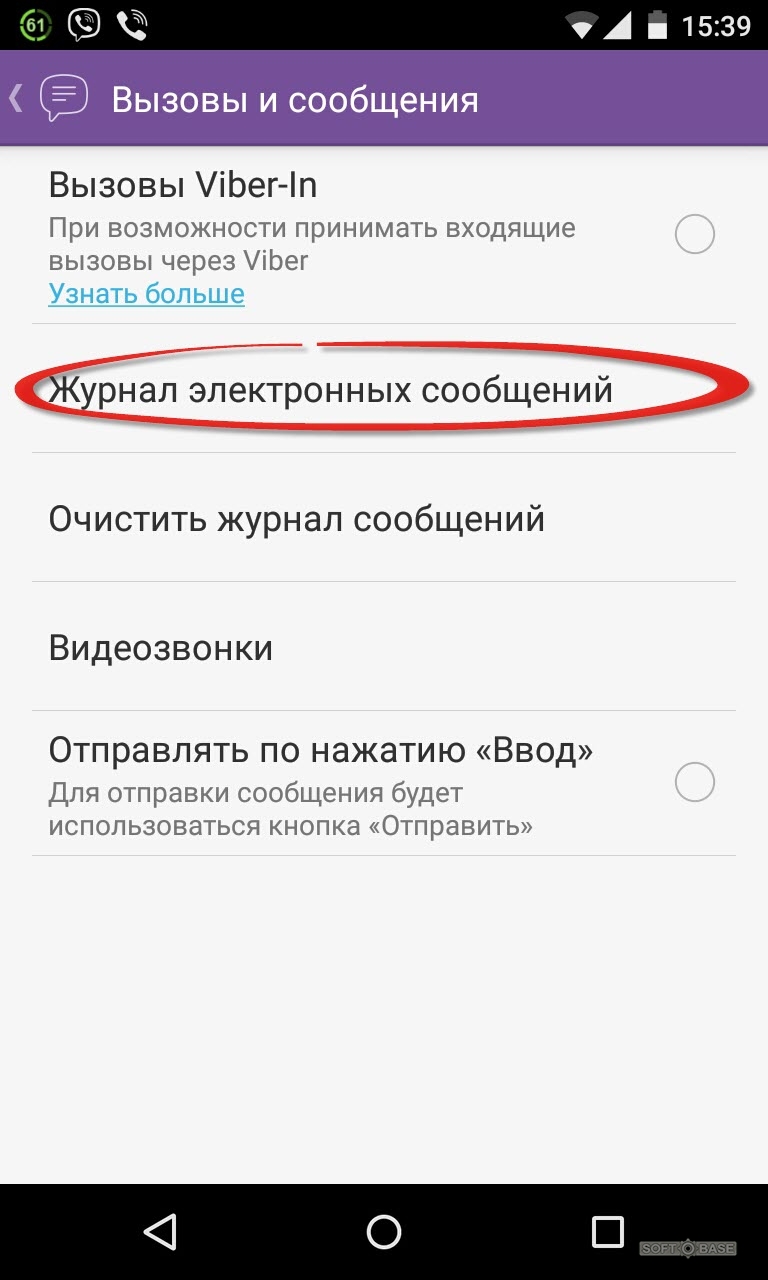 Если это не сработает, попробуйте удерживать кнопку питания + кнопку уменьшения громкости и посмотреть, поможет ли это.
Если это не сработает, попробуйте удерживать кнопку питания + кнопку уменьшения громкости и посмотреть, поможет ли это.
Как только вам удастся перезагрузить телефон этим методом, снова включите его и посмотрите, повторится ли проблема.
2. Удаление папки сообщений (более старые версии Android)Если вы много пишете, скорее всего, вы страдаете от перегрузки сообщений, которая вызывает сбой приложения «Сообщения». Но имейте в виду, что СМС занимает очень мало места, так что, скорее всего, это не проблема с хранилищем, а скорее программный сбой. Было доказано, что следующее исправление успешно работает только на устройствах под управлением Android Kit Kat или более ранней версии.Но даже если вы используете более новую версию, попробовать все же стоит.
Я знаю, что некоторые из вас не смогут выполнить этот трюк. Если сообщение об ошибке появляется сразу после открытия приложения «Сообщения», перейдите к способу 3 . Если вы можете войти в приложение для обмена сообщениями, вот что вам нужно сделать:
Если вы можете войти в приложение для обмена сообщениями, вот что вам нужно сделать:
- Откройте приложение для обмена сообщениями .
- Нажмите и удерживайте SMS (не открывайте его).
- Когда появится меню выбора, нажмите Select All .В некоторых версиях Android пункт «Выбрать все » будет скрыт внутри меню действий (значок с тремя точками).
- Нажмите Удалить .
- Перезагрузите устройство и посмотрите, появится ли снова сообщение об ошибке.
Прежде чем удалять какие-либо данные приложения, давайте начнем с принудительного закрытия приложения обмена сообщениями и посмотрим, удастся ли приложению создать экземпляр самого себя без сообщения об ошибке. Вот что вам нужно сделать:
- Перейдите в Настройки > Приложения (Приложения > Диспетчер приложений) и выберите фильтр Все приложения .

- Прокрутите вниз и нажмите Сообщения .
- Нажмите на Принудительное закрытие (Принудительная остановка) и подождите, пока параметр не станет серым.
- Снова откройте приложение обмена сообщениями и посмотрите, повторяется ли проблема.
Это один из наиболее успешных методов. Если проблема связана с приложением «Сообщения», выполнение следующих шагов устранит ошибку.Не волнуйтесь, это не удалит ваши SMS-сообщения, но вы можете сделать их резервную копию на всякий случай. Вот что нужно сделать:
- Перейдите в Настройки > Приложения (Приложения > Диспетчер приложений).
- Выберите фильтр All Apps и прокрутите вниз до приложения Messaging .
- Выберите Хранилище .
- Нажмите на Очистить данные и подождите, пока опция не станет серой.

- Нажмите Очистить кэш и подождите, пока не появится 0.0 КБ.
- Перезагрузите устройство и снова откройте приложение Messaging .
Если вы запустите телефон в безопасном режиме, все сторонние приложения не будут запускаться. Это позволит нам узнать, вызвано ли сообщение об ошибке программным обеспечением, которое вы недавно установили.
Известны конфликты программного обеспечения между некоторыми приложениями для управления SMS и встроенным клиентом обмена сообщениями.Если вы не увидите сообщение об ошибке в безопасном режиме, вам нужно выполнить удаление. Вот точные шаги, которые необходимо предпринять:
- Нажмите и удерживайте кнопку питания , пока не появится меню.
- Нажмите и удерживайте значок Power off , пока не появится скрытое всплывающее окно.

- Когда вы получите сообщение с вопросом, хотите ли вы перезапустить в безопасном режиме , нажмите Ok .
- Дождитесь перезагрузки устройства в безопасном режиме .Вы можете подтвердить это, проверив, есть ли у вас значок Safe Mode в нижней правой части экрана.
- После полной загрузки в безопасном режиме попробуйте снова открыть приложение «Сообщения». Если сообщение появится снова, перейдите к методу 6 . Если он не появляется, перейдите к шагам ниже.
- Теперь перейдите в Настройки > Приложения (Приложение > Диспетчер приложений) и выберите фильтр Все приложения .
- Подумайте о приложениях, которые вы установили примерно в то время, когда впервые появилась ошибка.Удалите все приложения, которые, по вашему мнению, могут вызывать конфликт. Если у вас есть дополнительное приложение для управления SMS, удалите и его.

- Перезагрузите устройство. Ваш Android должен загрузиться в обычном режиме.
- Снова откройте приложение обмена сообщениями и посмотрите, исчезло ли сообщение об ошибке.
Обновление ОС могло привести к нарушению некоторых разрешений и способствовать появлению ошибки «К сожалению, обмен сообщениями остановлен» .Обновления программного обеспечения ОС часто портят некоторые кэши приложений после установки новой прошивки. Если описанные выше методы не увенчались успехом, давайте попробуем очистить раздел кеша. Вот как это сделать:
Примечание: Имейте в виду, что шаги по входу в режим восстановления могут отличаться от устройства к устройству. Если приведенные ниже шаги не приведут вас в режим восстановления , выполните поиск в Интернете по запросу «как войти в режим восстановления + *Модель вашего телефона*»
- Полностью выключите устройство.

- Нажмите и удерживайте кнопку увеличения громкости + кнопку «Домой» + кнопку питания . Если на вашем устройстве нет кнопки «Домой», попробуйте удерживать только кнопку питания + кнопку увеличения громкости .
- Сразу после вибрации телефона отпустите кнопку питания , но продолжайте удерживать другие кнопки.
- После появления экрана Восстановление системы Android отпустите остальные кнопки.
- Используйте клавиши регулировки громкости для перемещения вниз и выделите стереть раздел кэша .
- Нажмите кнопку питания , чтобы выбрать ее и подтвердить.
- Дождитесь завершения процесса. В конце вам будет предложено перезагрузить устройство. Нажмите кнопку питания еще раз, чтобы начать перезагрузку.
- После повторной загрузки устройства откройте приложение «Сообщения» и посмотрите, повторяется ли проблема.

Если описанные выше методы не увенчались успехом и вы не хотите использовать встроенное приложение для обмена сообщениями, вы можете воспользоваться сторонним решением.Если вы полны решимости восстановить функциональность приложения SMS по умолчанию, перейдите к последнему способу.
Чтобы помочь вам выбрать наилучшее решение, мы составили список наиболее эффективных приложений для управления SMS. Некоторые из них имеют гораздо больше вариантов настройки, чем приложение Android по умолчанию, так что считайте это улучшением. Просто установите одно из следующих приложений и установите его в качестве приложения для обмена сообщениями по умолчанию.
Примечание. Если вы не хотите устанавливать дополнительное приложение для SMS, вы можете использовать Facebook Messenger для доступа к своим SMS.Но убедитесь, что у вас установлена последняя версия приложения.
8. Выполнение сброса к заводским настройкам
Выполнение сброса к заводским настройкам Если вы прошли весь этот путь без успешного исправления, последний вариант — выполнить сброс к заводским настройкам. Хорошая новость заключается в том, что это, скорее всего, решит вашу проблему на неопределенный срок. Прежде чем продолжить, вы должны знать, что сброс к заводским настройкам удалит все личные данные, которых нет на SD-карте. Все ваши фотографии, видео, музыка, контакты и SMS будут потеряны, если вы не сделаете резервную копию.Вот как выполнить сброс до заводских настроек:
- Перейдите к Настройки и прокрутите вниз до Резервное копирование и сброс .
- Нажмите на Резервное копирование и сброс и убедитесь, что Резервное копирование моих данных включено. Если это не так, установите флажок рядом с опцией.
- Прокрутите вниз и нажмите Заводские данные Сброс .
- Подтвердите свой выбор, нажав на кнопку Reset Phone (перезагрузить устройство) .

- Как только вы нажмете Стереть все , начнется процесс сброса настроек.
- Это может занять более 10 минут, после чего ваше устройство перезагрузится.
- Подождите, пока ваша система повторно инициализирует предварительно загруженные приложения, и попробуйте снова открыть приложение Messaging .
5 Распространенные проблемы с сообщениями Android и способы их устранения
В этом руководстве мы рассмотрим некоторые распространенные проблемы с сообщениями Android и предложим советы по их устранению. Android Messages — это приложение Google для текстовых сообщений по умолчанию для миллионов смартфонов.Независимо от того, есть ли у вас Google Pixel 2, Pixel 3 XL или что-то еще. Отправка текстов — это то, что мы делаем ежедневно, и когда это не работает, это очень расстраивает.
Google Messages великолепен, но не без проблем. Мы видим жалобы на сбой текстового приложения Pixel 2 XL, медленную работу Android Messages или пользователей, которые не могут отправлять тексты.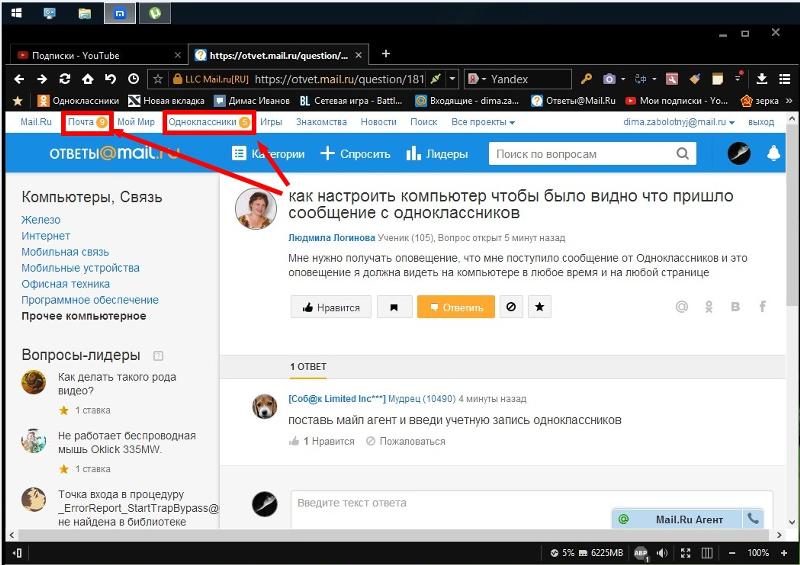
Если у вас возникли проблемы, мы поможем вам очистить приложение для нового запуска, устранить некоторые неполадки или полностью заменить ваше приложение для текстовых сообщений.
Компания Google недавно добавила множество новых опций и функций в сообщения Android. Самым большим из них является возможность отправлять и получать тексты с вашего компьютера. И хотя эти новые функции хороши, мы наблюдаем огромное количество жалоб на то, что Android Messages просто не работает, дает сбой, работает медленно или удаляет сообщения. Попробуйте это, чтобы решить ваши проблемы.
Как исправить сообщения Android, работающие медленно
Самая большая жалоба, которую мы видим на приложение Google Android Messages, заключается в том, что оно работает медленно, с задержками и просто не успевает за пользователями.Для этого есть несколько потенциальных причин и несколько способов исправить это.
Наше первое предложение — всегда перезагружать телефон. Даже если это приложение ведет себя смешно. Просто нажмите и удерживайте кнопку питания на любом телефоне, который у вас есть, затем нажмите перезагрузка или перезапустите . Это должно исправить медленную работу сообщений Android.
Даже если это приложение ведет себя смешно. Просто нажмите и удерживайте кнопку питания на любом телефоне, который у вас есть, затем нажмите перезагрузка или перезапустите . Это должно исправить медленную работу сообщений Android.
Далее, сколько текстовых сообщений на вашем телефоне? Некоторое общее обслуживание и чистка могут иметь большое значение. Если вы отправляли и получали сообщения в течение года или двух и никогда не удаляли старые сообщения, у вас, вероятно, есть TON.В среднем человек в возрасте до 34 лет отправляет или получает более 100 сообщений в день. Объедините их в течение года, и у вас будет более 36 000 сообщений на вашем телефоне, если не больше.
Так что да, удаление старых сообщений и групповых тем может и обязательно улучшит работу Android Messages. Я удаляю все, что старше 30 дней. Если это не решит вашу проблему, попробуйте очистить кеш.
Перейдите в «Настройки» > «Приложения и уведомления» > «Все приложения» > и нажмите «Сообщения» . Теперь просто нажмите Storage и нажмите кнопку Clear Cache . Это не сотрет ни одно из ваших сообщений, так что не волнуйтесь. Он просто очищает оставшиеся оставшиеся файлы и дает приложению новый старт.
Теперь просто нажмите Storage и нажмите кнопку Clear Cache . Это не сотрет ни одно из ваших сообщений, так что не волнуйтесь. Он просто очищает оставшиеся оставшиеся файлы и дает приложению новый старт.
На самом деле, независимо от того, с какими проблемами вы сталкиваетесь, попробуйте очистить кеш. Это первый и самый важный шаг перед попыткой более радикальных мер.
Как исправить сбой сообщений Android
У меня Сообщения Android постоянно вылетают.Даже после того, как удалил старые сообщения и почистил кеш. Плюс мы часто видим жалобы на это от других. Если вы находитесь в середине ответа, и он падает, все сообщение удаляется. Это очень расстраивает.
Если у вас снова и снова возникают сбои в Android Messages, попробуйте принудительно закрыть приложение. Это в основном обходит ошибку, которая приводит к сбою, и вручную отключает его. Затем, когда вы снова откроете приложение самостоятельно, оно начнется заново.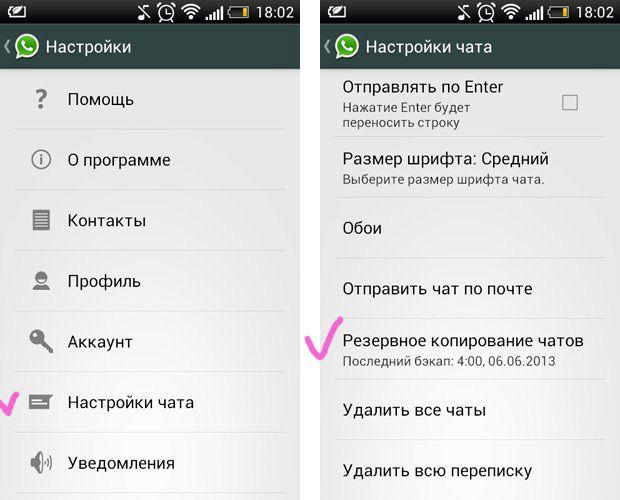 Вот как «принудительно закрыть» или «принудительно остановить» сообщения Android.
Вот как «принудительно закрыть» или «принудительно остановить» сообщения Android.
- Перейдите к Настройки — Потяните вниз панель уведомлений и коснитесь кнопки настроек в форме шестеренки
- Выберите Приложения и уведомления , затем Все приложения
- Найдите и коснитесь в сообщениях Android из списка
- Выберите Принудительная остановка (средняя правая сторона)
Когда вы выберете Force Stop, приложение Android Messages на вашем телефоне будет полностью закрыто и отключено.Вам придется физически коснуться значка еще раз, чтобы открыть его, иначе вы пропустите входящие сообщения и уведомления. Это закрывает и убивает приложение, пока вы не откроете его снова.
Читать: Как отправлять текстовые сообщения с компьютера на Android
Принудительное закрытие дает приложениям новый старт и обычно устраняет любые незначительные проблемы, с которыми сталкиваются пользователи. Это не всегда ответ, но попробовать не помешает.
Это не всегда ответ, но попробовать не помешает.
Как отключить умные ответы
На самом деле это не проблема, но люди постоянно спрашивают об этом.В 2018 году Google добавил всплывающие окна «умный ответ» в ваши разговоры. Как и в случае с Gmail, владельцы могут легко и быстро отвечать кому-то в сообщении, нажимая слова над клавиатурой. Это хорошая функция, но она сильно мешает и обычно не говорит того, что вы хотите сказать сами.
Откройте Сообщения Android и нажмите кнопку меню с тремя точками в правом верхнем углу. Перейдите в Настройки > Умный ответ > и переведите переключатель в положение ВЫКЛ . Теперь у вас будет обычный текстовый опыт без всех этих всплывающих окон с ответами.
Как исправить отсутствующие графические сообщения
У вас возникли проблемы с отправкой или получением (MMS) мультимедийных сообщений в Android Messages? Если это так, вы, вероятно, выключили его случайно. Откройте приложение и нажмите на 3 точки вверху. Теперь нажмите на Advanced и убедитесь, что «автозагрузка MMS» включен и синий. Это так просто.
Откройте приложение и нажмите на 3 точки вверху. Теперь нажмите на Advanced и убедитесь, что «автозагрузка MMS» включен и синий. Это так просто.
Кроме того, у вашего оператора связи может быть проблема с APN, особенно если вы используете разблокированное устройство регионального оператора или принесли телефон Verizon в T-Mobile.Позвоните своему оператору, чтобы получить помощь с настройками APN, или следуйте этому руководству, которое работает на большинстве устройств.
Другие проблемы с сообщениями Android
Мы обнаружили множество мелких проблем или жалоб на сообщения Android, разбросанных по Twitter, Reddit или Google Play Store. Тем не менее, почти любая проблема, с которой вы сталкиваетесь, скорее всего, будет решена, выполнив три шага, описанных выше.
Сначала удалите старые текстовые и графические сообщения, которые вам больше не нужны. Это важный шаг, хотя и требующий времени.Вы можете перенести их все на свой компьютер или использовать резервную копию SMS, чтобы сохранить их, если вы беспокоитесь о потере чего-то важного. После этого попробуйте перезагрузить телефон, очистить кеш или принудительно закрыть приложение.
После этого попробуйте перезагрузить телефон, очистить кеш или принудительно закрыть приложение.
Однако, если у вас все еще есть проблемы, у нас есть еще одно решение. Это последнее средство, так как есть небольшой шанс , что вы потеряете текстовые сообщения , групповые беседы или графические сообщения, выбирая этот маршрут. Вы не должны, но это возможно. Мы собираемся очистить данные приложения для сообщений Android.
- Перейдите к Настройки — Потяните вниз панель уведомлений и коснитесь кнопки настроек в форме шестеренки
- Выберите Приложения и уведомления , затем Все приложения
- Найдите и коснитесь в сообщениях Android из списка
- Нажмите на Storage , затем выберите Clear Storage
- Выберите Да во всплывающем окне Удалить данные приложения
Это приведет к удалению всех без исключения настроек, файлов, данных приложений и настроек. По сути, стирая все и давая Android-сообщениям новый старт. Ваш телефон должен сохранять все ваши текстовые сообщения.
По сути, стирая все и давая Android-сообщениям новый старт. Ваш телефон должен сохранять все ваши текстовые сообщения.
Когда вы снова откроете текстовое приложение после этого шага, загрузка может занять некоторое время. Это потому, что Android Messages импортирует все ваши текстовые сообщения. Так что, пока вы ничего не потеряете, не удивляйтесь, если вы это сделаете, или изображения пропали/не в порядке. Вот почему мы рекомендуем сначала сделать их резервную копию.
Загрузите новое приложение Android Text Messenger
В заключение у нас есть еще одно предложение для тех, кто сталкивается с проблемами.Попробуйте другое приложение для текстовых сообщений. Сообщения Android от Google — не единственный вариант. Ваш Pixel 3 XL не зависает в сообщениях Android. Загрузите одну из десятков альтернативных текстовых приложений из магазина Google Play. Мы рекомендуем Textra, как и почти все остальные на Reddit или справочном форуме Google.
Загрузите новое приложение для обмена текстовыми сообщениями на свой телефон и откройте его. У большинства будут инструкции «установить по умолчанию», чтобы вы не получали дубликаты уведомлений. Это позволяет вашему телефону разрешать только этому конкретному приложению отправлять и получать сообщения, и установка обычно также передает все ваши сообщения.
У большинства будут инструкции «установить по умолчанию», чтобы вы не получали дубликаты уведомлений. Это позволяет вашему телефону разрешать только этому конкретному приложению отправлять и получать сообщения, и установка обычно также передает все ваши сообщения.
Textra чрезвычайно настраиваемый, быстрый, стабильный и отлично работает. Вы не столкнетесь со всеми проблемами, с которыми мы сталкиваемся в приложении Google Android Messages. Дайте ему или даже ChompSMS попробовать сегодня.
Если вы столкнулись с какими-либо другими проблемами, сообщите нам об этом в разделе комментариев ниже. Мы сделаем все возможное, чтобы помочь.
Android: текстовые сообщения зависают «Загрузка» или «Срок действия истек»
Samsung S8+: Рад найти эту тему. У меня была эта проблема в течение нескольких месяцев. Месяц назад я позвонил клиенту Sprint/T-mob, которому все равно.Провел 3 часа по телефону с симпатичной маленькой девочкой в Phils. Она копалась в моем телефоне/телефонной службе со своего конца и — вуаля! — она починила! На пару дней. Она сделала что-то, что сломало все резервные копии сообщений, и я интерпретировал это как исправленное. В течение следующих нескольких недель я вложил еще 2 3-часовых + звонка в медвежью услугу клиентам, и ничего не помогло. Теперь я попробовал каждое из предложенных здесь предложений по порядку (кроме удаления моих данных), и когда я добрался до «отключить WiFi», он снова вырвался из очереди недоставленных сообщений.(За исключением тех, у которых истек срок загрузки в течение нескольких недель, и они были удалены моим оператором связи. Я спросил оператора, и я спрашиваю вас: «Почему я должен платить корпорации за услугу, которую они не могут предоставить?» Это ненормальный бизнес.. Это нарушение договора с моим перевозчиком. Это нарушение закона. Они заставляют нас платить за услугу, которую они не оказывают и, видимо, не могут предоставить. Это уже в моей карьере и личной жизни все испортилось.СМС иногда не доходят до тех, кому я их отправляю, а иногда и не скачиваются — иногда есть индикация типа «нажмите синий кербер для скачивания», а иногда нет.
Она сделала что-то, что сломало все резервные копии сообщений, и я интерпретировал это как исправленное. В течение следующих нескольких недель я вложил еще 2 3-часовых + звонка в медвежью услугу клиентам, и ничего не помогло. Теперь я попробовал каждое из предложенных здесь предложений по порядку (кроме удаления моих данных), и когда я добрался до «отключить WiFi», он снова вырвался из очереди недоставленных сообщений.(За исключением тех, у которых истек срок загрузки в течение нескольких недель, и они были удалены моим оператором связи. Я спросил оператора, и я спрашиваю вас: «Почему я должен платить корпорации за услугу, которую они не могут предоставить?» Это ненормальный бизнес.. Это нарушение договора с моим перевозчиком. Это нарушение закона. Они заставляют нас платить за услугу, которую они не оказывают и, видимо, не могут предоставить. Это уже в моей карьере и личной жизни все испортилось.СМС иногда не доходят до тех, кому я их отправляю, а иногда и не скачиваются — иногда есть индикация типа «нажмите синий кербер для скачивания», а иногда нет. Иногда это пикс, а иногда просто старые сообщения. Иногда это групповые сообщения iOS, а иногда и нет. Иногда вообще нет указаний на то, что сообщение было потеряно в системе, а иногда очевидно, что их невозможно «загрузить». (Мне НИКОГДА не приходилось «загружать» сообщение до того, как начался этот кошмар.) Вот вам и нетехническая сторона этой пародии.
Иногда это пикс, а иногда просто старые сообщения. Иногда это групповые сообщения iOS, а иногда и нет. Иногда вообще нет указаний на то, что сообщение было потеряно в системе, а иногда очевидно, что их невозможно «загрузить». (Мне НИКОГДА не приходилось «загружать» сообщение до того, как начался этот кошмар.) Вот вам и нетехническая сторона этой пародии.
С технической точки зрения это имеет все признаки совершенно случайной ошибки кодирования в телефонных сетях.Практически любое действие может в ряде случаев разорвать «затор», в то же время практически любое такое же действие впоследствии может не дать эффекта. Во многих моделях мобильных телефонов и во множестве текстовых приложений для SMS. Поскольку часто нет признаков того, что сообщения теряются, я подозреваю, что это часто происходит с людьми, которые даже не подозревают об этом. Что не так с теми, кто поддерживает телефонную систему, что они внедрили услугу, которая не дает им обратной связи относительно того, работает она или нет? Что не так с обслуживающим персоналом, что они не эскалируют этот явно распространенный (периодический) сбой и не устраняют его? Вот что я вам скажу: корпорациям продолжают платить за услугу, которую они не только не предоставляют, но, что еще более вредно, предоставляют частично до такой степени, что это продолжает нарушать жизнь людей в течение месяцев! Если бы текстовые сообщения просто перестали работать завтра, никто из нас не стал бы продолжать зависеть от них. Но этого достаточно, чтобы, по крайней мере, я продолжал думать, что меня проинформируют о следующей встрече, которую я пропущу. Я буду проинформирован о следующей общественной встрече, которую я пропущу. Я продолжаю думать, что ничего не пропустил в групповых чатах, разглядывая группы синих точек, преследующих хвост, в течение нескольких недель, пока они не «истекут». Хватит с меня этого необслуживания. Могу ли я сейчас вернуть свои деньги за услугу, которая не предоставляется??? Спасибо.
Но этого достаточно, чтобы, по крайней мере, я продолжал думать, что меня проинформируют о следующей встрече, которую я пропущу. Я буду проинформирован о следующей общественной встрече, которую я пропущу. Я продолжаю думать, что ничего не пропустил в групповых чатах, разглядывая группы синих точек, преследующих хвост, в течение нескольких недель, пока они не «истекут». Хватит с меня этого необслуживания. Могу ли я сейчас вернуть свои деньги за услугу, которая не предоставляется??? Спасибо.
Расширенный обмен сообщениями | Приложения и службы
Готовы поднять обмен сообщениями на новый уровень? Узнайте, как получить максимальную отдачу от своего телефона с помощью Advanced Messaging.Примечание. Сначала необходимо загрузить последние обновления программного обеспечения.
Что нужно знать о расширенном обмене сообщениями
Advanced Messaging предлагает вам высококачественные изображения, более длинные видео и файлы размером до 100 МБ.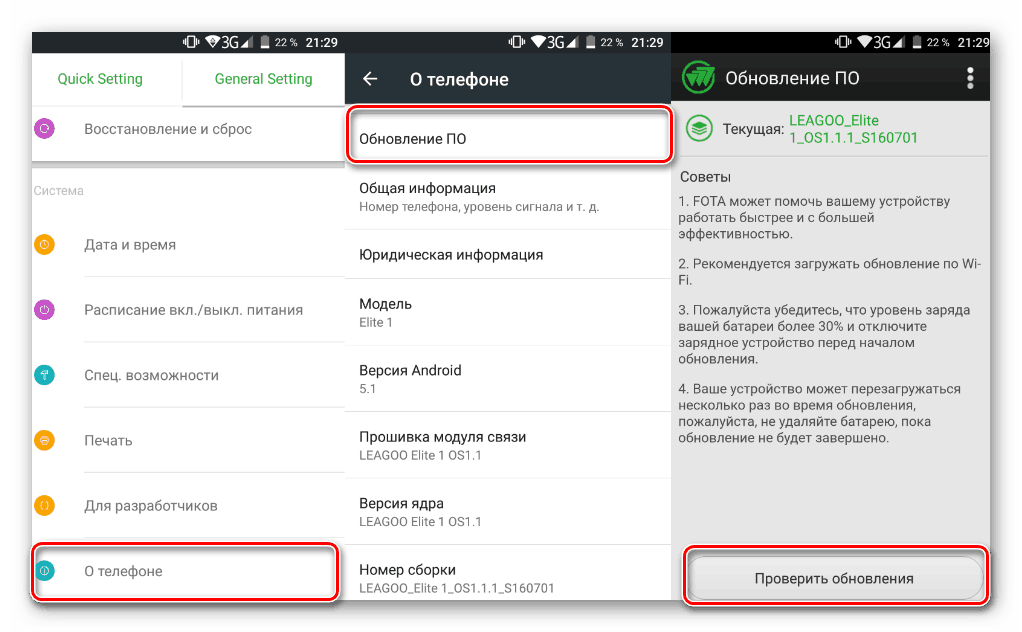 Это делает обмен сообщениями с друзьями и семьей еще лучше. Хотите знать, получил ли ваш друг ваше сообщение? С помощью Advanced Messaging вы можете видеть, когда ваше сообщение было доставлено, когда оно было прочитано и даже когда кто-то набирает ответ.
Это делает обмен сообщениями с друзьями и семьей еще лучше. Хотите знать, получил ли ваш друг ваше сообщение? С помощью Advanced Messaging вы можете видеть, когда ваше сообщение было доставлено, когда оно было прочитано и даже когда кто-то набирает ответ.
Самое приятное то, что вам не нужно загружать приложение, управлять отдельной учетной записью или отслеживать другой пароль.Чтобы использовать его, вы и человек, которому вы отправляете сообщения, должны иметь телефон, совместимый с Advanced Messaging.
Доступные устройства
Крикет
- Cricket ® DEBUT
- Cricket ®
- Dream ® 7 Cricket ®
- Влияние
- Cricket ®
- Ovation 2
- Kricket ® Icon 3 9061
- LG Escape Plus
- LG Fortune
- LG Fortune 3
- LG Harmony 3
- LG Harmony 4
- LG K92 ™ 5G
- LG STYLO ™ 5
- LG STYLOO ™ 6
- Стилус Motorola moto g 5G
- Motorola moto g pure
- Motorola moto one 5G
- Samsung Galaxy A01
- Samsung Galaxy A02s
- Samsung Galaxy A03s
- Samsung Galaxy A6
- Samsung Galaxy A10E
- Samsung Galaxy A11
- Samsung Galaxy A12
- Samsung Galaxy A13 5G
- Samsung Galaxy A51 5G
- Samsung Galaxy A52 5G
- Samsung Galaxy S8
- Samsung Galaxy S9
- Samsung Galaxy S10
- Samsung Galaxy S20+ 5G
- Samsung Galaxy S20 FE 5G
- Иметь телефоны и службы, совместимые с расширенным обменом сообщениями
- Включить настройку расширенных служб 4G LTE на телефоне
- В вашей учетной записи не должно быть конфликтующих функций.Если у вас есть одна из этих функций, удалите их из своей учетной записи, чтобы расширенный обмен сообщениями работал:
- Блоки SMS или MMS, которые вы добавили в свою учетную запись.
- Блоки данных, которые вы добавили в свою учетную запись.

- Ограниченный доступ к данным
- Плохое сетевое подключение
- Неверные настройки MMS на вашем телефоне
- Сбой ОС Android
- Загрузите и установите программное обеспечение на свой компьютер.
Подключите телефон к компьютеру, запустите программное обеспечение и нажмите Восстановить систему Android.
Нажмите Восстановить сейчас на следующем экране.
Введите данные своего устройства и нажмите «Далее». Подождите, пока программа загрузит прошивку для вашего телефона.
Нажмите «Восстановить сейчас», чтобы начать восстановление телефона с помощью прошивки. Вы увидите ход ремонта в реальном времени на своем экране.
Нажмите «Готово», когда ваш телефон будет отремонтирован.
LG
Моторола
Нокиа
Samsung
Как использовать расширенный обмен сообщениями
Расширенный обмен сообщениями можно использовать где угодно, если вы находитесь в сети Cricket Great Big Network. Но использование Advanced Messaging на международном уровне в настоящее время недоступно.
Но использование Advanced Messaging на международном уровне в настоящее время недоступно.
Вы можете использовать Advanced Messaging, если вы и люди, с которыми вы общаетесь:
Как управлять расширенным обменом сообщениями
Вы можете управлять расширенным обменом сообщениями, в том числе отключать его, в меню настроек обмена сообщениями.В приложении обмена сообщениями на телефоне перейдите в «Настройки» и коснитесь «Расширенный обмен сообщениями» , чтобы включить или отключить расширенный обмен сообщениями.
Часто задаваемые вопросы о расширенном обмене сообщениями
Ничего такого! Предварительные сообщения включены в вашу услугу на всех наших тарифных планах.
Да! Вы можете отправлять групповые расширенные сообщения, если все в вашей группе соответствуют требованиям для расширенного обмена сообщениями.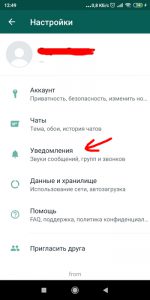
Перейдите в меню настроек обмена сообщениями, нажмите Advanced Messaging и отключите уведомления о прочтении.
Архивирование текстовых сообщений мобильного телефона
«В ожидании вылета» на армейский.мил. Фото сержанта. Сет Смех 1-го класса, 2SFAB PAO NCOIC
Какими бы прерывистыми и краткими ни были текстовые сообщения по мобильному телефону, они все равно считаются перепиской. И поскольку мы ценим и сохраняем другую текстовую корреспонденцию, такую как письма и электронная почта, кажется естественным, что мы также можем захотеть сохранять текстовые сообщения.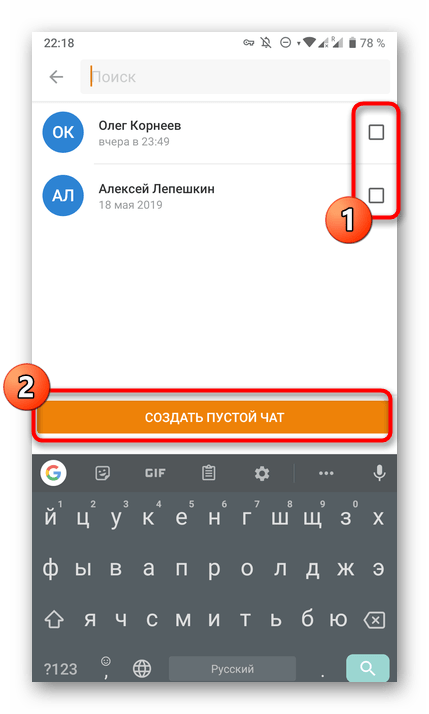 Проблема в том, что сохранять текстовые сообщения с мобильного телефона не совсем просто и удобно.
Проблема в том, что сохранять текстовые сообщения с мобильного телефона не совсем просто и удобно.
Сотовые — или мобильные — телефоны можно условно разделить на два типа: «базовые» и «умные». Оба типа хранят текст, контакты и другую информацию либо на диске, либо на съемной SIM-карте.Если вы хотите сохранить текстовые/SMS-сообщения, вы должны перенести их с телефона на любой носитель, на который вы поместите свои личные цифровые данные.
Сохранение текстовых сообщений на обычных телефонах затруднено. Вы должны открыть телефон, извлечь SIM-карту и просмотреть содержимое карты через устройство чтения SIM-карт. Ридер — это недорогое устройство, которое подключается к компьютеру. Вы вставляете SIM-карту в считывающее устройство, отображаете содержимое карты и копируете текстовые сообщения на компьютер.
«Текстовый» — или TXT — формат текстовых сообщений является одним из наименее сложных из всех форматов файлов, поэтому вы можете отобразить содержимое файла текстового сообщения с помощью обычного текстового редактора. Вы даже можете отобразить его через браузер; текстовые файлы хорошо ладят с несколькими различными программами.
Вы даже можете отобразить его через браузер; текстовые файлы хорошо ладят с несколькими различными программами.
«Считыватель SIM-карт» на Flickr от busy.pochi
Смартфоныпозволяют лучше контролировать текстовые сообщения. Вы можете передавать файлы с телефона по кабелю на компьютер или передавать файлы по беспроводной сети через Bluetooth. Существует множество программных ресурсов, доступных для доступа, просмотра и управления файлами. У меня есть хорошее приложение за 1,99 доллара для моего смартфона, которое отображает текстовые сообщения с моего телефона и дает мне возможность сохранить их все с телефона в виде одного файла (с возможностью выбора из нескольких различных форматов файлов) на моем компьютере.
Приложение отображает содержимое файла SMS, организованного в четыре категории: АДРЕС (имя человека, с которым я обмениваюсь текстами), НАПРАВЛЕНИЕ (направление, в котором идет текст в разговоре, был ли он отправлен в мне или я отправил из на АДРЕС), ДАТА (дата и время отправки текста) и ТЕКСТ (само тело текста).
Некоторые программы текстовых сообщений для мобильных телефонов позволяют восстанавливать тексты, которые, как вы думали, были удалены с вашего мобильного телефона.Это возможно, потому что, когда вы удаляете текстовое сообщение, оно на самом деле не стирается. Хотя телефон сообщает вам, что текст удален, на самом деле телефон некоторое время сохраняет текст в призрачном состоянии и освобождает пространство, в котором находится текст, и делает его доступным для нового текста.
«Motorola C168i» на Flickr автор craig1black
Если появляется новый текст, и ему нужно пространство, которое занимает ваш так называемый «удаленный» текст, новый текст перезапишет старый текст (который все еще находится в «доступном» пространстве).Если приходит новый текст и находит место для парковки, а не не нуждается в доступном месте для «удаленного» сообщения, удаленное сообщение будет продолжать существовать вне поля зрения, пока в конце концов не появится что-то новое, перезаписывающее «удаленное» текст и занимает его место.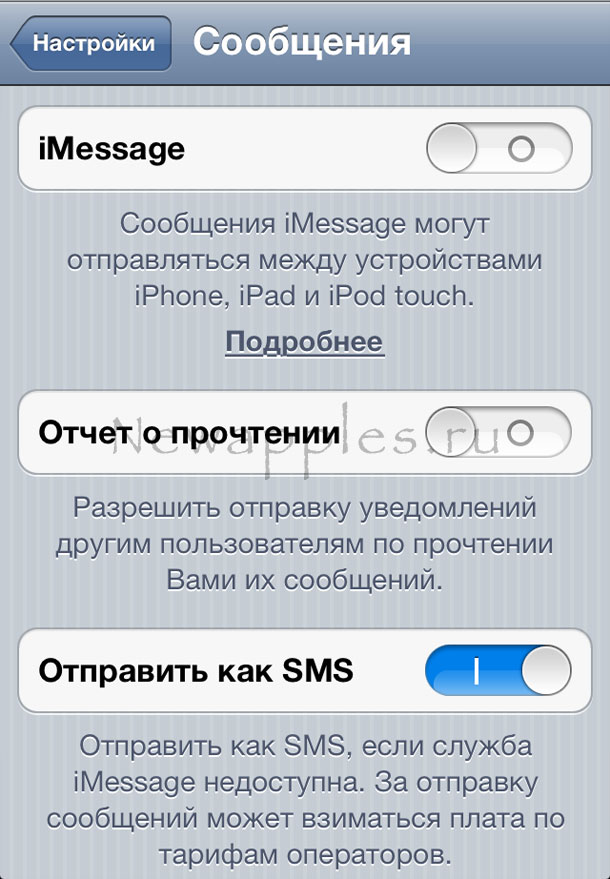
Это означает, что часть удаленного текста все еще можно восстановить. Существует большой рынок программного обеспечения для восстановления текста и восстановления текста, особенно для отслеживания. Вот почему, если вы будете искать в Интернете программное обеспечение для восстановления текстовых сообщений с мобильного телефона, вы увидите множество списков коммерческих продуктов для восстановления данных, целевой аудиторией которых являются правоохранительные органы, службы безопасности, частные расследования и другая юридическая работа.
Если вы планируете обратиться к поставщику услуг сотовой связи с запросом копии сообщений вашего сотового телефона, ожидайте, что столкнетесь с юридическими препятствиями; ваш провайдер , а не , просто передаст вам ваши файлы текстовых сообщений, независимо от того, какой идентификатор вы предоставите. В целях конфиденциальности существуют строгие законы, регулирующие доступ к вашим телефонным файлам, в том числе Закон о защите телефонных записей потребителей 2006 года, и законы различаются по сложности и строгости в разных штатах. Вы можете обратиться за советом в местное правоохранительное агентство, но в конечном итоге вам, вероятно, потребуется постановление суда, чтобы получить файлы.
Вы можете обратиться за советом в местное правоохранительное агентство, но в конечном итоге вам, вероятно, потребуется постановление суда, чтобы получить файлы.
«SMS» на Flickr от pouwerkerk
В будущем лучше запланировать архивирование ваших текстовых сообщений. Если вы хотите сохранить тексты, возьмите за привычку не удалять их со своего телефона, особенно если конкретный разговор вам дорог. И часто создавайте их резервные копии после того, как вы их заархивируете.
Было бы идеально, если бы каждый раз, когда я подключаю свой сотовый телефон к компьютеру для его подзарядки, программное обеспечение проверяло мой сотовый телефон на наличие новых текстовых сообщений с момента моего последнего подключения, а затем автоматически передавало новые файлы на мой компьютер и архивировало их. .Еще лучше, было бы неплохо, если бы программное обеспечение одновременно загружало копию в облачный сервис резервного копирования. Но пока не появится доступное и простое в использовании программное обеспечение для автосохранения, сохраняйте свои тексты каждый раз, когда заряжаете телефон.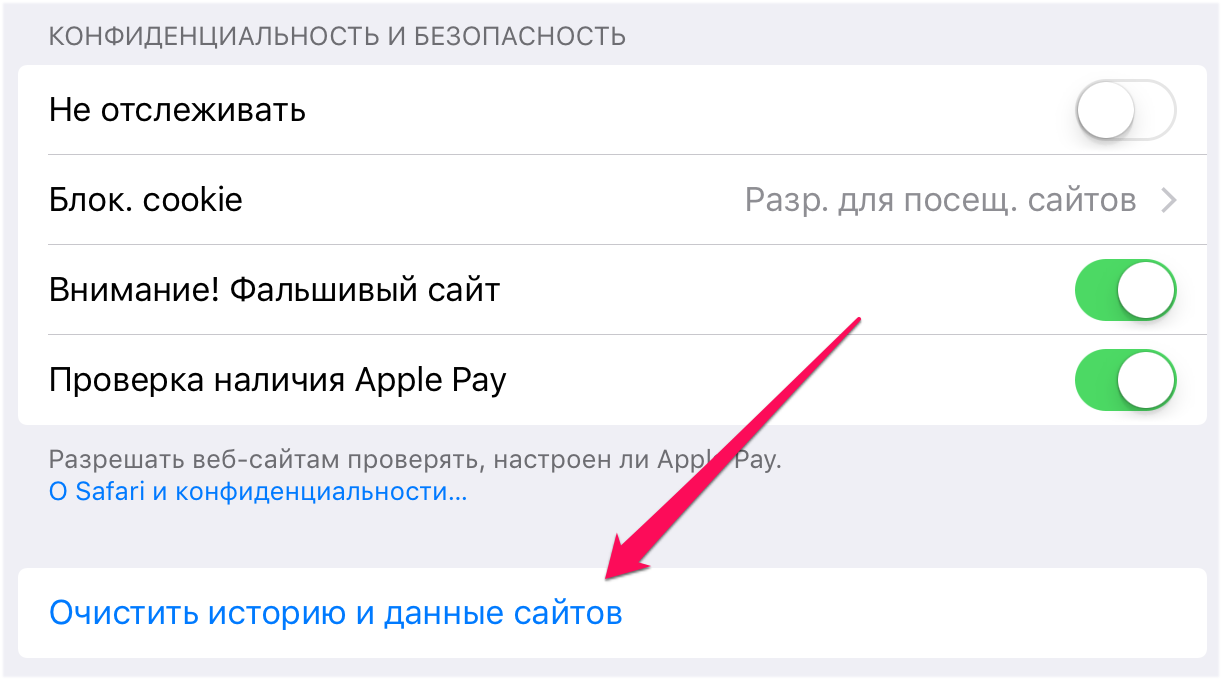
Пользователи смартфонов, обратите внимание на подходящие приложения или программы для сохранения текстовых сообщений для своего телефона. Те из вас, у кого есть простые телефоны, загляните в считыватели SIM-карт, но перед покупкой убедитесь, что этот метод работает для вашего конкретного телефона. Возможно, вы захотите попросить демонстрацию в магазине электроники, используя SIM-карту вашего телефона.
В качестве временного решения вы всегда можете отправлять текстовые сообщения себе по электронной почте и сохранять их одно за другим на своем компьютере. Однако этот метод может быстро стать утомительным. В идеале технология должна заботиться об архивировании текстовых сообщений в фоновом режиме, не мешая вам выполнять мелкие задачи.
Как решить проблему с MMS-сообщениями на вашем телефоне Android
После получения последнего обновления мой телефон больше не получает MMS-сообщения. То же самое и с групповыми сообщениями. Я получаю кнопку загрузки вместо сообщения, но не могу загрузить.
MMS — это обновленная версия SMS, которая позволяет отправлять и получать мультимедийный контент на ваших телефонах. Вы можете отправлять такие элементы, как изображения и видео, через MMS своим друзьям и родственникам. Иногда функция MMS может не работать, и это заставляет задуматься, почему мой MMS не работает на Android? Существуют различные причины, по которым он не работает на вашем телефоне Android.
В зависимости от того, как возникает проблема, вы можете предпринять соответствующие действия для ее устранения на вашем устройстве. После того, как вы решите проблему, вы сможете отправлять и получать мультимедийный контент через MMS на своем устройстве.
Часть 1. Почему мой MMS не работает на Android?
Важно выяснить, почему мои MMS не работают на Android, прежде чем приступать к реализации исправлений. Если вы знаете, что вызывает проблему, вы можете предотвратить это в будущем и больше не сталкиваться с этой ошибкой на своем устройстве. Ниже приведены некоторые из основных причин проблемы.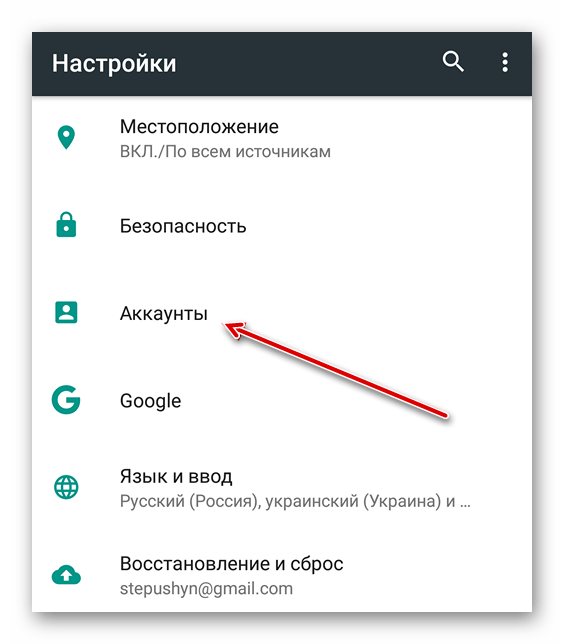
Часть 2.Как исправить, что MMS не работает на Android?
Теперь, когда вы знаете о причинах, по которым MMS не работает на Android, вы можете найти возможные решения этой проблемы. На самом деле существует несколько способов исправить проблему с неработающим MMS на вашем телефоне и позволить ему начать отправлять и получать MMS-сообщения.
1. Включите мобильные данные
Если ваш телефон Android ограничивает использование мобильных данных, это может повлиять на отправку MMS с вашего устройства. Это может вызвать множество проблем с MMS на вашем телефоне.
Прежде всего, вам необходимо убедиться, что на вашем телефоне Android включена опция мобильных данных. MMS использует ваше мобильное соединение для передачи данных для отправки и получения MMS. Включить эту опцию на вашем Android-устройстве довольно просто.
Теперь ваш телефон должен иметь возможность отправлять и получать MMS.
2. Сброс мобильной сети
Ваш телефон использует сохраненные сведения о точке доступа для подключения к MMS-серверу. Если эти настройки неверны, вы можете сбросить их до заводских значений по умолчанию следующим образом.
После того, как неправильные настройки будут исправлены, MMS больше не будет работать на Android.
3. Убедитесь, что включена автоматическая загрузка MMS
Если вы столкнулись с проблемой, из-за которой ваши MMS-сообщения не загружаются автоматически, вы можете решить эту проблему, включив функцию автоматической загрузки MMS на своем телефоне.
Теперь ваши MMS-сообщения будут автоматически загружаться на ваш телефон.
4. Очистите данные приложения «Сообщения»
Одной из причин, по которой MMS не работает на вашем телефоне, является проблема с приложением «Сообщения».Вы можете попытаться исправить это, очистив данные приложения приложения «Сообщения».
Перезапустите приложение «Сообщения», и вы сможете использовать MMS.
5. Сбросьте настройки APN до значений по умолчанию
Наконец, вы можете сбросить настройки APN до значений по умолчанию. Это довольно хороший способ исправить неправильные настройки. Вы можете сделать это из приложения «Настройки», как показано ниже. Как только это будет сделано, вам нужно обратиться к своему оператору связи и запросить правильные настройки MMS.
Часть 3. Самый простой способ исправить MMS, не работающий на Samsung после обновления Android
Если вы недавно обновили ОС Android, а MMS не работает на вашем устройстве Samsung, значит проблема в вашей ОС Android.ReiBoot для Android — это популярный инструмент для восстановления ОС Android, который позволяет исправить MMS и многие другие проблемы на вашем устройстве на базе Android, исправив реальную операционную систему вашего телефона. Как только это будет исправлено, все остальные функции телефона будут автоматически исправлены.
Вот как вы можете использовать его, чтобы избавиться от проблемы с MMS на вашем телефоне.
Ниже показано, как использовать этот инструмент для ремонта телефона.
Все проблемы, включая проблемы с MMS, теперь должны быть решены на вашем телефоне Android.
Резюме
Если вы когда-нибудь обнаружите, что функция MMS не работает на Samsung или вашем телефоне Android, вы можете исправить это, выполнив несколько приведенных выше способов. После этого вы сможете отправлять и получать MMS на свой телефон.
После этого вы сможете отправлять и получать MMS на свой телефон.
MMS не работает на Android. Часто задаваемые вопросы
1. Как включить MMS на моем Samsung Galaxy?
Включить MMS на телефоне Samsung Galaxy довольно просто.Вы можете перейти в «Сообщения» и нажать на значок «Меню»> «Настройки»> «Дополнительные настройки»> «Мультимедийные сообщения» и включить параметр «Автоматическое получение» или «Автоматическое получение в роуминге».
2. Как скачать MMS сообщения на андроид?
Вы можете загружать MMS-сообщения на Android, нажав на них, когда увидите уведомление на экране. Затем сообщение загружается и сохраняется на вашем устройстве.
3. Почему мой телефон Samsung не получает мультимедийные сообщения?
Возможно, проблема с вашими мобильными данными или настройками APN не позволяет вам загружать графические сообщения на телефон Samsung.Вы можете включить мобильные данные и сбросить настройки APN, чтобы решить эту проблему.

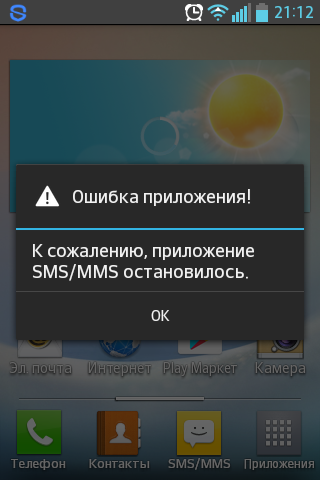 Чтобы очистить кэш, освободить место на диске и немного облегчить работу устройства — одновременно нажмите клавиши: Ctrl+Shift+Delete. В открывшемся окне напротив слова «кэш» поставьте галочку левой клавишей мышки. Укажите период времени, за который необходимо почистить кэш. Лучше всего выбрать – «За всё время». Кроме того, существует вариант установки специальной программы, которая будет «вычищать» из памяти устройства ненужные файлы, мешающие его работе.
Чтобы очистить кэш, освободить место на диске и немного облегчить работу устройства — одновременно нажмите клавиши: Ctrl+Shift+Delete. В открывшемся окне напротив слова «кэш» поставьте галочку левой клавишей мышки. Укажите период времени, за который необходимо почистить кэш. Лучше всего выбрать – «За всё время». Кроме того, существует вариант установки специальной программы, которая будет «вычищать» из памяти устройства ненужные файлы, мешающие его работе.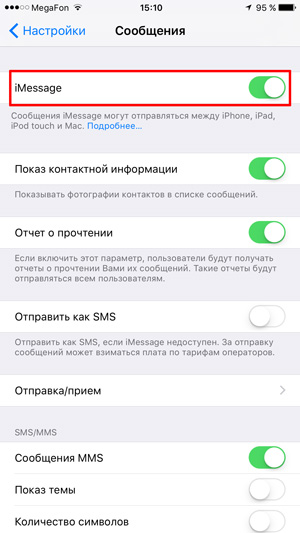
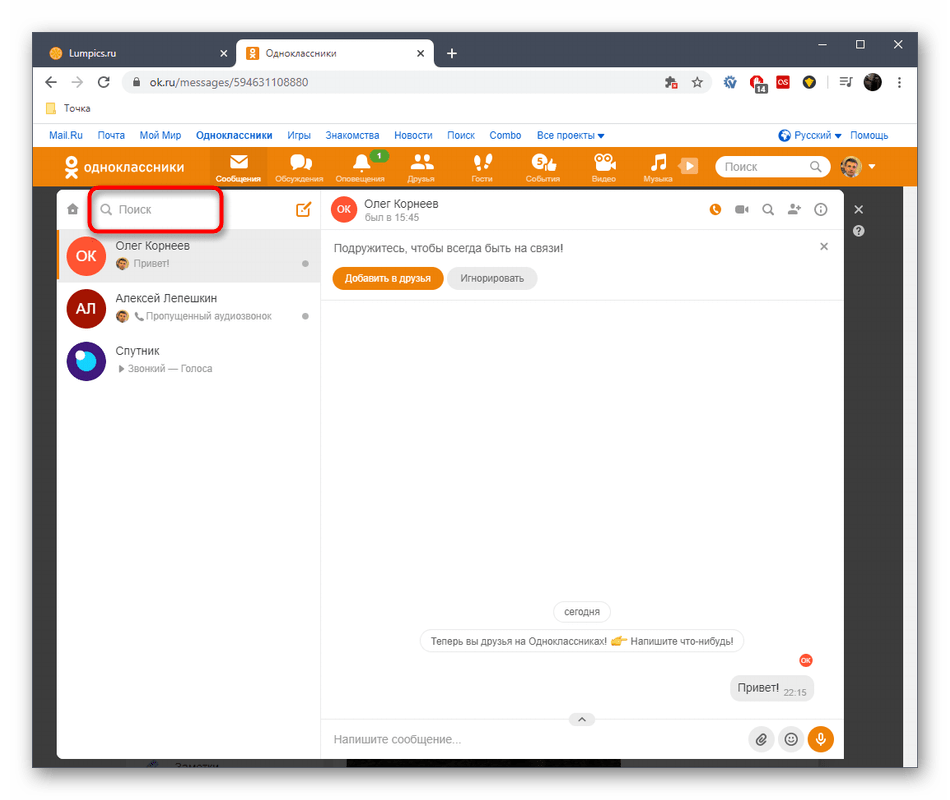 По каким-то причинам, ваш антивирус мог заподозрить ссылку на сервис с сообщениями в том, что она опасна. В результате он перекрывает доступ к источнику, то есть к сообщениям. Попробуйте как-то изменить параметры антивирусной системы и Firewall. Это может помочь и ответить на вопрос о том, почему на Одноклассниках не открываются сообщения.
По каким-то причинам, ваш антивирус мог заподозрить ссылку на сервис с сообщениями в том, что она опасна. В результате он перекрывает доступ к источнику, то есть к сообщениям. Попробуйте как-то изменить параметры антивирусной системы и Firewall. Это может помочь и ответить на вопрос о том, почему на Одноклассниках не открываются сообщения. Указанная только что причина, появляется, действительно, часто.
Указанная только что причина, появляется, действительно, часто.
 ru, считается показатель примерно от 2 МБ/с.
ru, считается показатель примерно от 2 МБ/с.
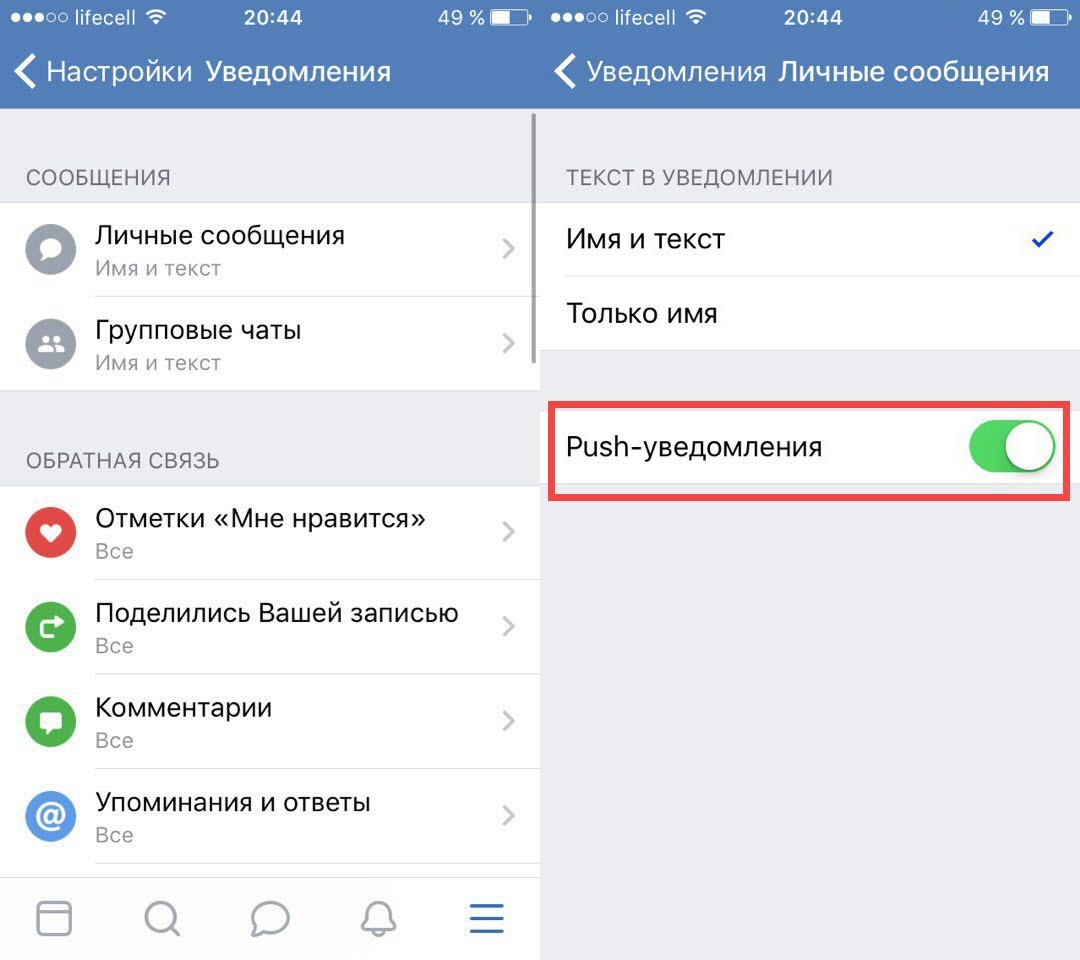
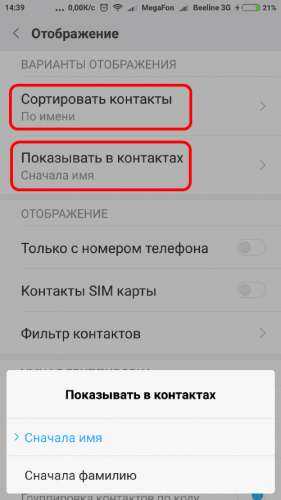

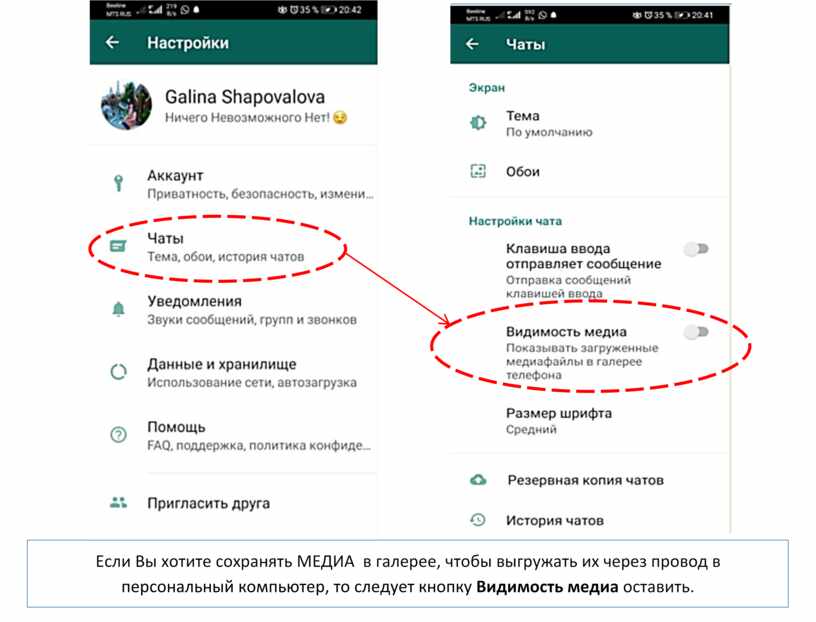

 Благодаря этой нехитрой операции вы увидите открывшееся окно загружающегося «Windows».
Благодаря этой нехитрой операции вы увидите открывшееся окно загружающегося «Windows».